廣東話版
Eng version
Run2gather App (IOS 下載 / Android 下載)
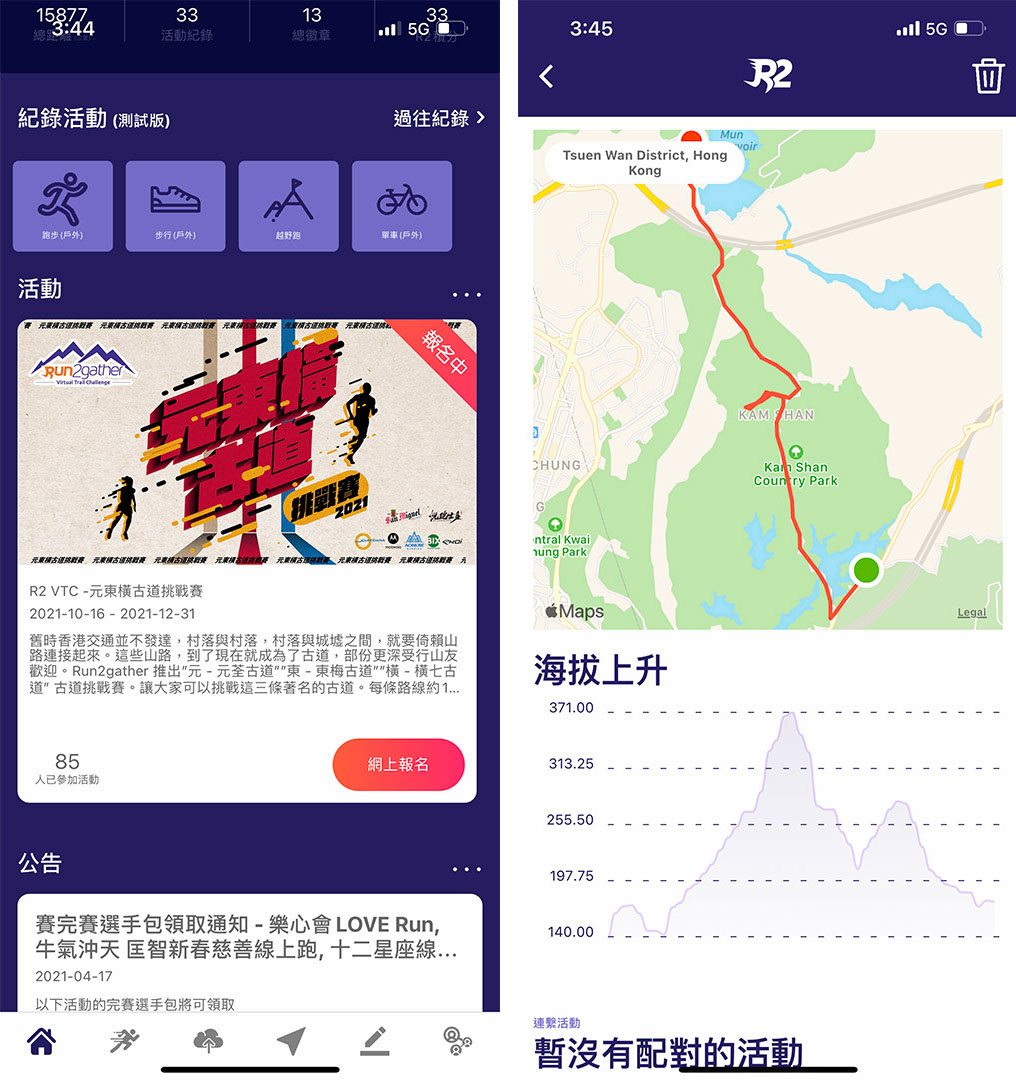
一般線上跑賽事指定apps:
上載跑步記錄需留意事項:
1. 您的跑步記錄必須是在賽事期間進行
2.上載的截圖必須清楚顯示:日期、距離、完成時間及路線圖
3.跑步記錄必須是使用我們認可的手機應用程式來記錄
4.Run2gather如發現上載的資料與事實不符,將有權刪除該次跑步記錄。
5.如果該賽事設有獎項,獲獎的得勝者,於領奬時需出示跑步記錄以作核實。
參賽者必須使用以下其中一款手機APP(應用程式)或跑步機記錄您的跑步里程並進行截圖。截圖上必須包括日期、距離、完成時間及路線圖。(無法顯示日期及路線圖的跑步機除外)
跑步機
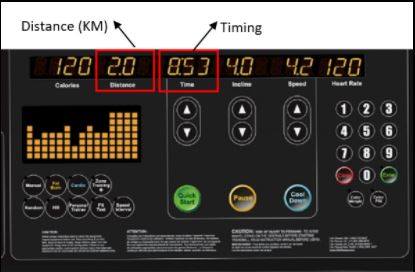
Endomondo
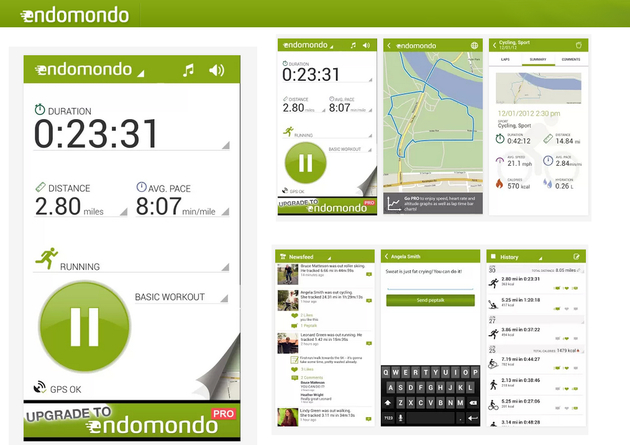
Nike+ Run Club
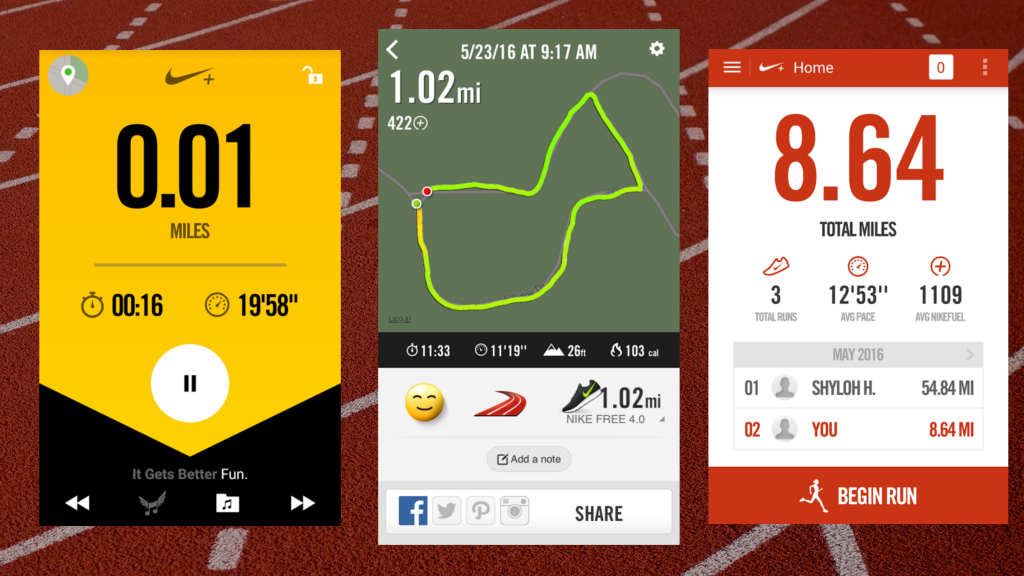
Pumatrac
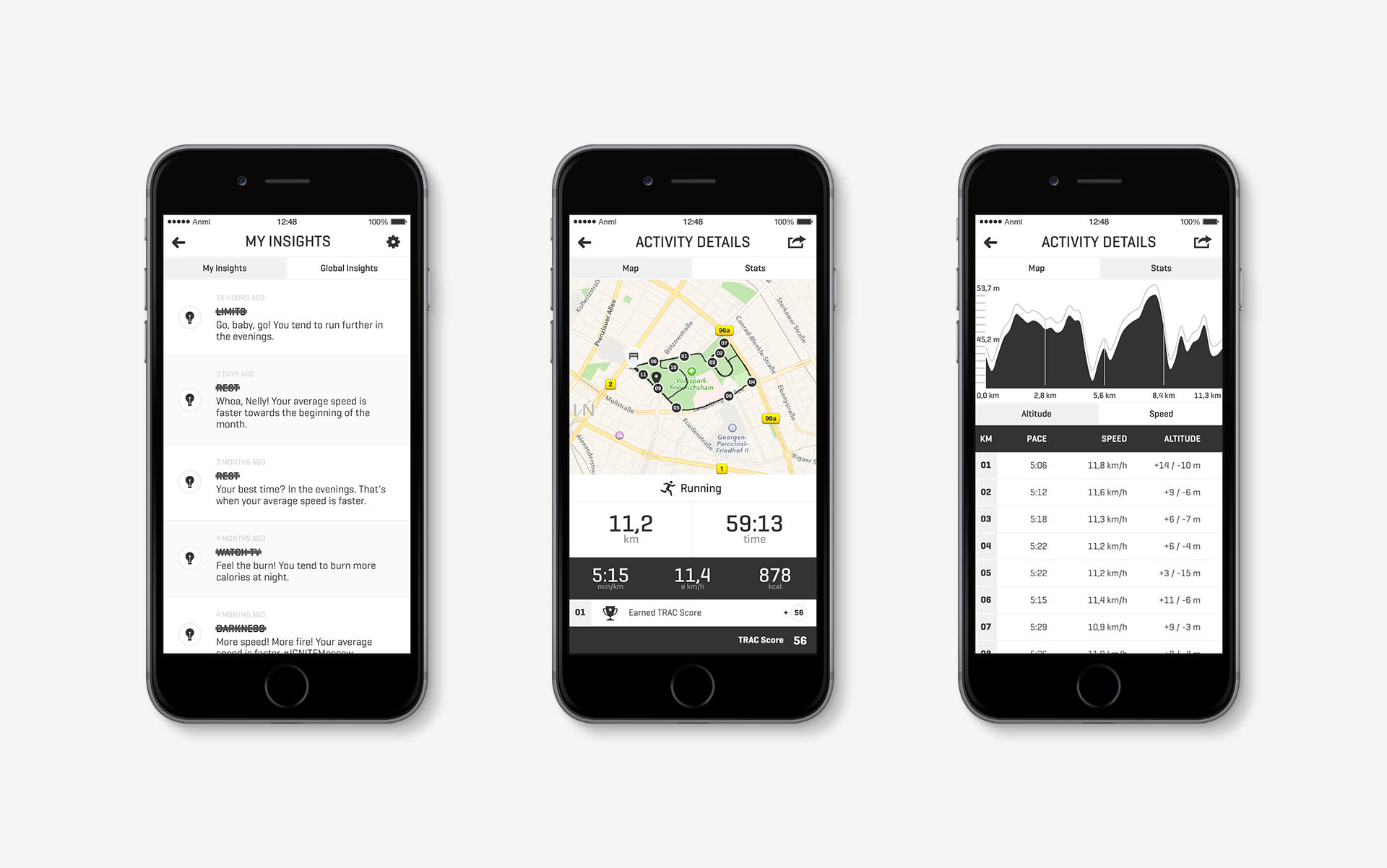
RaceRunner
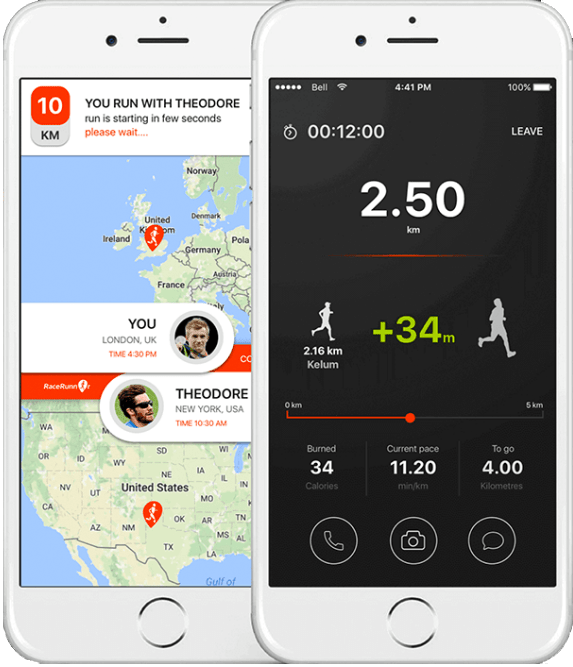
Run with Map My Run
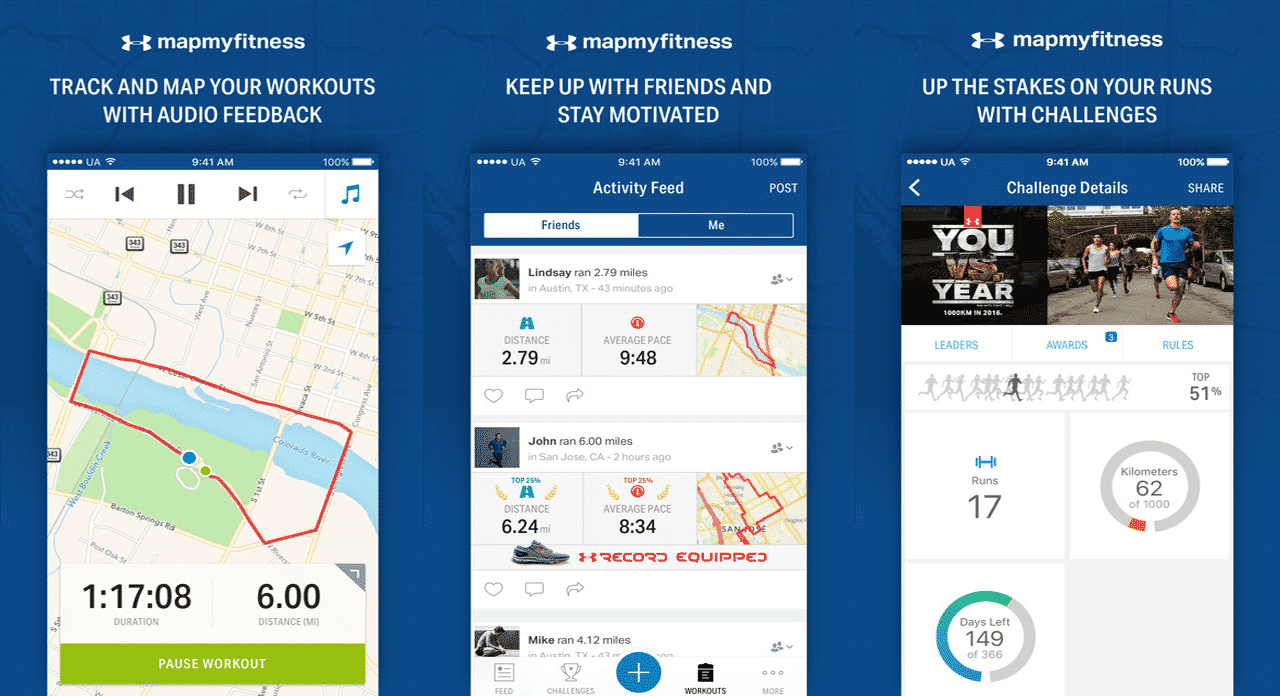
RunGo
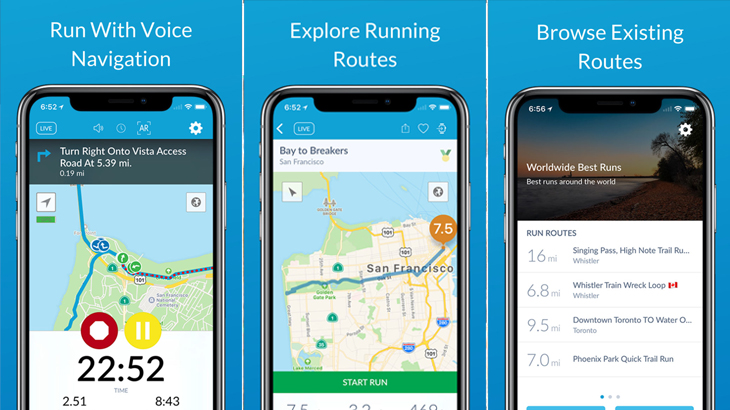
Runkeeper
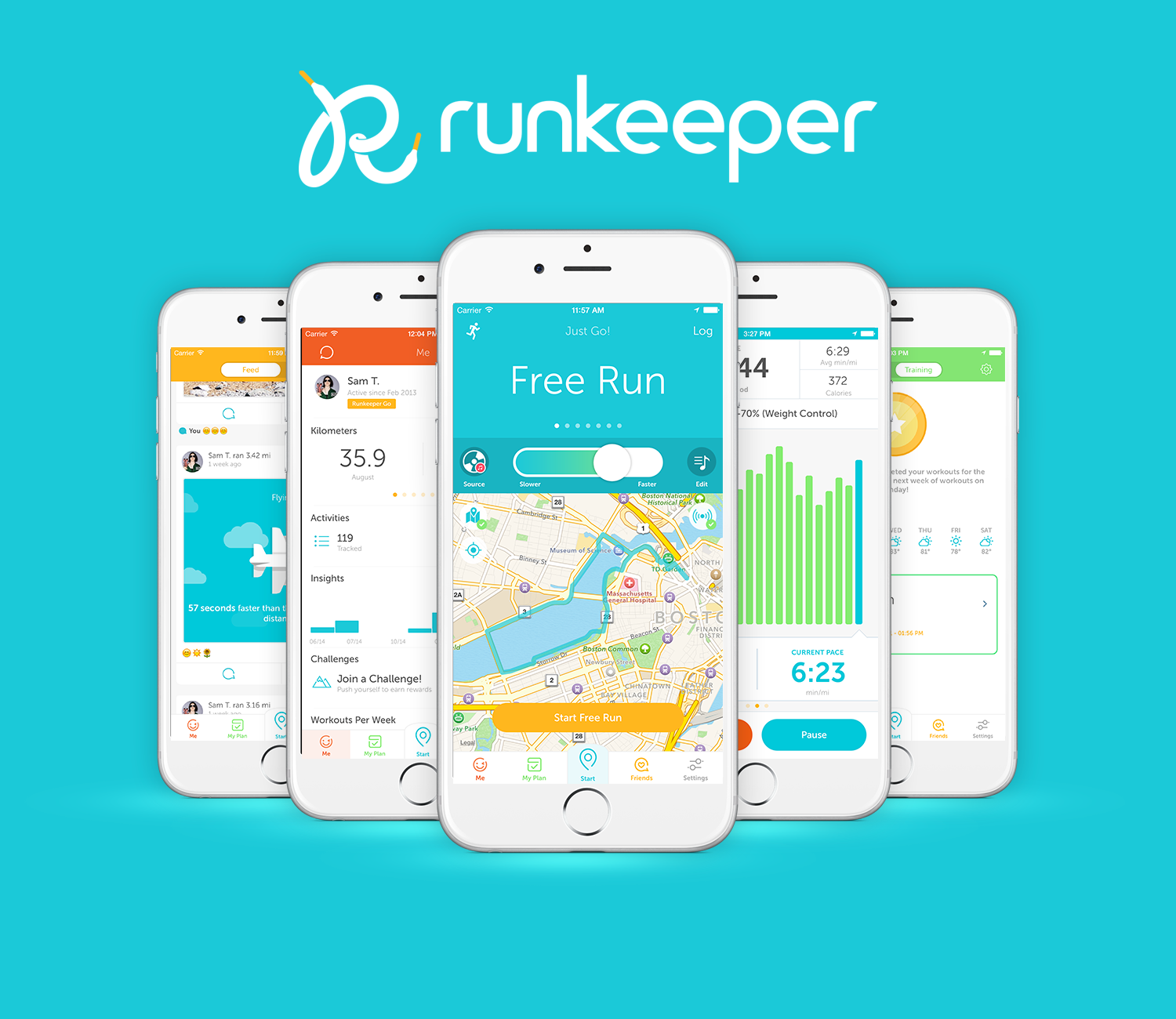
Runtastic
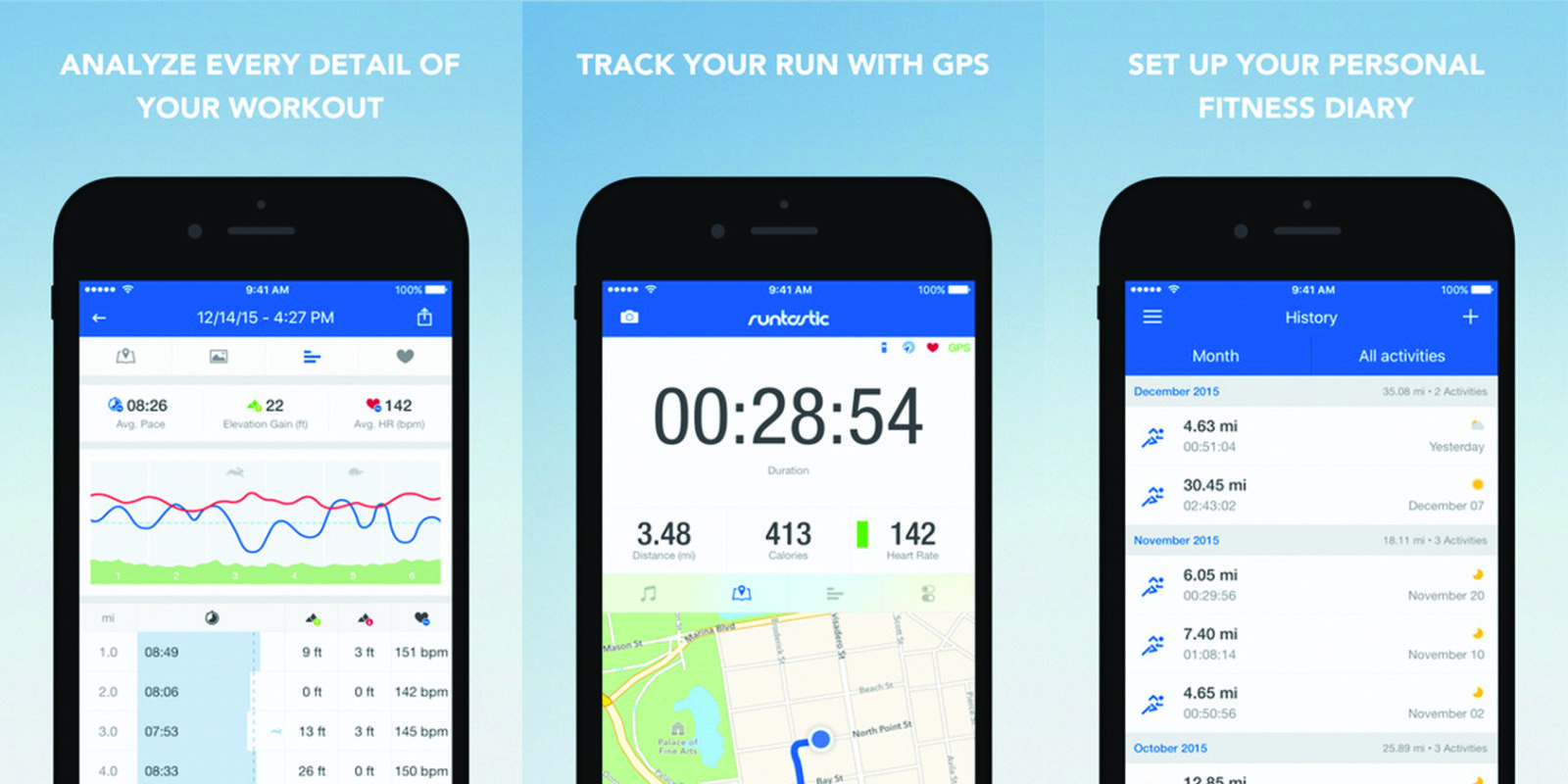
Sports Tracker
![]()
Strava Running and Cycling
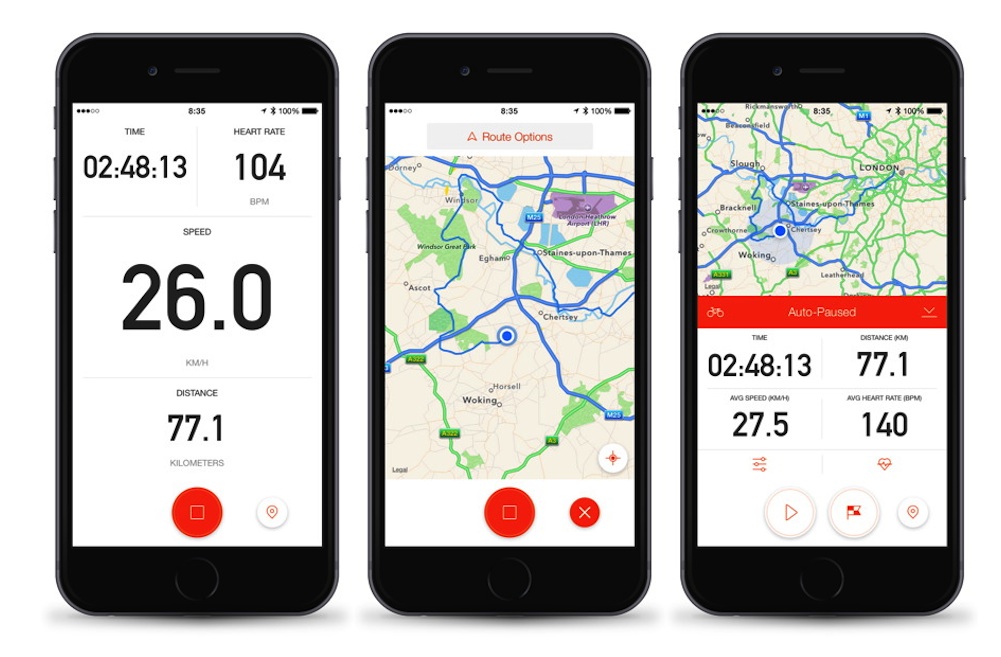
Garmin Connect
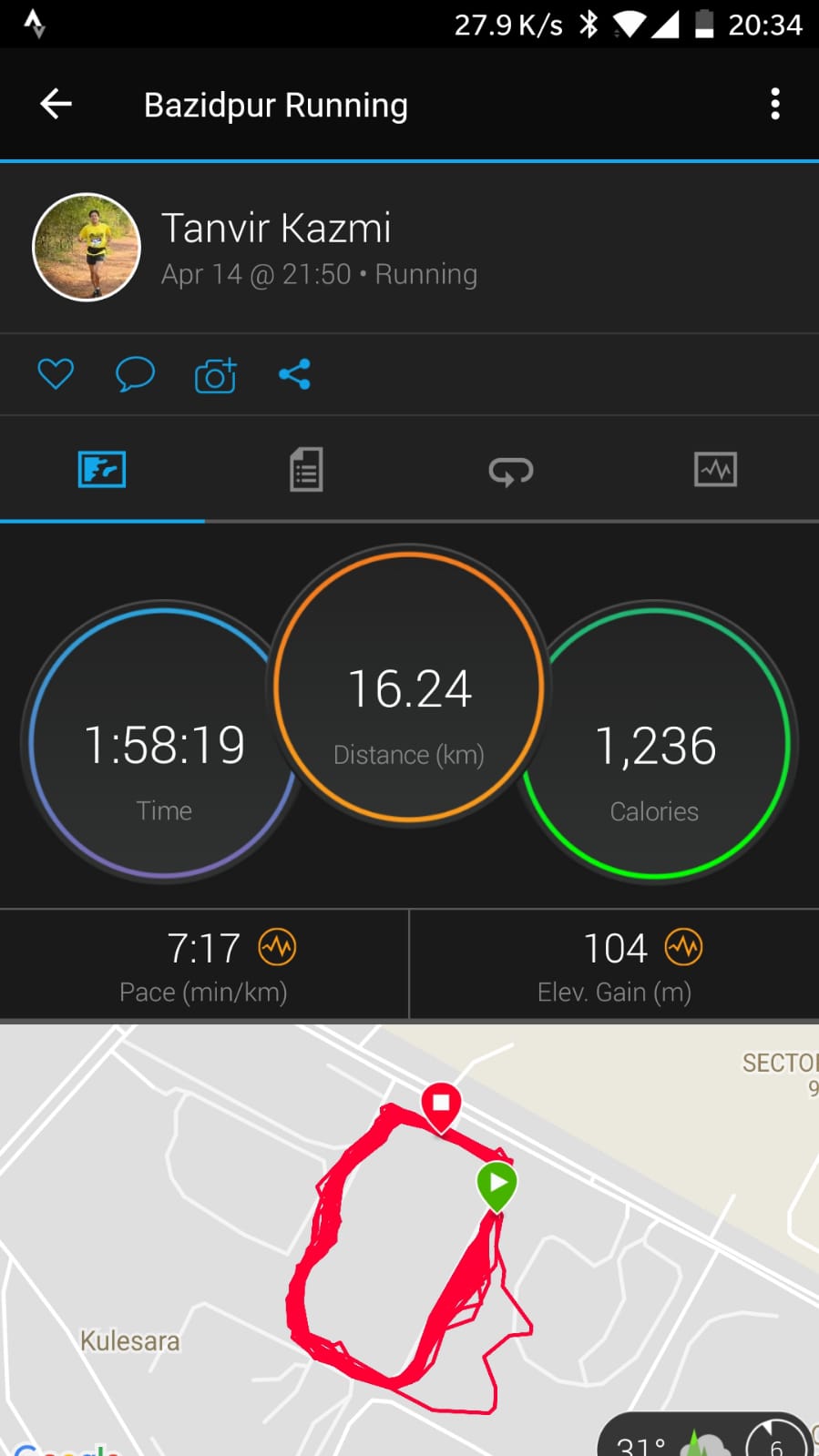
Suunto
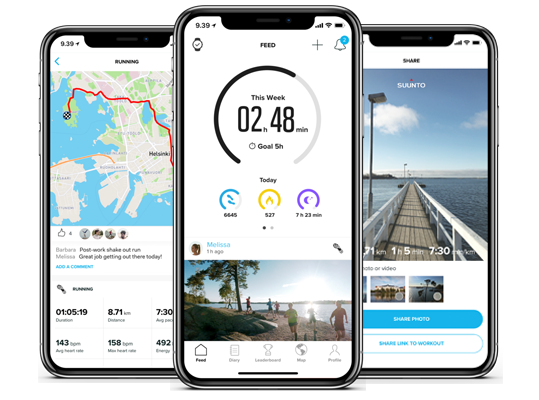
小米運動
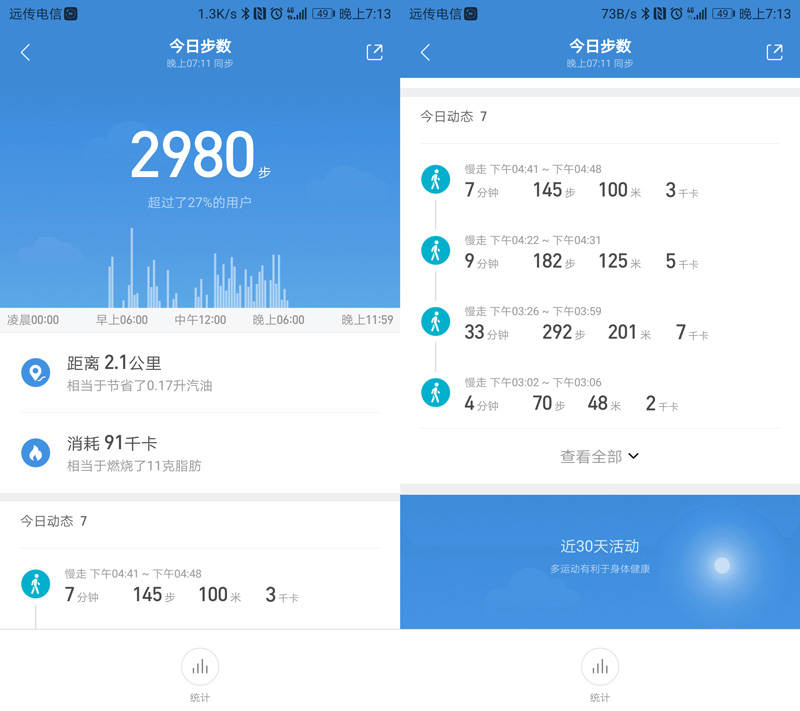
Polar Beat
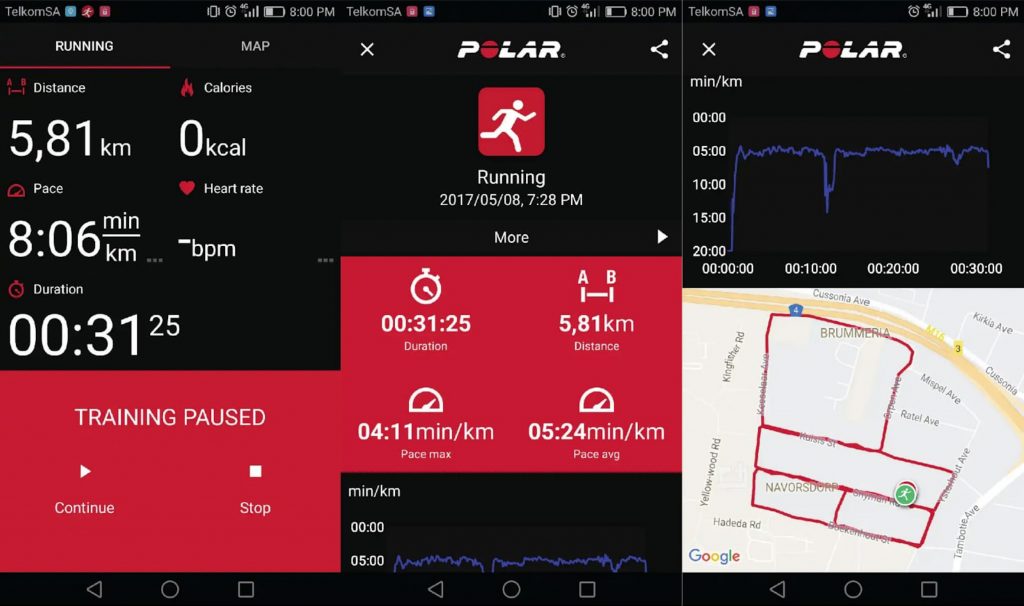
Samsung Health
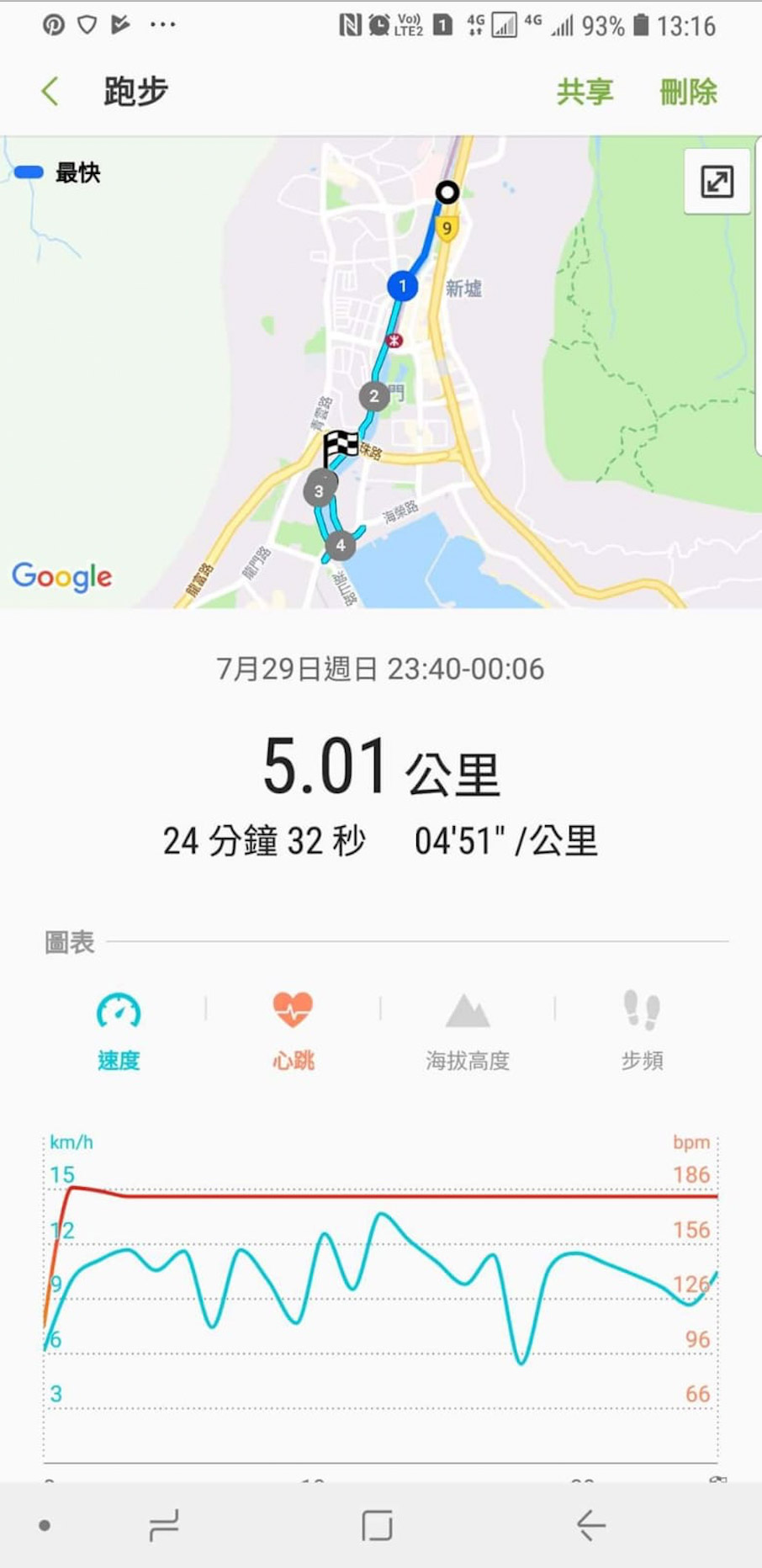
Keep 自由運動場
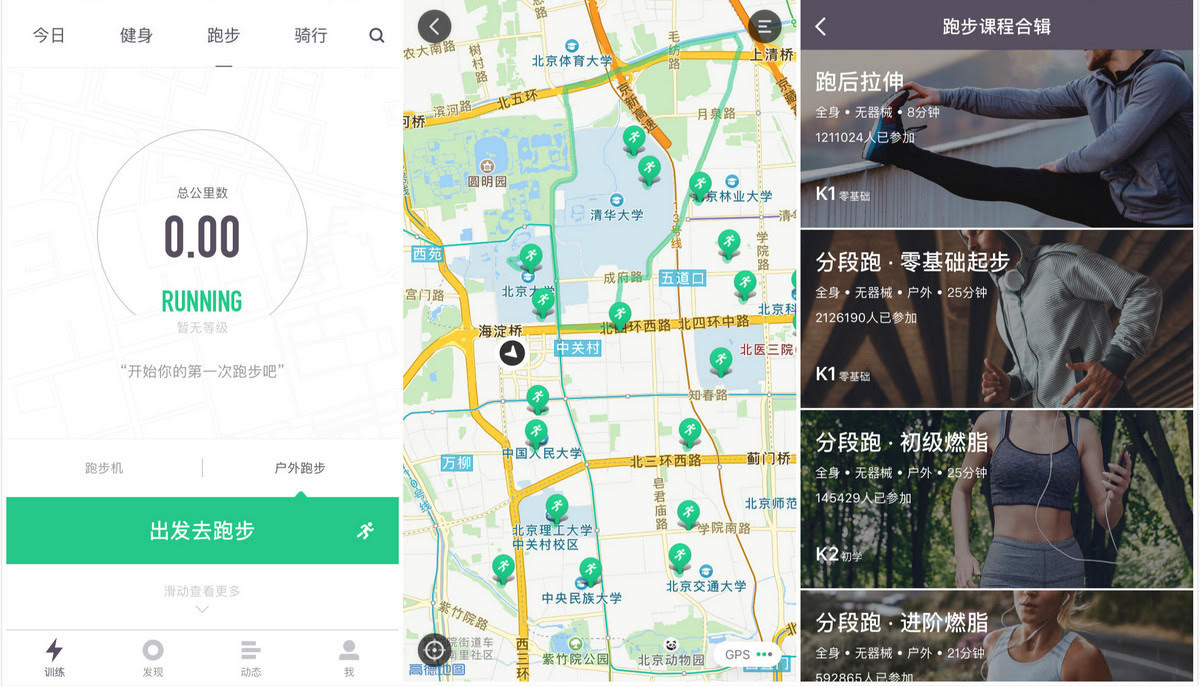
悅跑圈
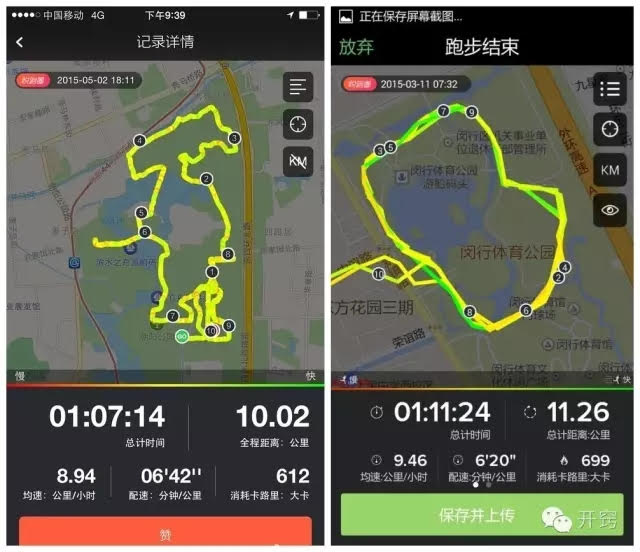
Movecount by Suunto
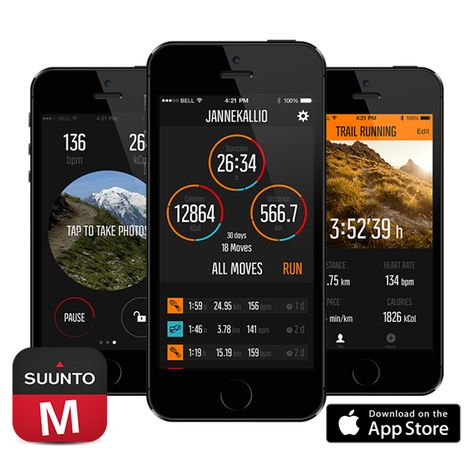
Google Fit
![]()
Apple Watch
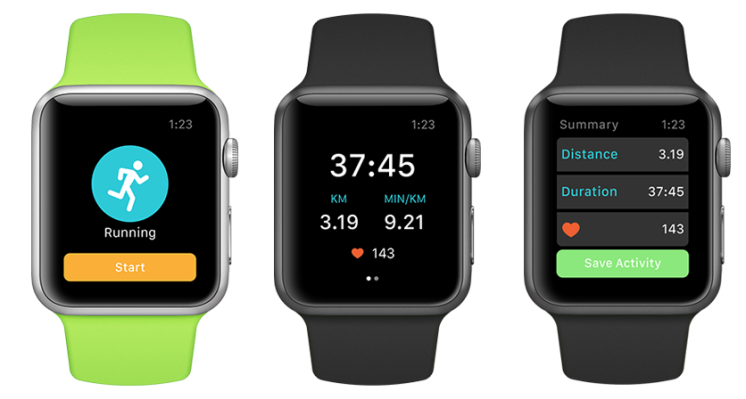
Huawei Health
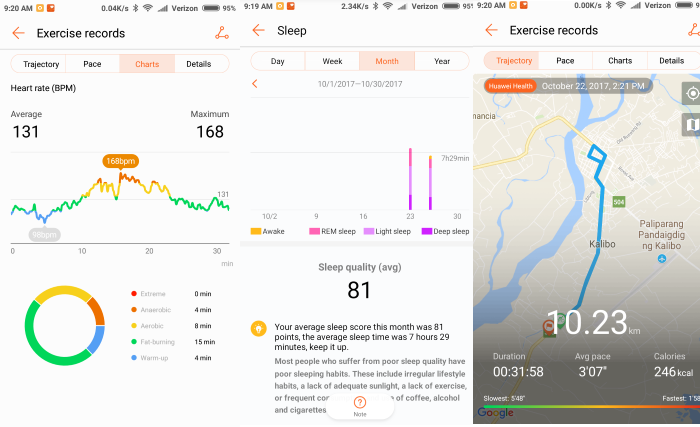
COROS
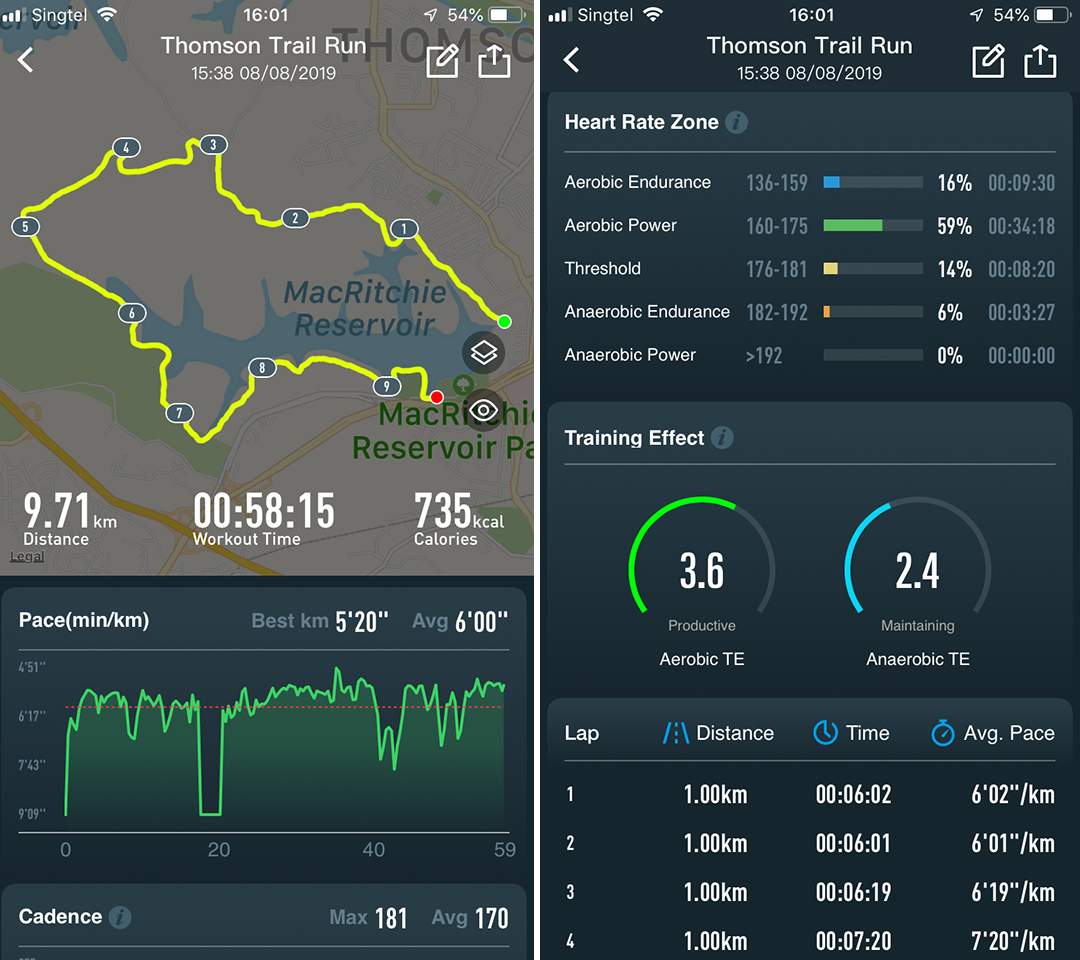
Amazfit
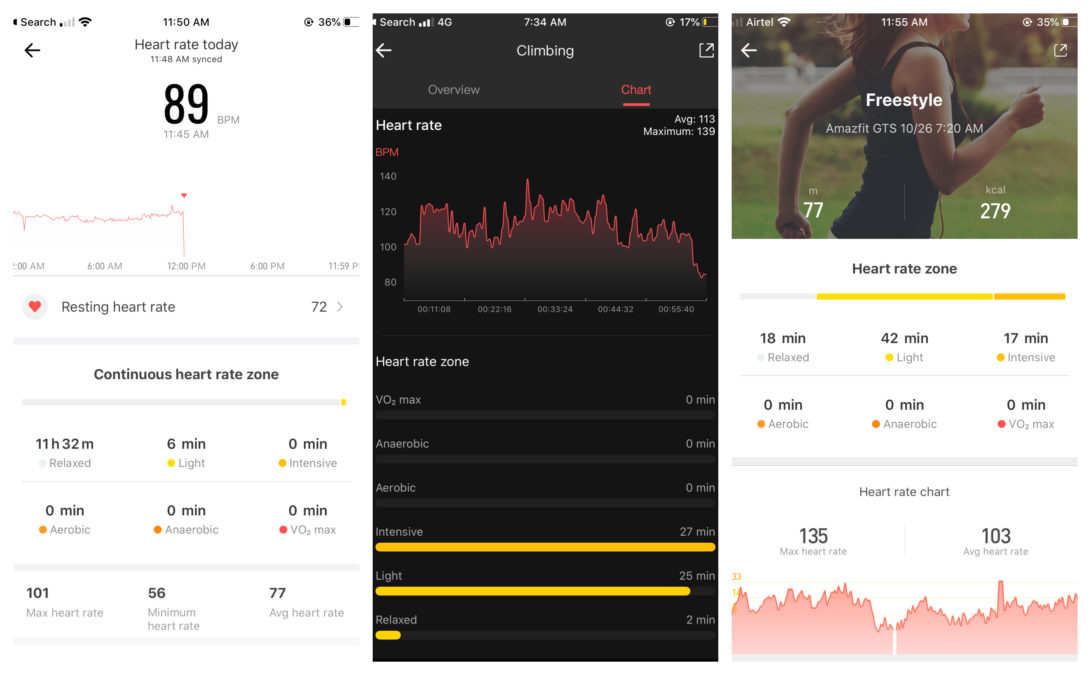
Lenovo Watch
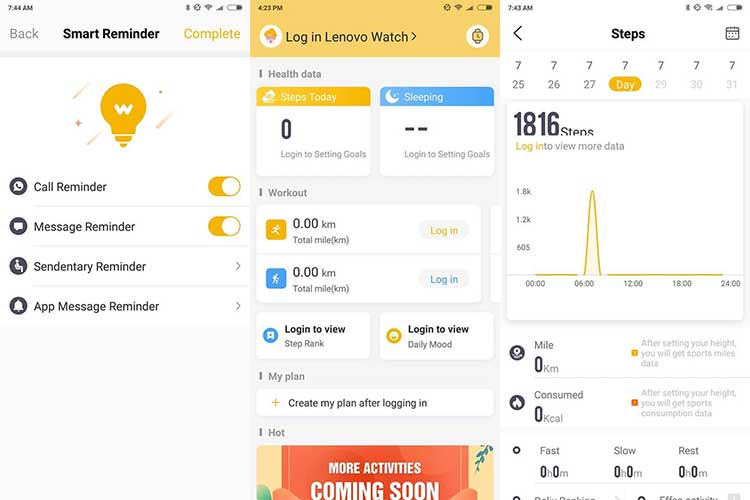
Fitbit
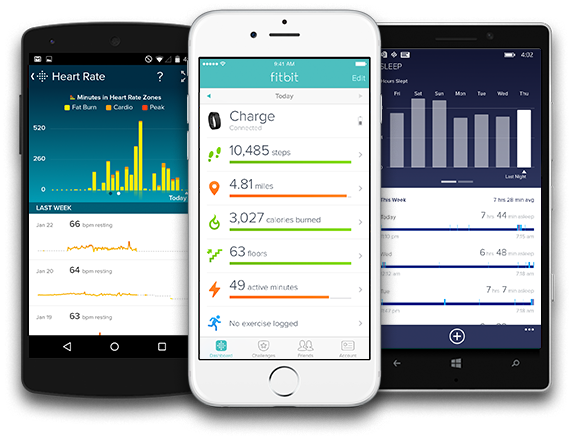
認可步行記錄軟件 – IOS

Run2gather App
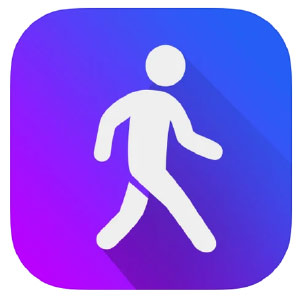
計步器及卡路里計算器
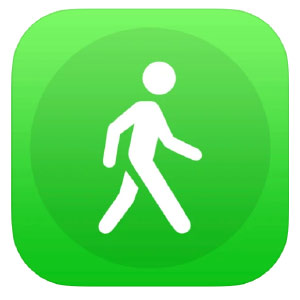
Sepz 計步器 – 步行計算器
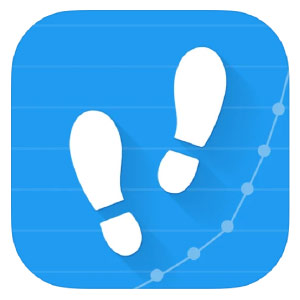
計步器——步數測量器

WeRun 微信運動

iPhone 健康 app
認可步行記錄軟件 – Android

Run2gather App
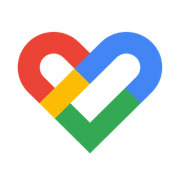
Google Fit
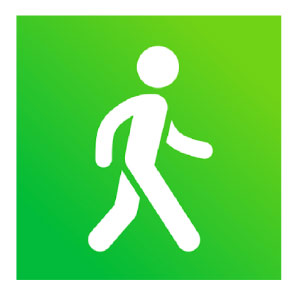
計步器:免費計步器 & 卡路里追蹤工具
Leap Fitness Group健康塑身
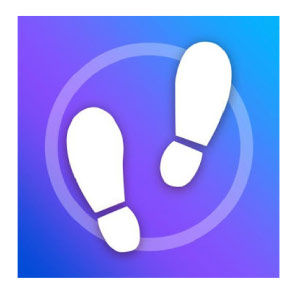
計步器 – 卡路里計算,運動時間、距離記錄,步行伴侶
Leap Fitness Group健康塑身
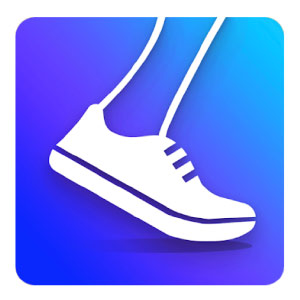
計步器 – 免費計步器及卡路里計算器
Simple Design Ltd.健康塑身

WeRun 微信運動
1. 在主菜單點擊“活動”
2. 選擇並點擊要參加的活動
3. 點擊“立即參加”並填寫個人資料
- 登入您的Run2gather
- 點擊右上角菜單。點選“我的活動”,然後點擊”上載記錄”
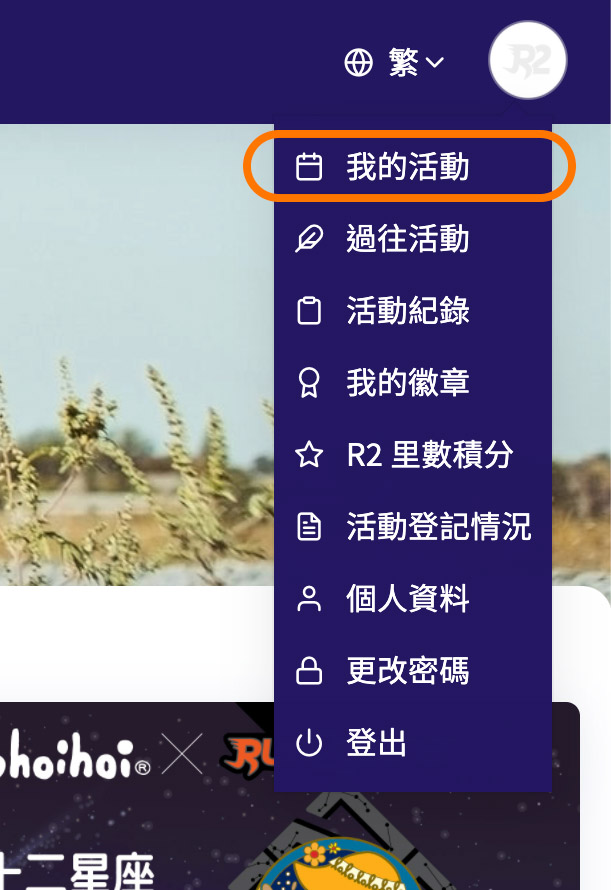
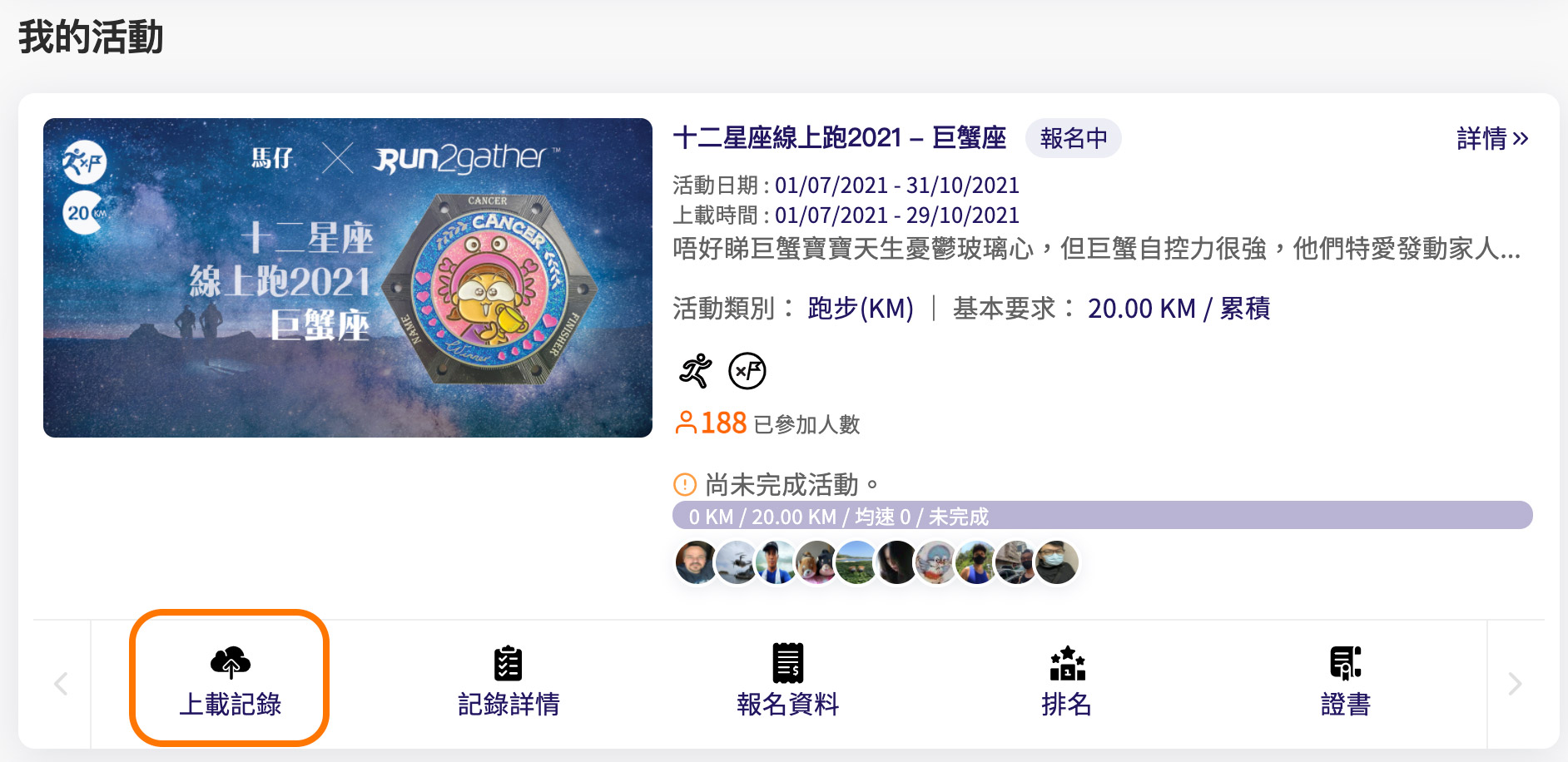
- 點擊在”請上傳您的活動紀錄” 下的框框
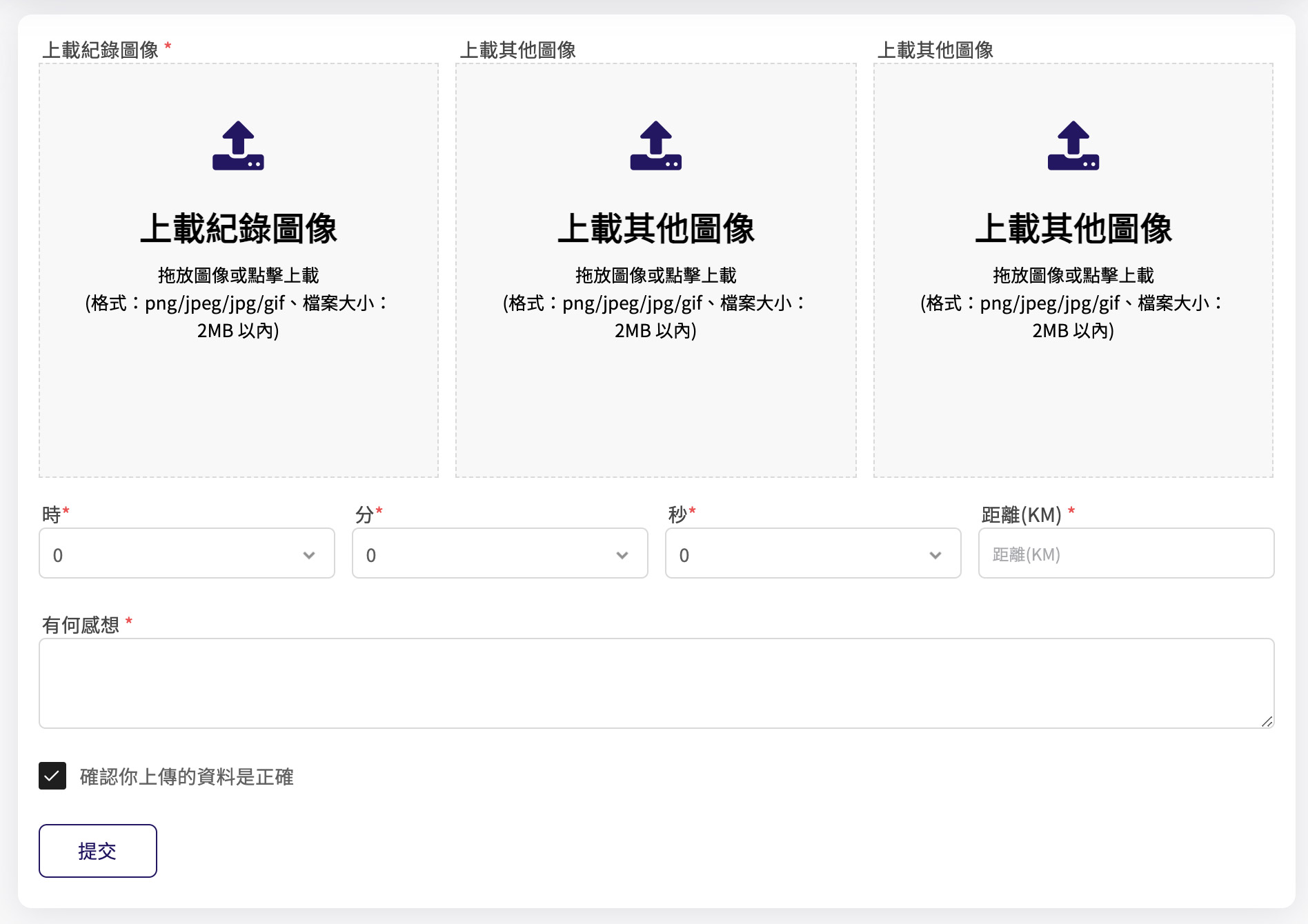
-
選擇您想上傳的活動記錄的圖像(圖像中需包括活動(跑步/單車/山跑)的時間,地點和日期)
(*請註意您可以上傳多個活動(跑步/單車/山跑)記錄)如該活動是累積賽
- 在空白處填入所用時間和活動(跑步/單車/山跑)距離
- 寫上你的感想並上傳照片(可選)
- 點擊 “確認你上傳的資料是正確”
- 點擊“提交”(上傳)圖標就可以成功完成上傳了
使用網站上傳紀錄
- 登入您的Run2gather
- 點擊右上角菜單。點選“我的活動”,然後點擊”上載記錄”
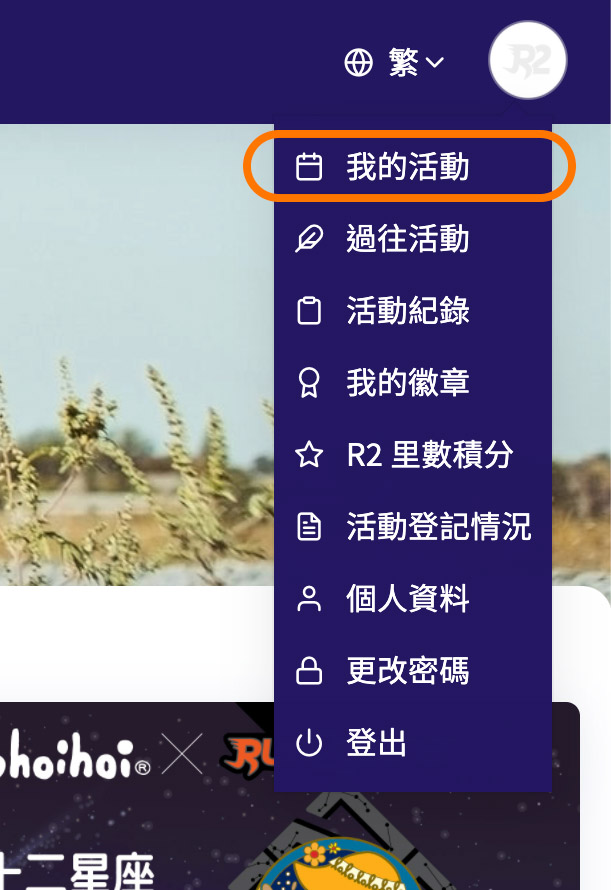
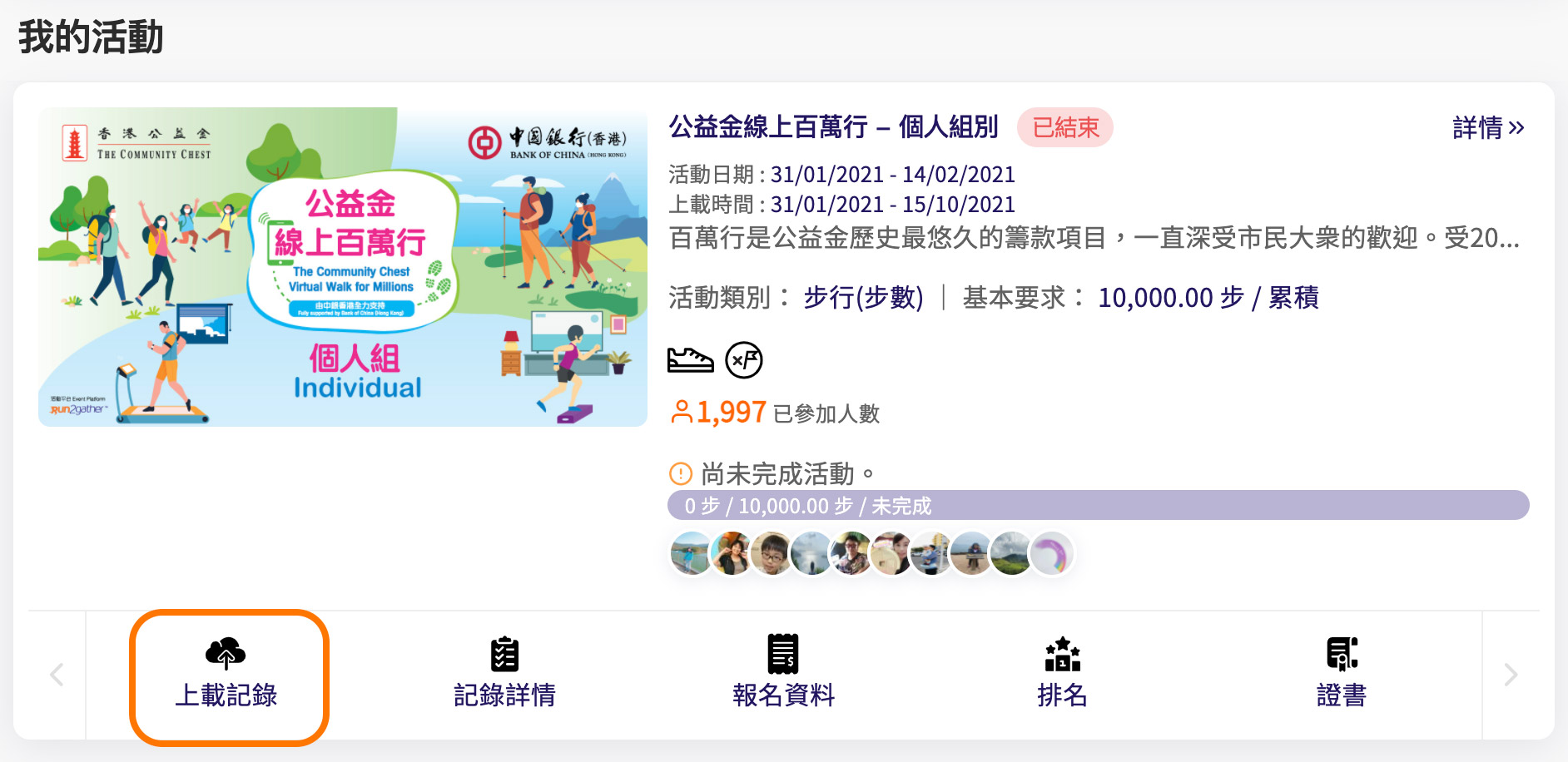
- 點擊在”請上傳您的活動紀錄” 下的框框
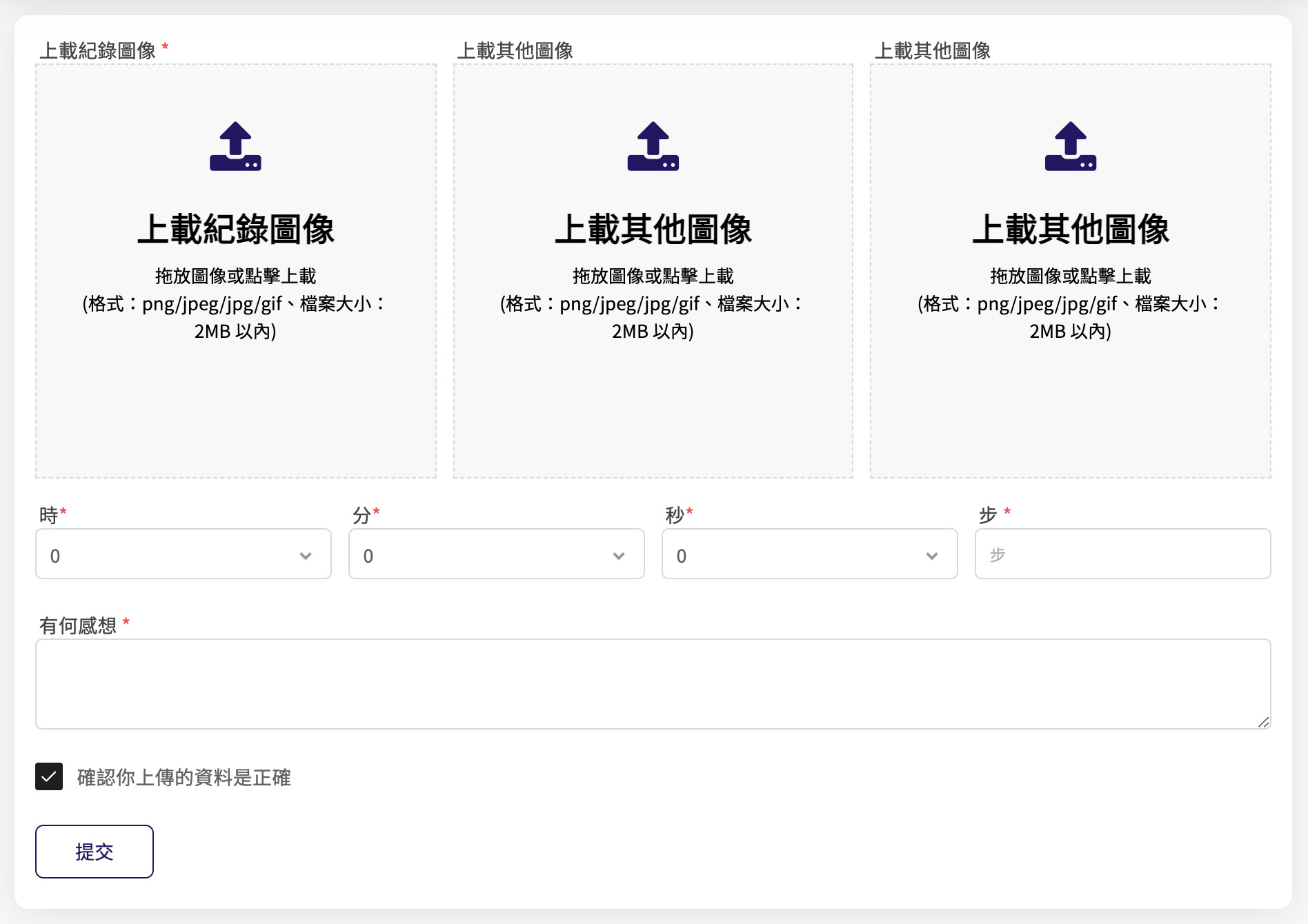
-
選擇您想上傳的活動記錄的圖像(圖像中需包括活動(步行)的時間,地點和日期)
您的活動(步行)記錄上傳應如下圖所示!(用不同的活動軟件記錄距離,顯示活動記錄圖片
(*請註意您可以上傳多個活動(步行)記錄) - 在空白處填入所用時間和步數
- 寫一篇活動日誌並上傳照片(可選)
- 點擊 “確認你上傳的資料是正確”
- 點擊“提交”(上傳)圖標就可以成功完成上傳了
使用Run2gather App上傳紀錄
- 使用Run2gather App上傳紀錄
- 點擊“我的賽事”,選擇你想上載紀錄的活動,然後點擊”上傳記錄” (上傳步行成績)
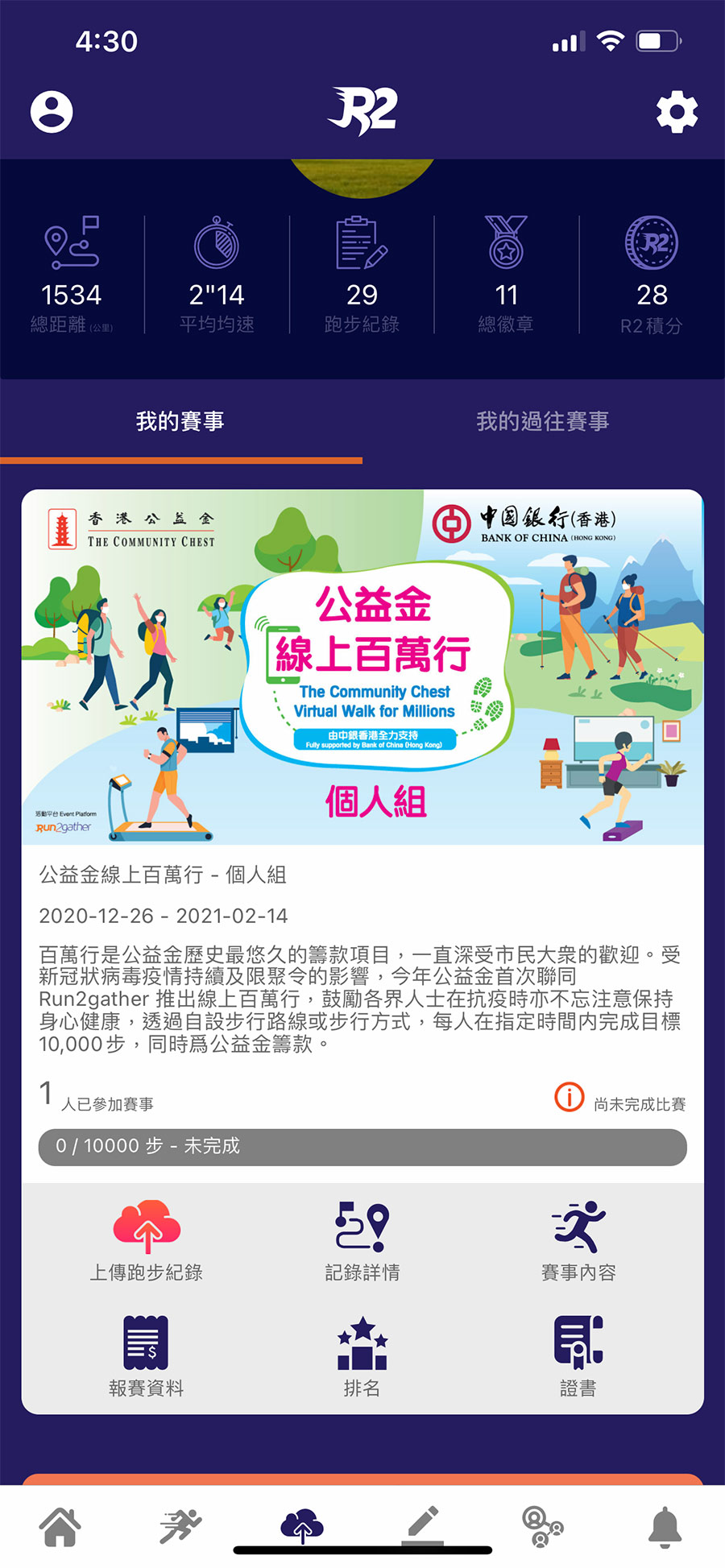
- 選擇您想上傳的步行記錄的圖像(圖像中需包括步行的日期和步數)
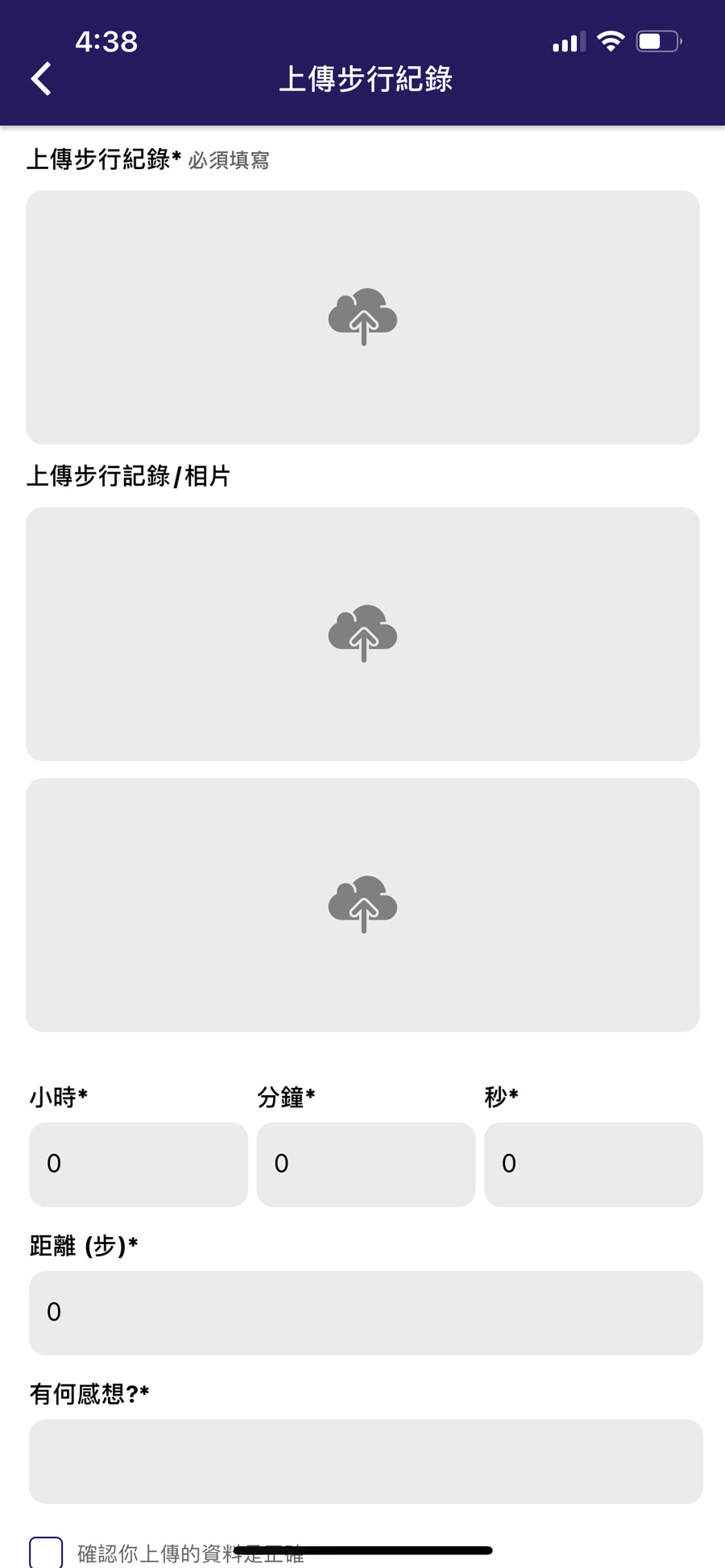
- 在空白處填入所用時間和步數
- 填上步行日誌並上傳照片
- 點擊 “確認你上傳的資料是正確”
- 點擊“上載紀錄”就可以成功完成上傳了
系統要求及注意事項
- AI 運動紀錄可在Run2gather APP 上運作。
- 由於這活動須使用手機運算力進行動作評估,建議使用以下型號或性能較佳的手機進行AI運動記錄:
- iPhone 11 同等級或以上的型號
- Google Pixels 6 同等級或以上的型號
- Samsung Galaxy S21 FE 同等級或以上的型號
- Sony Xperia 10 V 同等級或以上的型號
- 另外在記錄途中會開啟攝影機,進行即時影像分析(必須接受開啟攝影機的要求,如不接受將不能完成記錄),請不用擔心私人問題, 系統不會上載任何影像到我們的伺服器,影像分析只會在客戶端進行, 我們只會記錄閣下所完成的次數及時間。
記錄運動
- 首先,你必須已參加"運動"活動。
- 點擊右上角菜單。點選“我的活動”
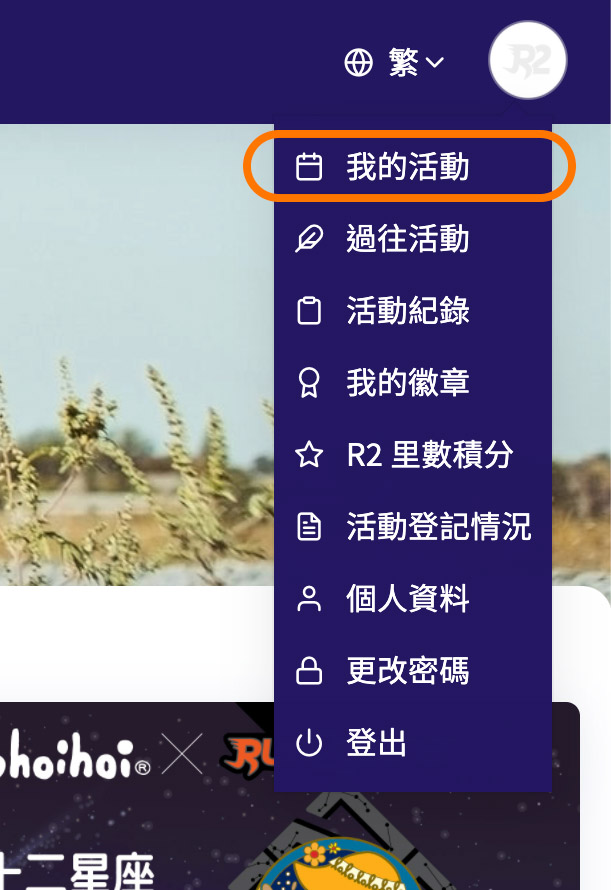
- 點擊"記錄運動"
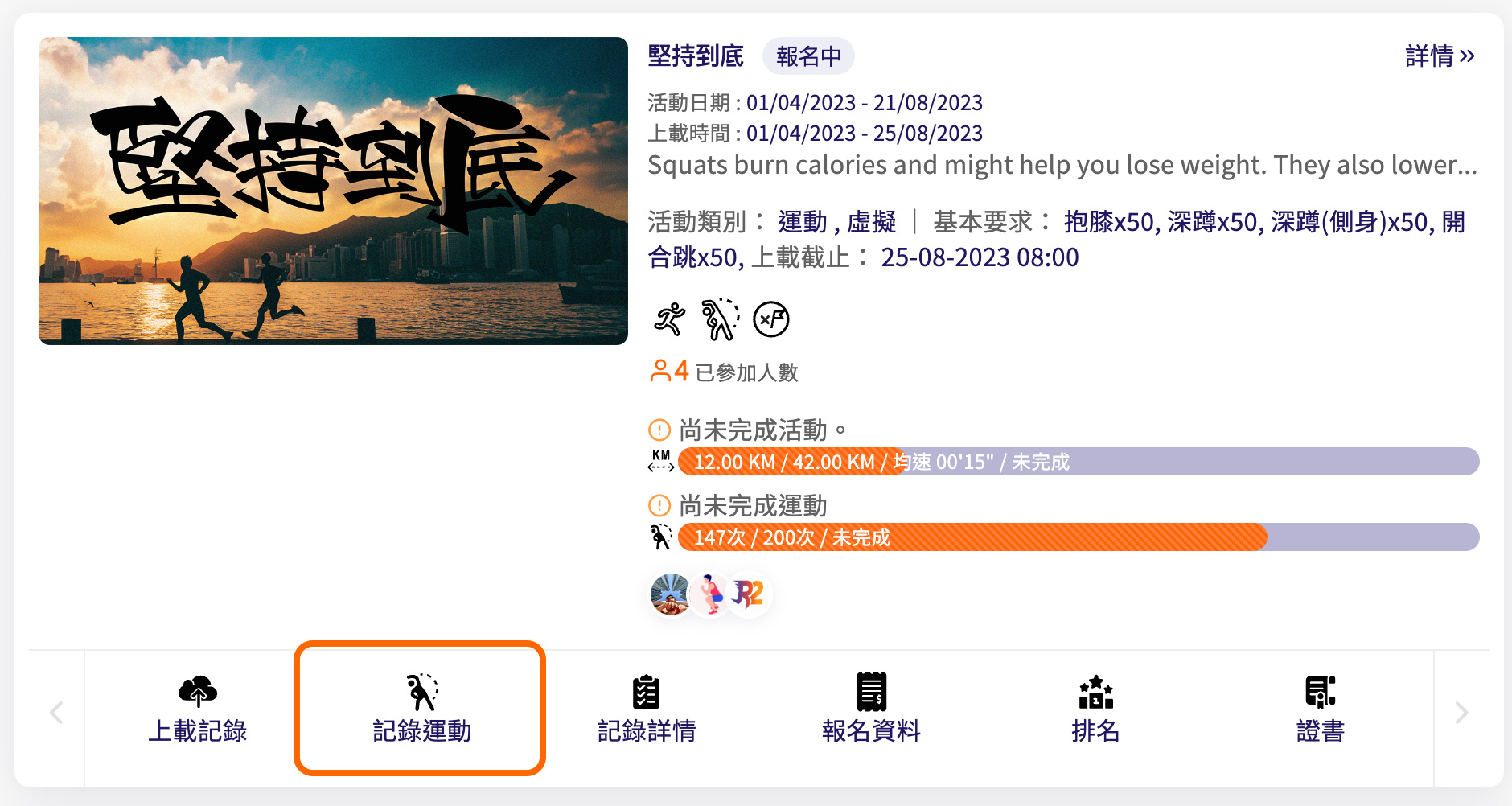
-
顯示您需要做的各種"運動"。 每輪的基本要求和總數也會顯示在頁面中。
點擊"觀看示範"即可觀看相應"運動"的視頻示範。
點擊"開始"即可開始"運動"。
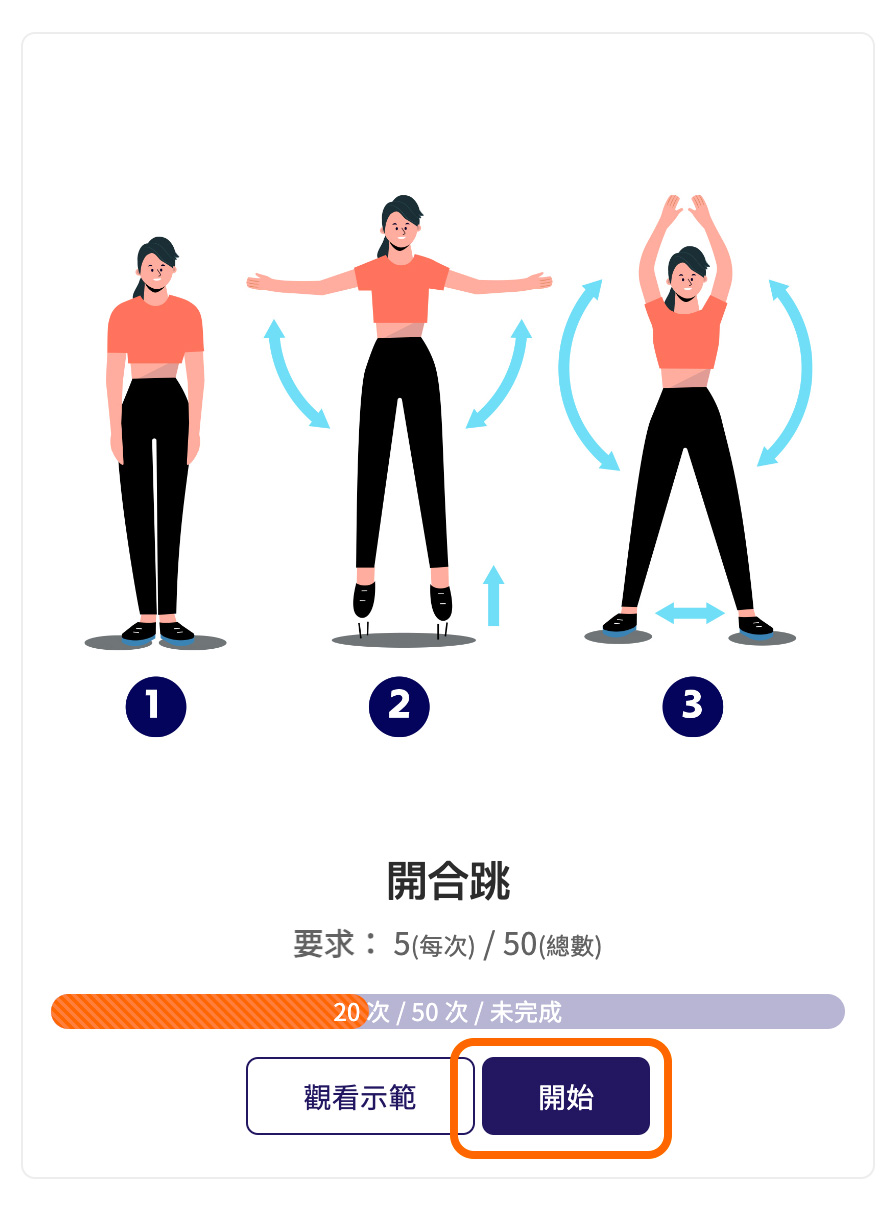
- 當系統請求授予訪問攝像頭的權限時,請接受。
- 系統將需要較長的時間來加載運動檢測引擎, 請耐心等待。
- 點擊"準備開始"
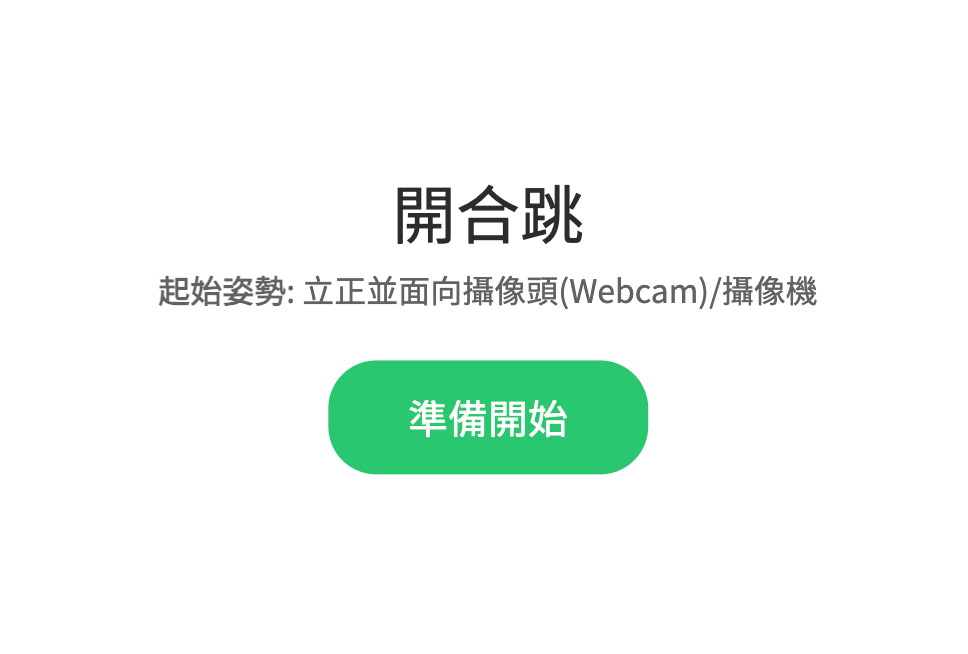
- 相機將捕捉您的姿勢。 請按照指示進行準備姿勢。
保持準備姿勢 3 秒。
用任意一隻手觸摸“R2”標誌/“特定圖像"並開始進行"運動”。
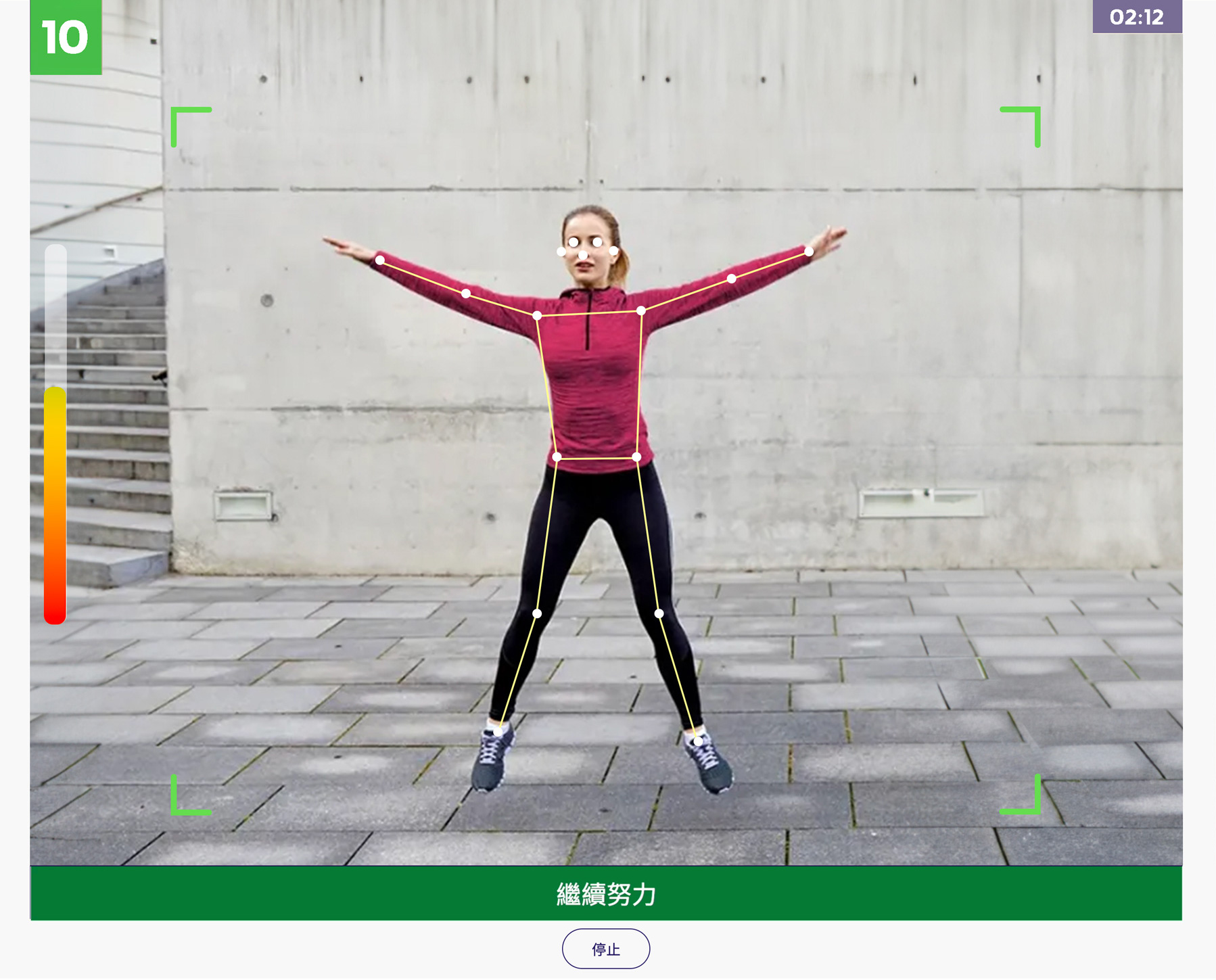
- 完成後, 可隨時單擊"停止"按鈕。
- 檢查並提交您的記錄。
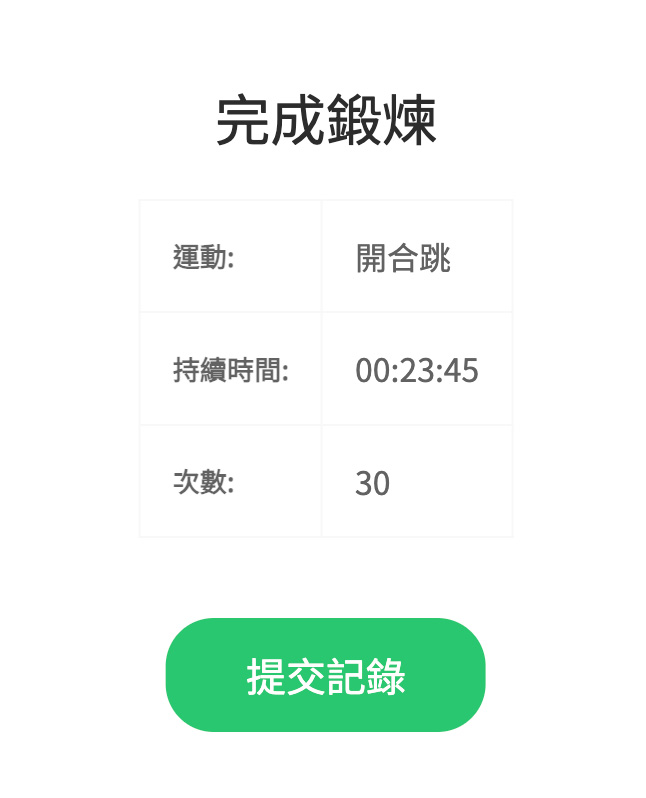
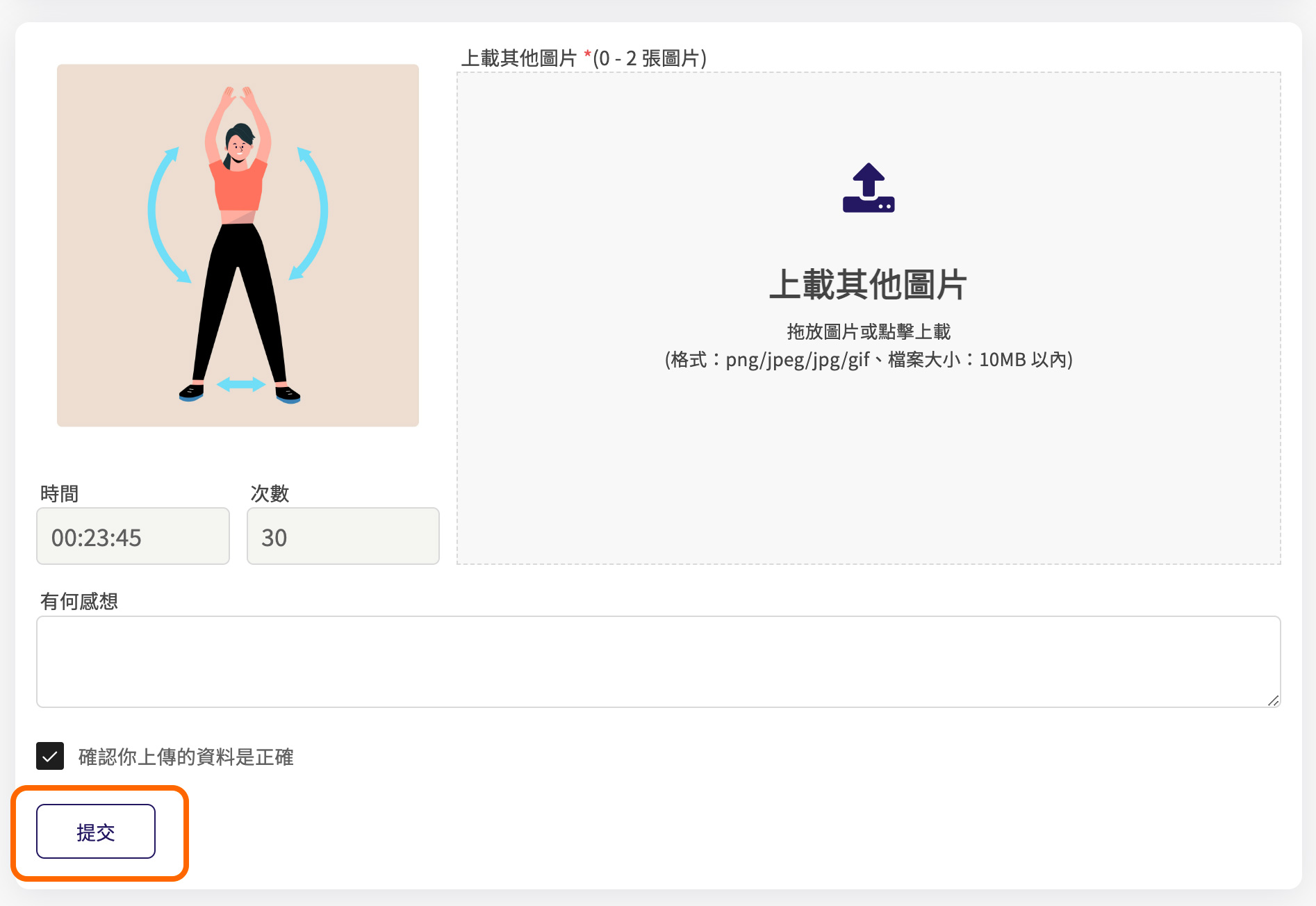
提示:
- 確保您的整個身體位於"綠色框"內。
- 請打開揚聲器,運動時有語音提示。
- 如果姿勢正確,計數器和底部欄會變為綠色。
- 活動進行時,請避免其他人被攝像機捕捉到。
- 避免身後有強光照射。
- 如果可能的話盡量找一個簡潔的背景。
- 如果您的姿勢不正確或速度太慢,系統將不予計數。
注意事項:
- 您可能需要更高性能的系統來進行運動檢測。
- 你的系統必須備有相機(手機)
- 不用擔心隱私問題,運動檢測只會在瀏覽器中運行。 它永遠不會將您的視頻傳輸到我們的服務器。
尋寶活動
首先,你必須參加尋寶遊戲活動。 請注意,尋寶遊戲活動只能通過 Run2gather 手機應用程式來進行掃描檢查點。
- 前往“我的活動”並尋找您的尋寶遊戲活動(網站版); 前往“上載記錄”並尋找您的尋寶遊戲活動(手機應用程式)。
- 點擊“尋寶遊戲”。
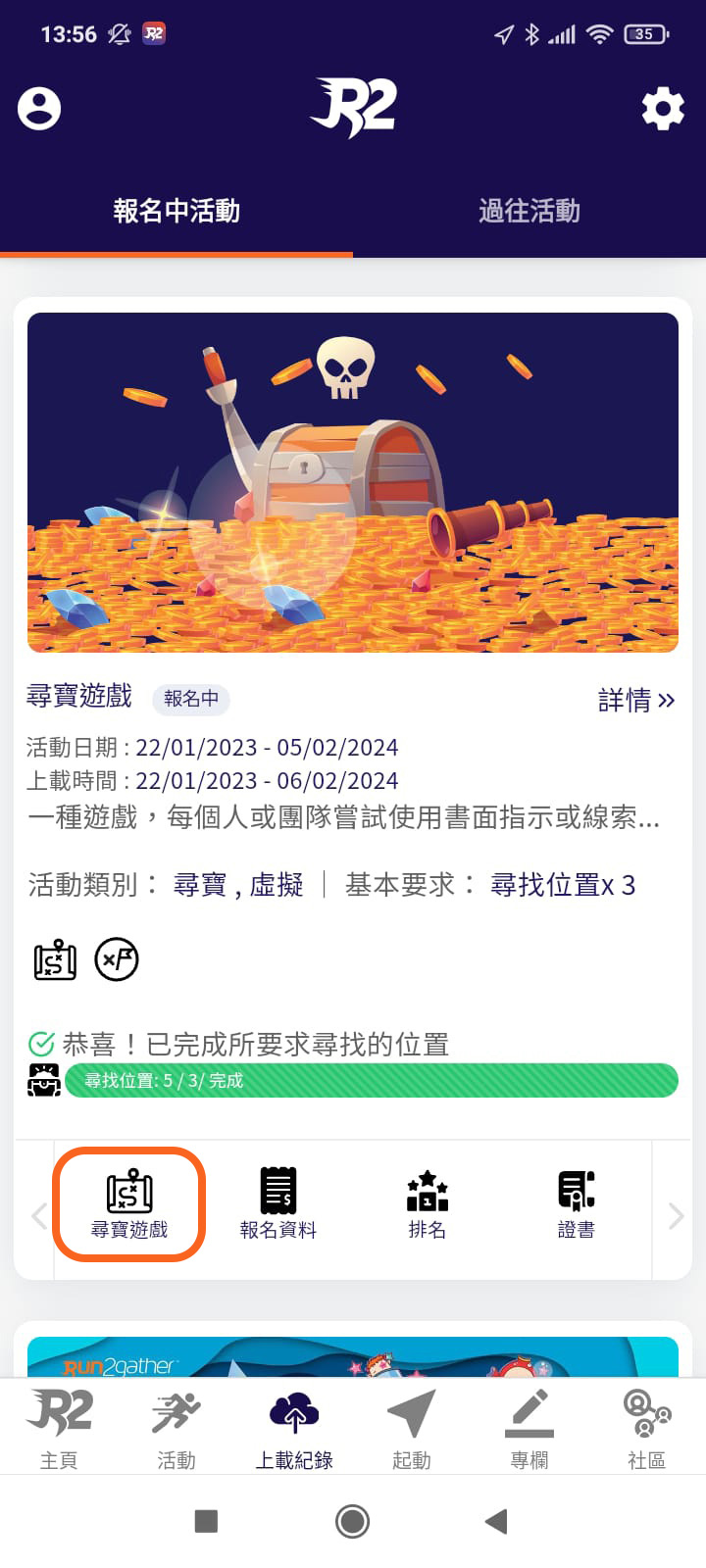
- 找到檢查點後,點擊“打卡及掃描位置”。 (注:只有手機應用程式可以掃描檢查點。)
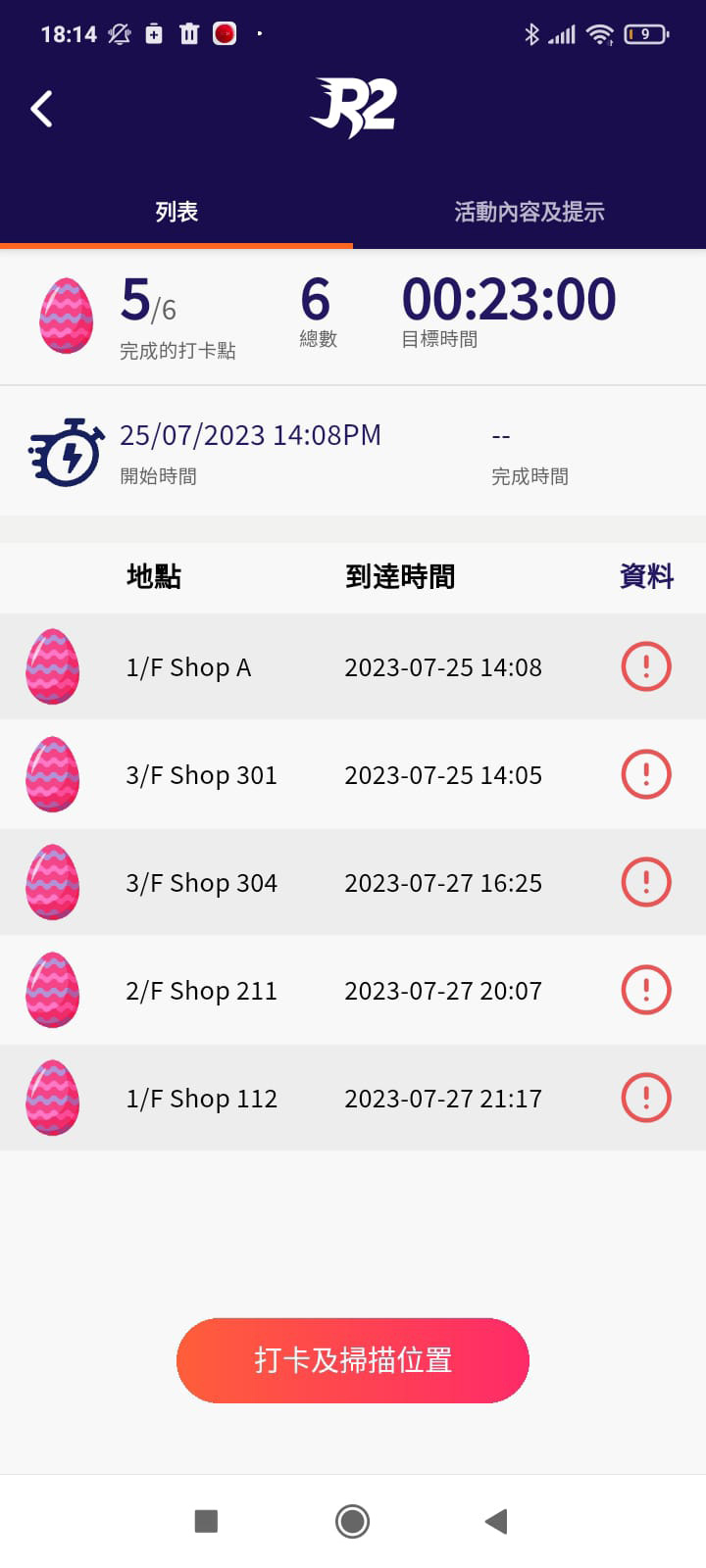
- 您可能需要啟用藍牙掃描來掃描 iBeacon(藍牙檢查點)或使用攝像頭掃描二維碼,甚至同時使用兩者。
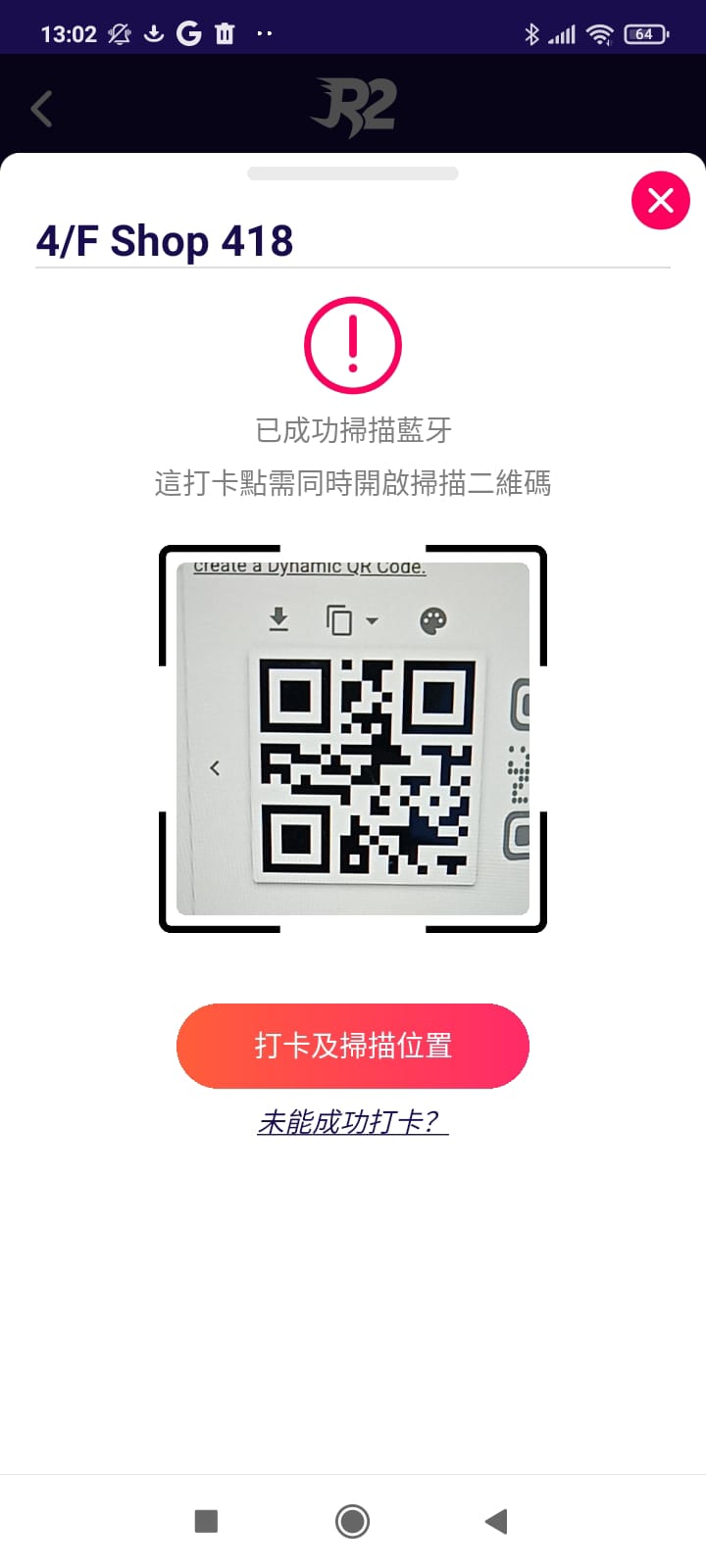
- 註冊檢查點後,您可以點擊“拍照並分享”。 該活動可能會提供特別的相框, 你可使用並分享到其他社交媒體。
- 要完成活動,您需要找到所需的最少檢查點數量。
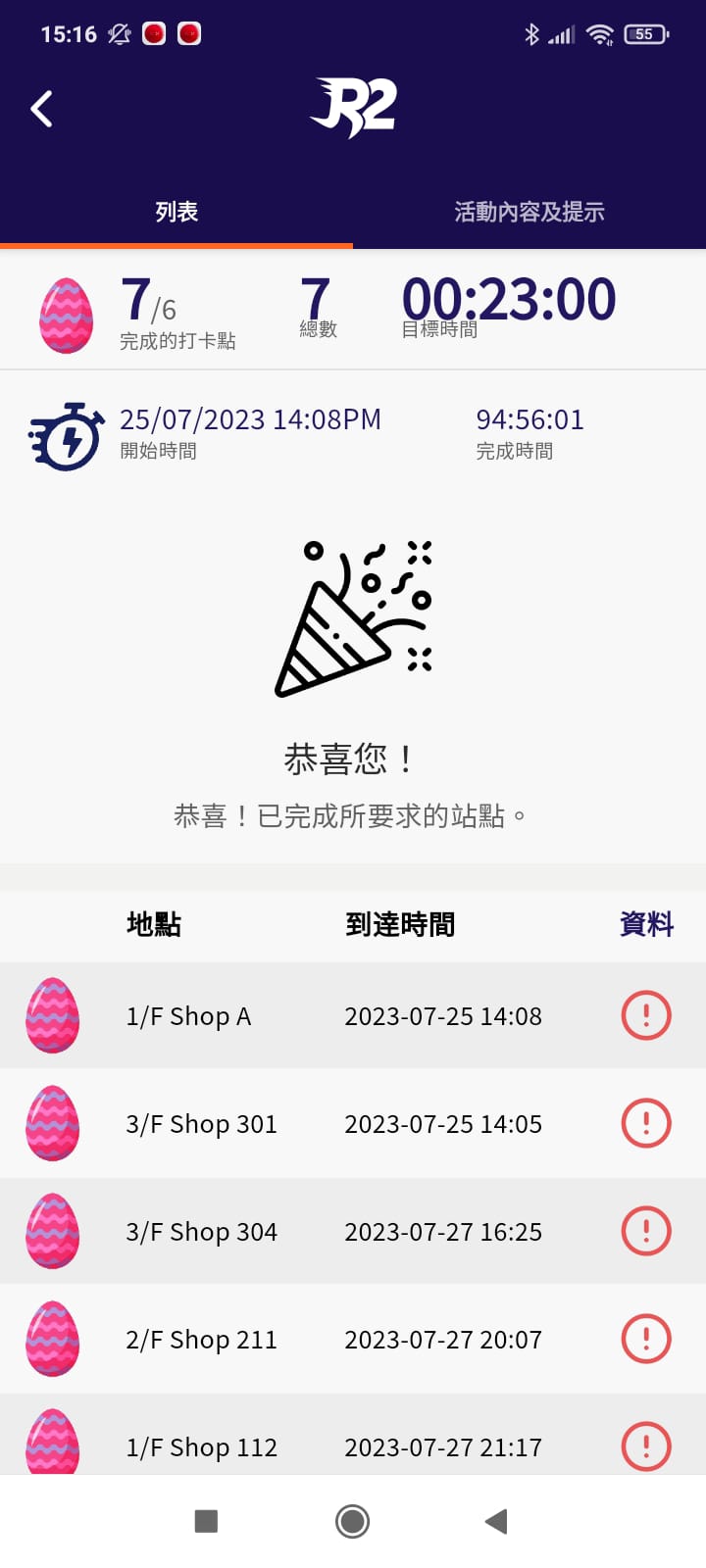
- 對於某些尋寶活動,您可能會在註冊檢查點後收到有關在哪裡尋找下一個檢查點的提示。 單擊每個檢查點的“i”以獲取更多信息。
注意事項:
- 可能需要啟用藍牙
- 您需要足夠近才能掃描 iBeacon(藍牙設備)。
- 如果您無法掃描二維碼,請再次點擊“掃描及打卡”。
定向活動
首先,你必須參加定向活動。 請注意,定向活動只能通過 Run2gather 手機應用程式來掃描檢查點來參加。
注意:此活動需要 GPS 跟踪。
- 前往“我的活動”並尋找您的定向活動(網站版); 前往“上載記錄”並尋找您的定向活動(手機應用程式)。
- 點擊“定向運動”
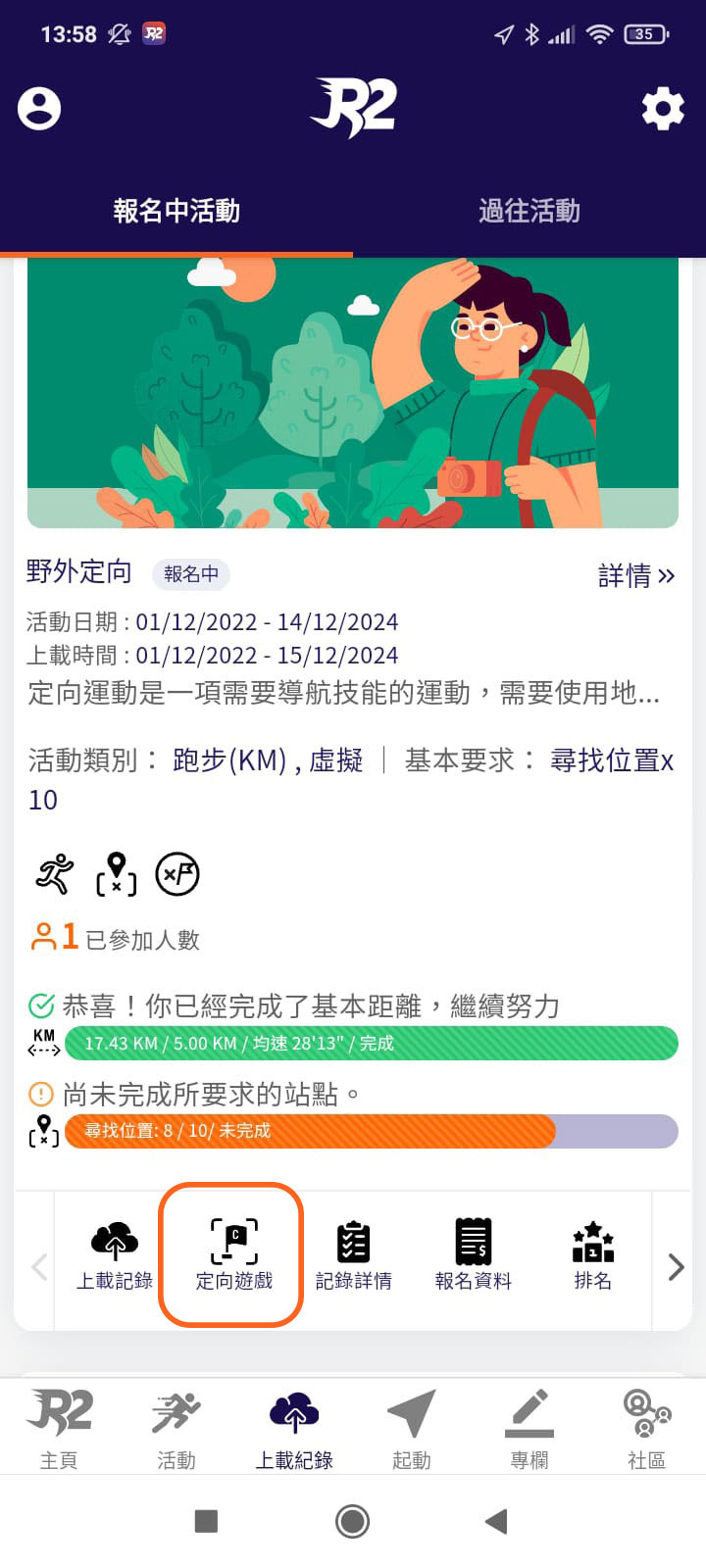
- 所有檢查點都會顯示在地圖上。
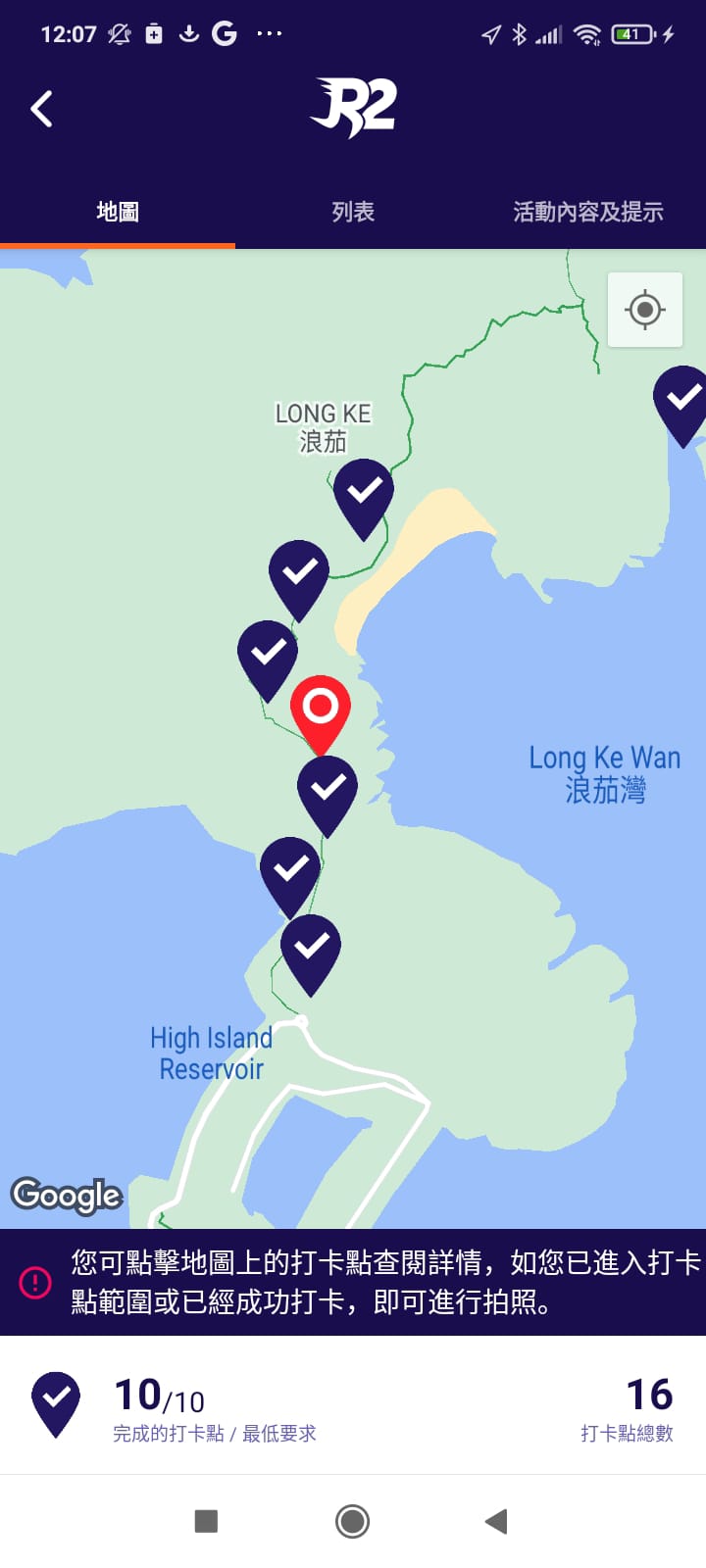
- 前往檢查站。 地圖上會有一個圓圈顯示 GPS 邊界(深藍色圓圈)。 如果檢查點在邊界內,您可以點擊該點進行掃描和簽到。
- 您可能需要啟用藍牙掃描來掃描iBeacon(藍牙檢查點)或使用相機掃描二維碼,甚至同時使用這兩種方法。
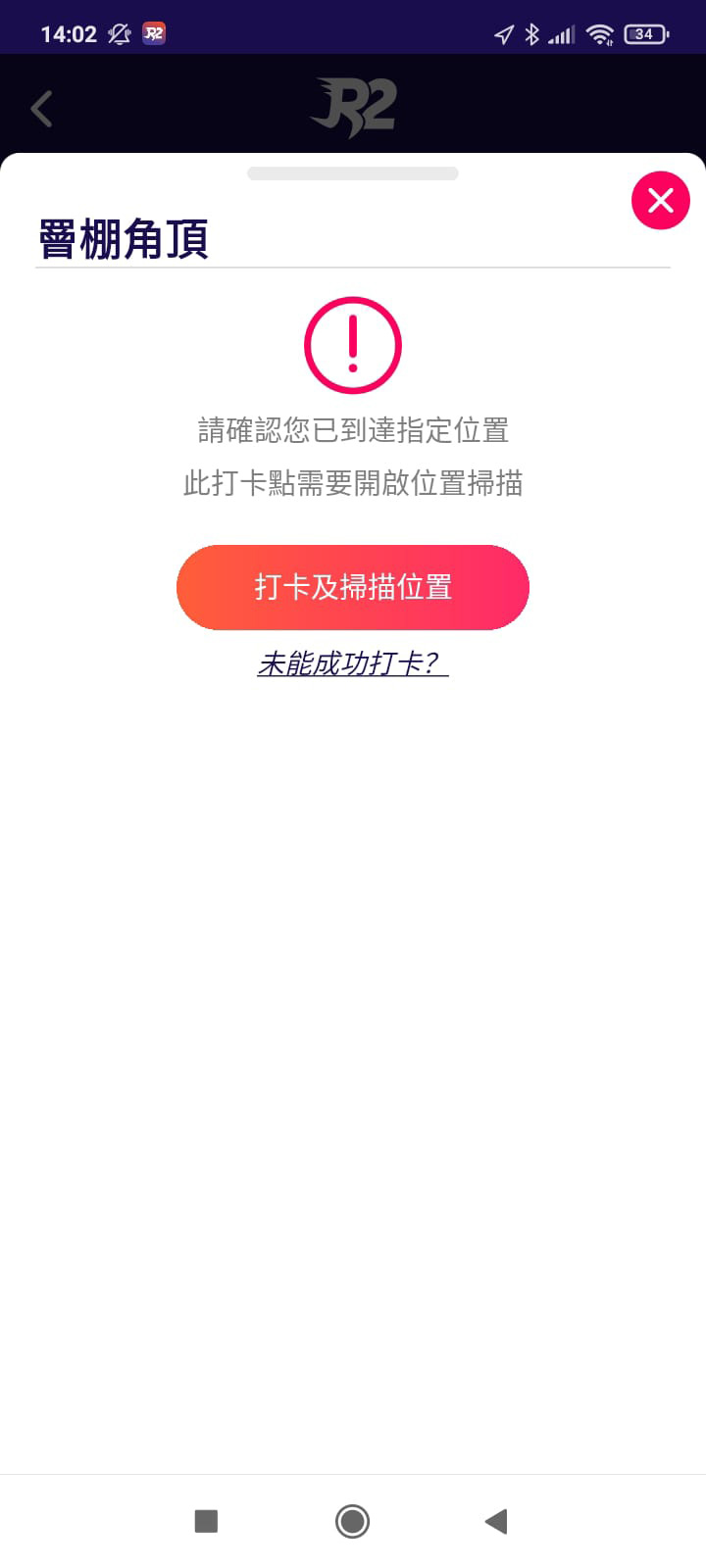

- 註冊檢查點後,您可以點擊“拍照分享”。 該活動可能會提供特別的相框, 你可使用並分享到其他社交媒體。
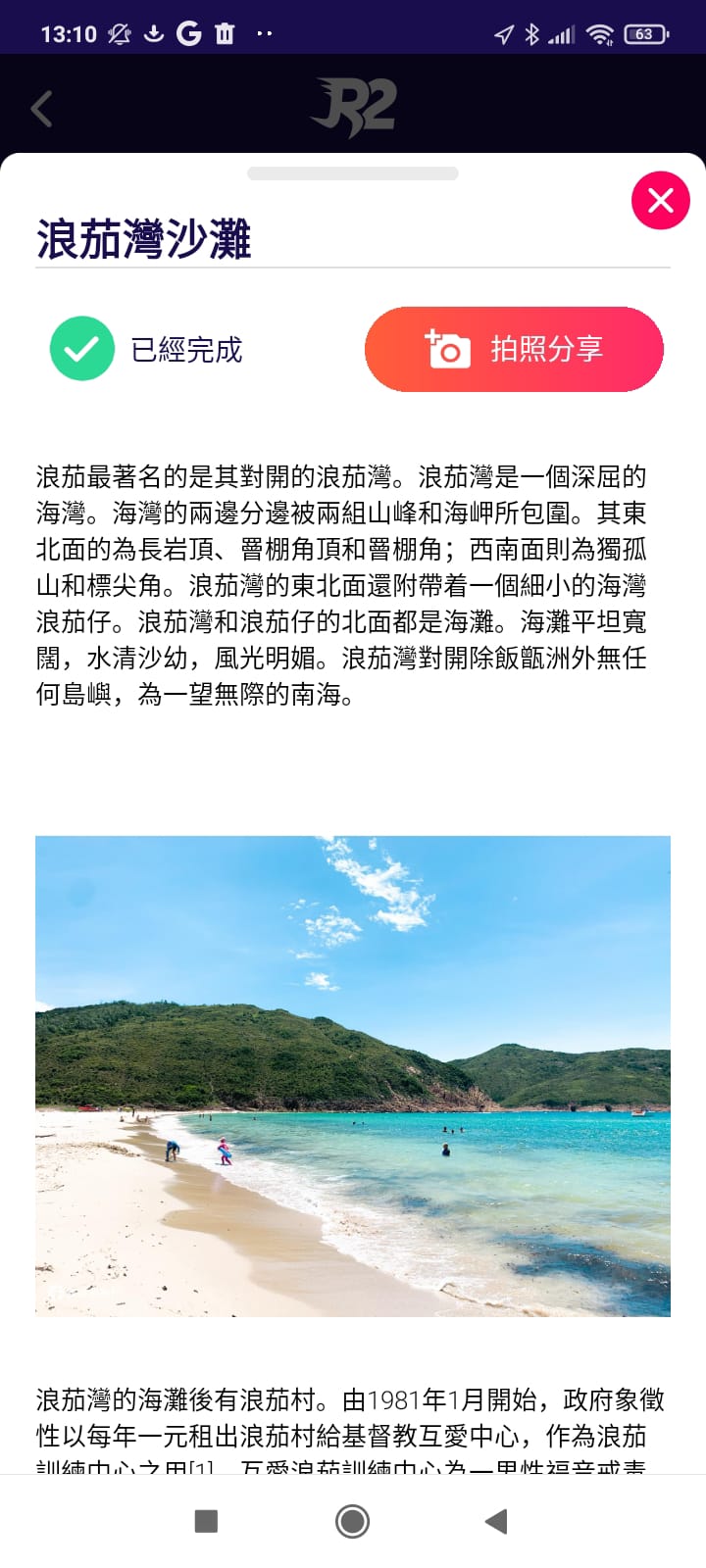
- 要完成活動,您需要找到所需的最少檢查點數量。
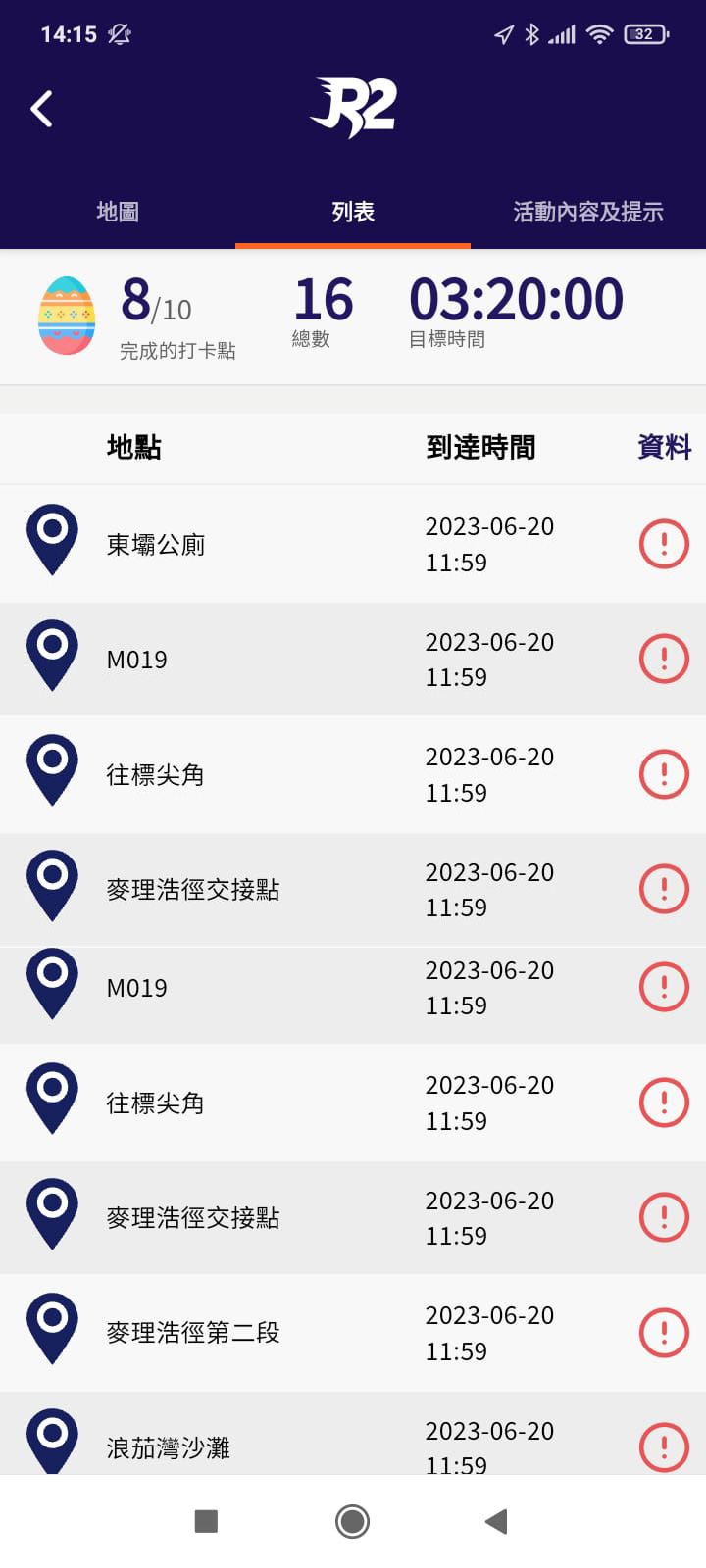
注意事項:
- 藍牙可能需要啟用
- 您需要足夠近才能掃描iBeacon(藍牙設備)。
- 如果您無法掃描二維碼,請再次點擊“掃描及打卡”。
- **GPS 位置可能因應手機及環境而有所偏差,如發現地點不合理及有危險,請不要前往,並通知我們。
透過配對 GPX 記錄註冊檢查點。
- 利用 GPS 追蹤記錄您的 跑步,步行或 踏單車 (您可以使用 Run2gather App 的 GPS 追蹤,或取得來自 Garmin 或 Strava 的 GPX 記錄)。
- 將您的 GPX 記錄與「定向越野」活動配對。
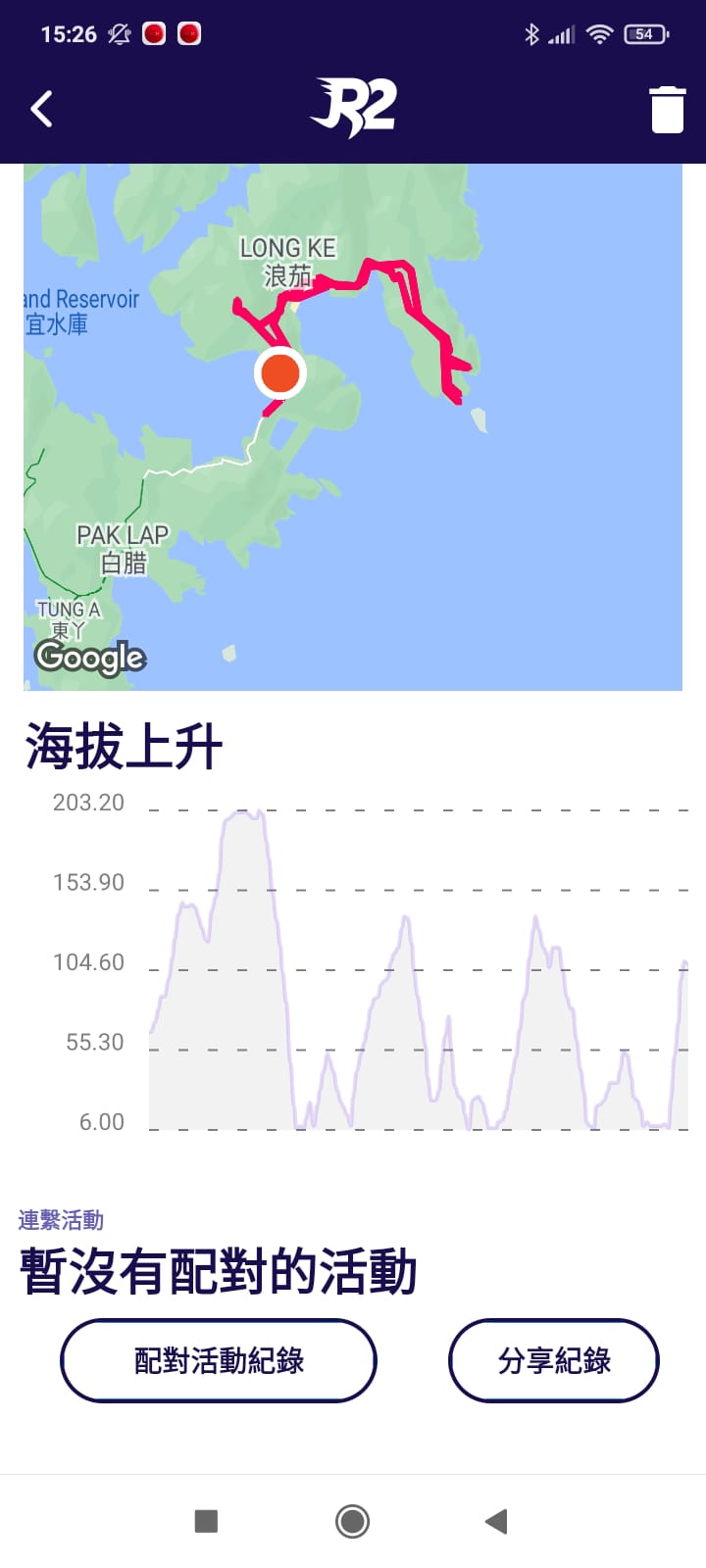
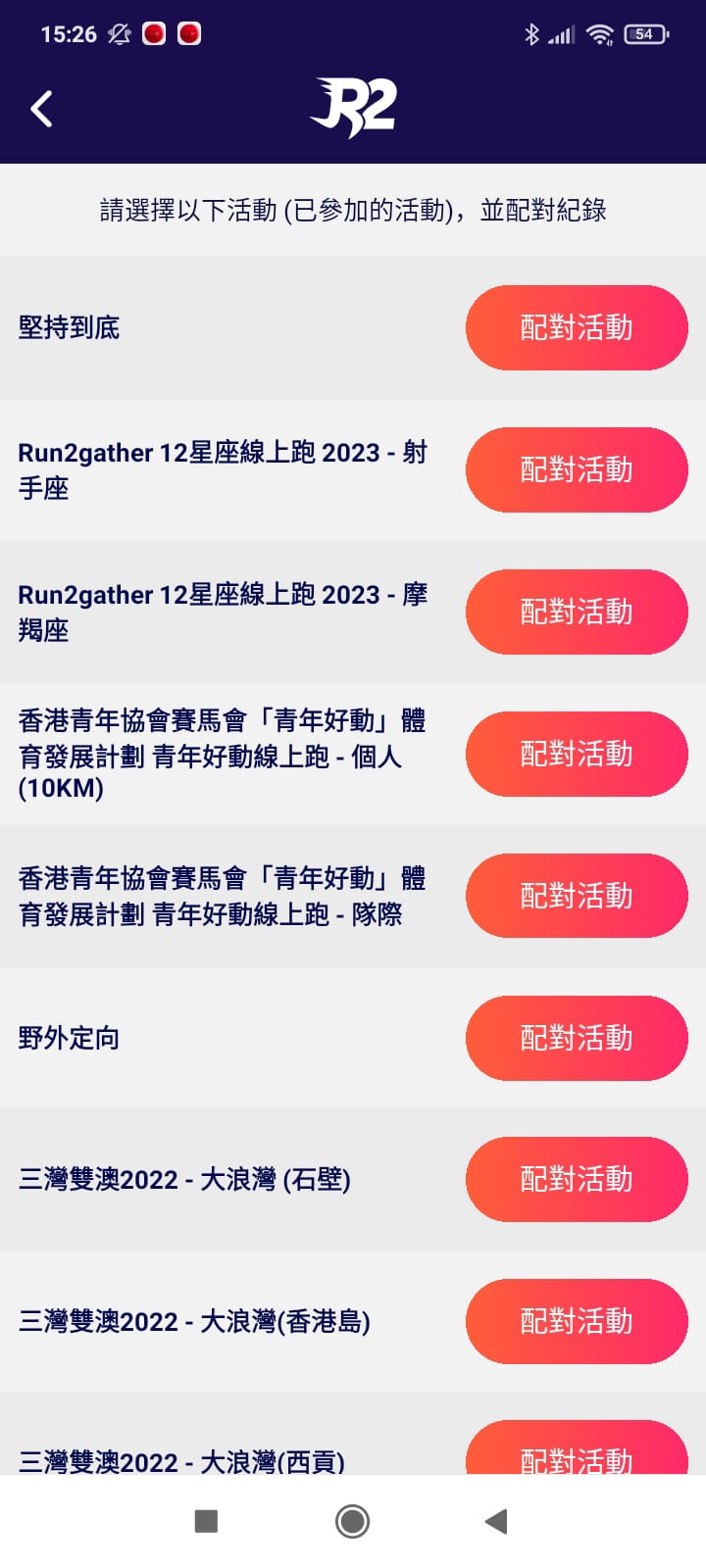
- 系統會自動檢查您的 GPX記錄,並註冊您在運動期間到達的檢查點。
- 上傳您的記錄及所需的資訊。
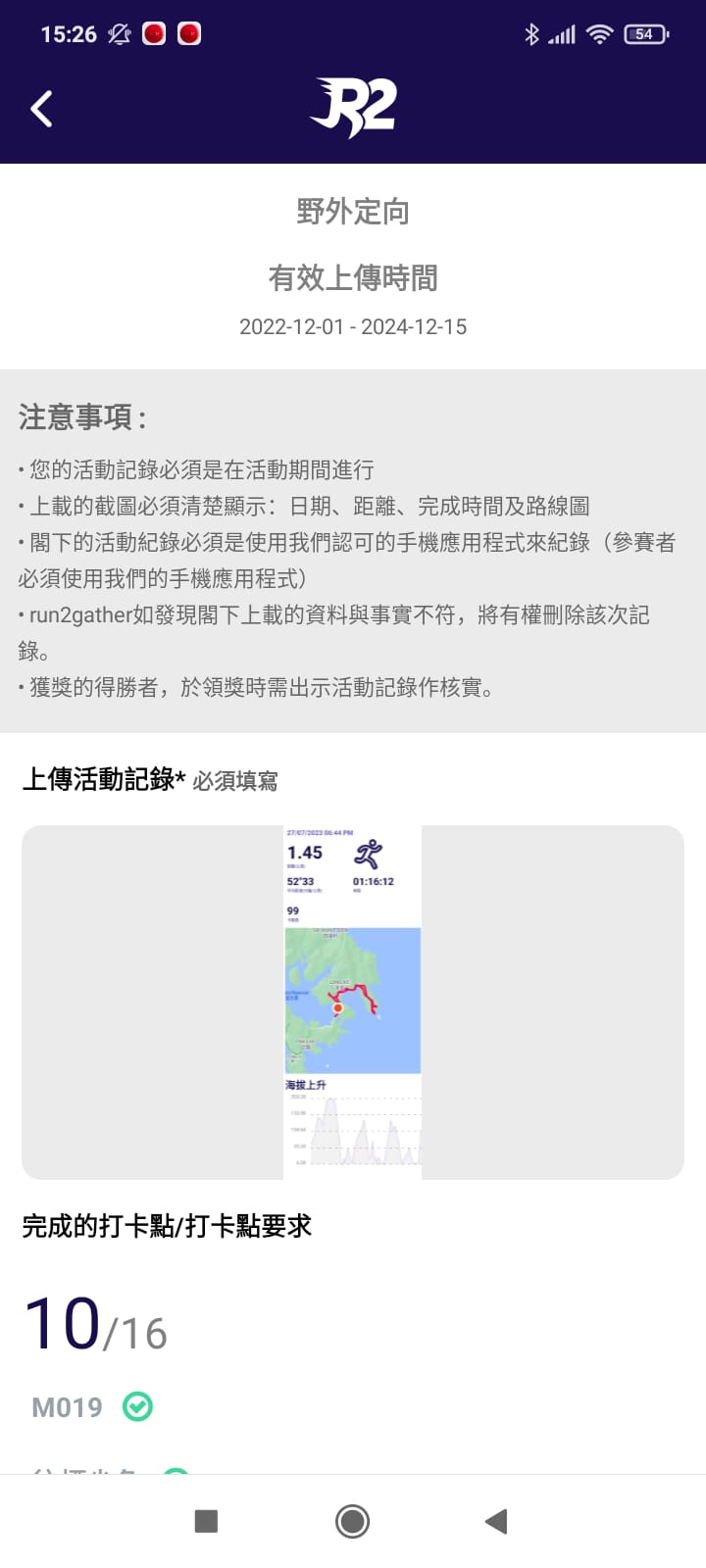
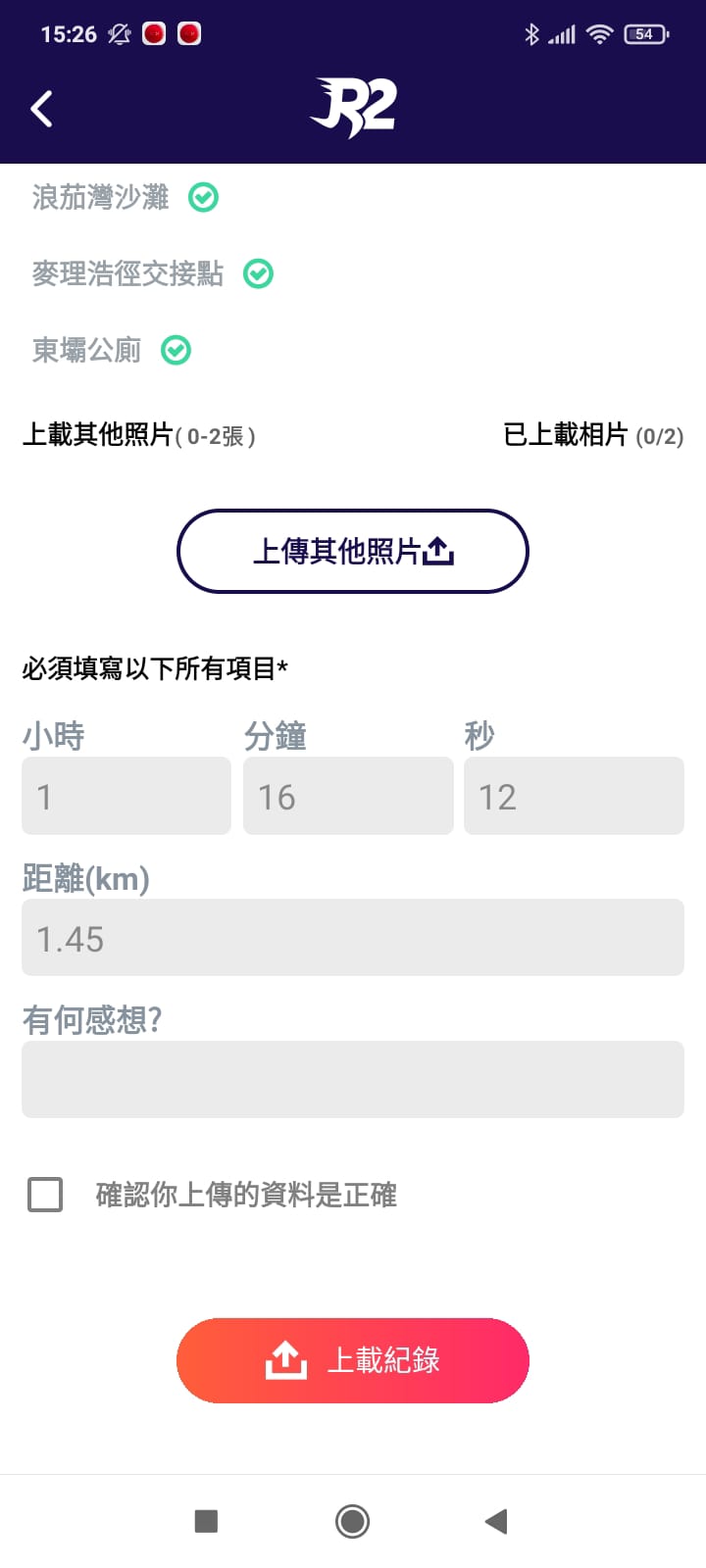
- 登入您的Run2gather APP 戶口
- 用跑步模式記錄跑步行程
-
在完成後拉到頁面底部
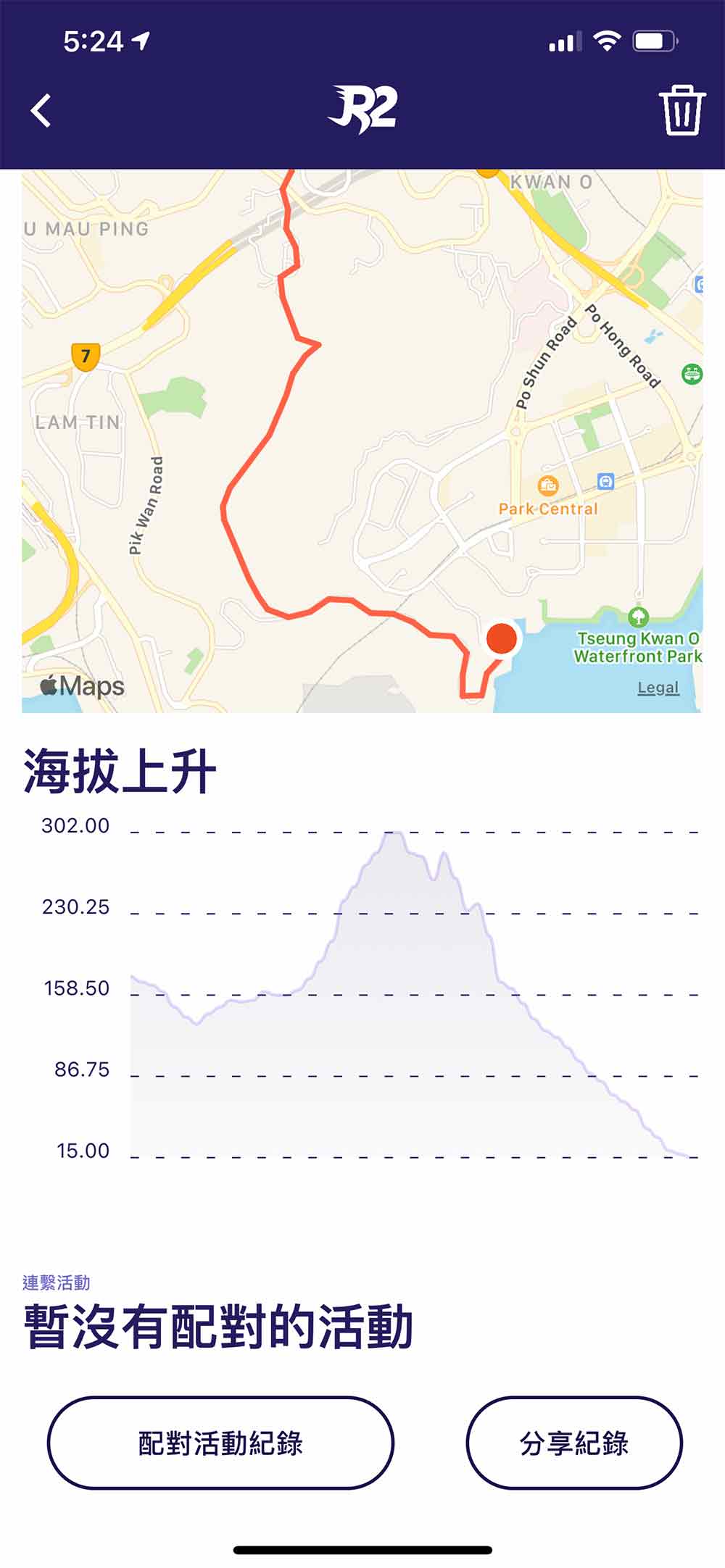
- 按「分享記錄」
-
然後選擇相框及從你手機的相簿中選取照片貼到相框之中,便能把你的記錄分享到社交媒體或直接發送給你的朋友
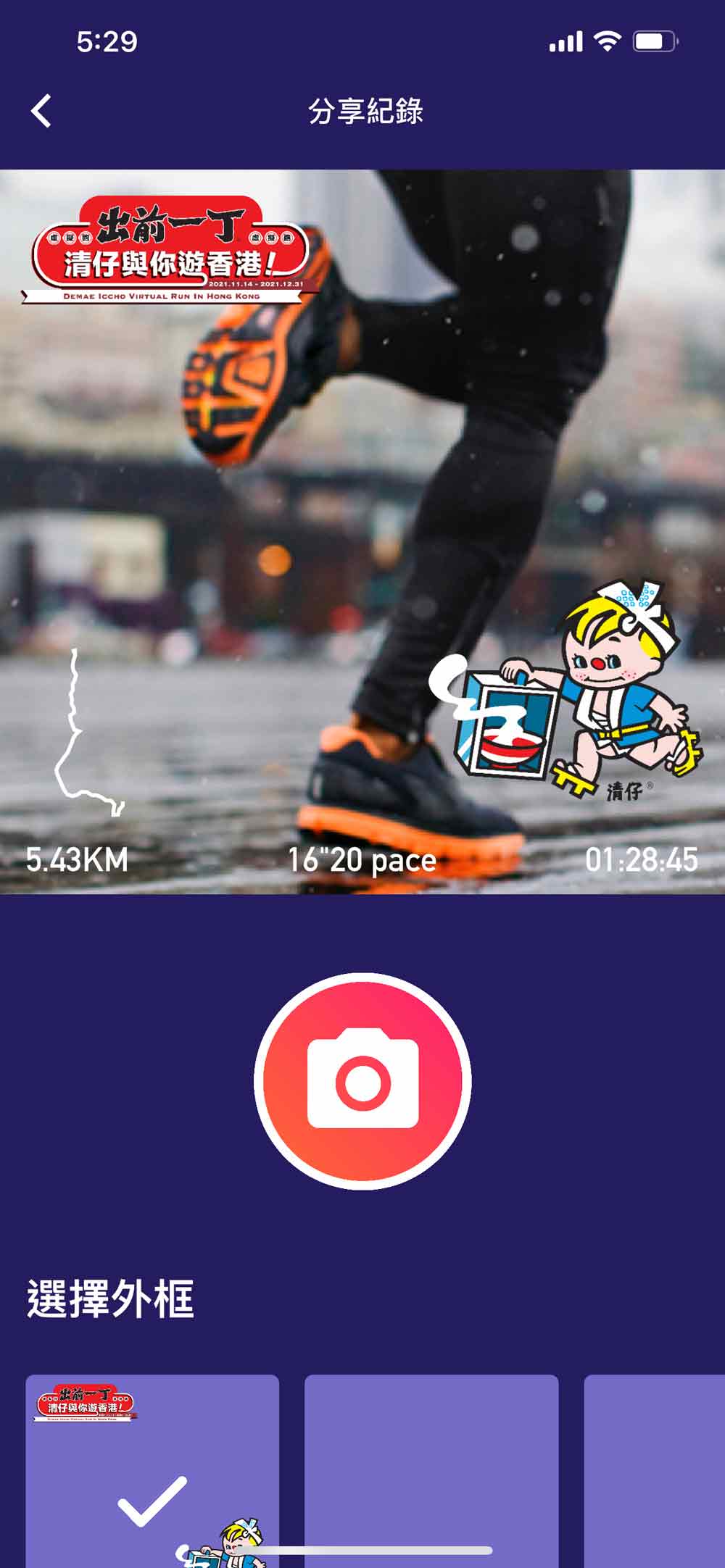
*請注意: 不是所有活動都設有主題相框,請查看活動的詳情。另外,如果該活動設有相框,閣下都必須是參加者才能使用。
- 參加隊制活動 (只有隊制活動才可建立團隊)
- 登入您的Run2gather
- 點擊右上角菜單。點選“我的活動”
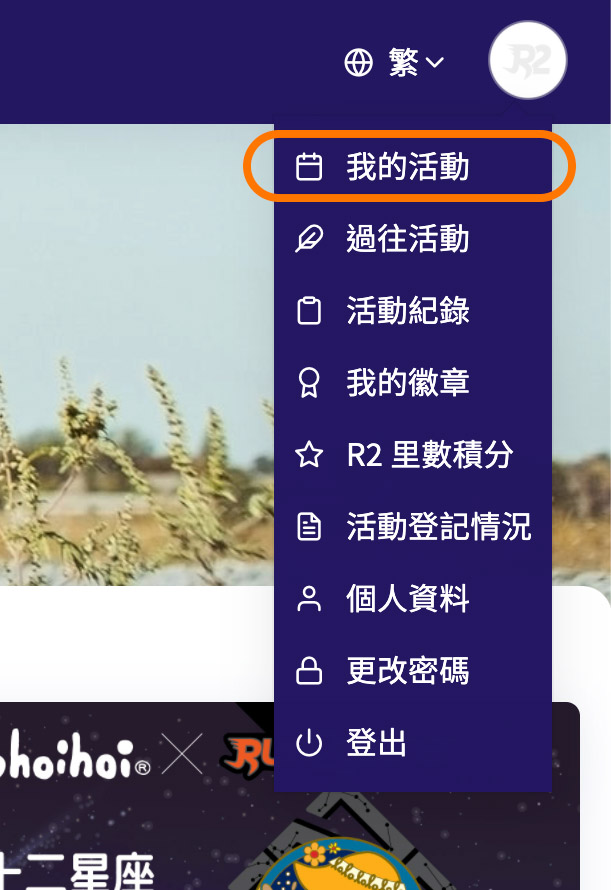
- 點擊“團隊”
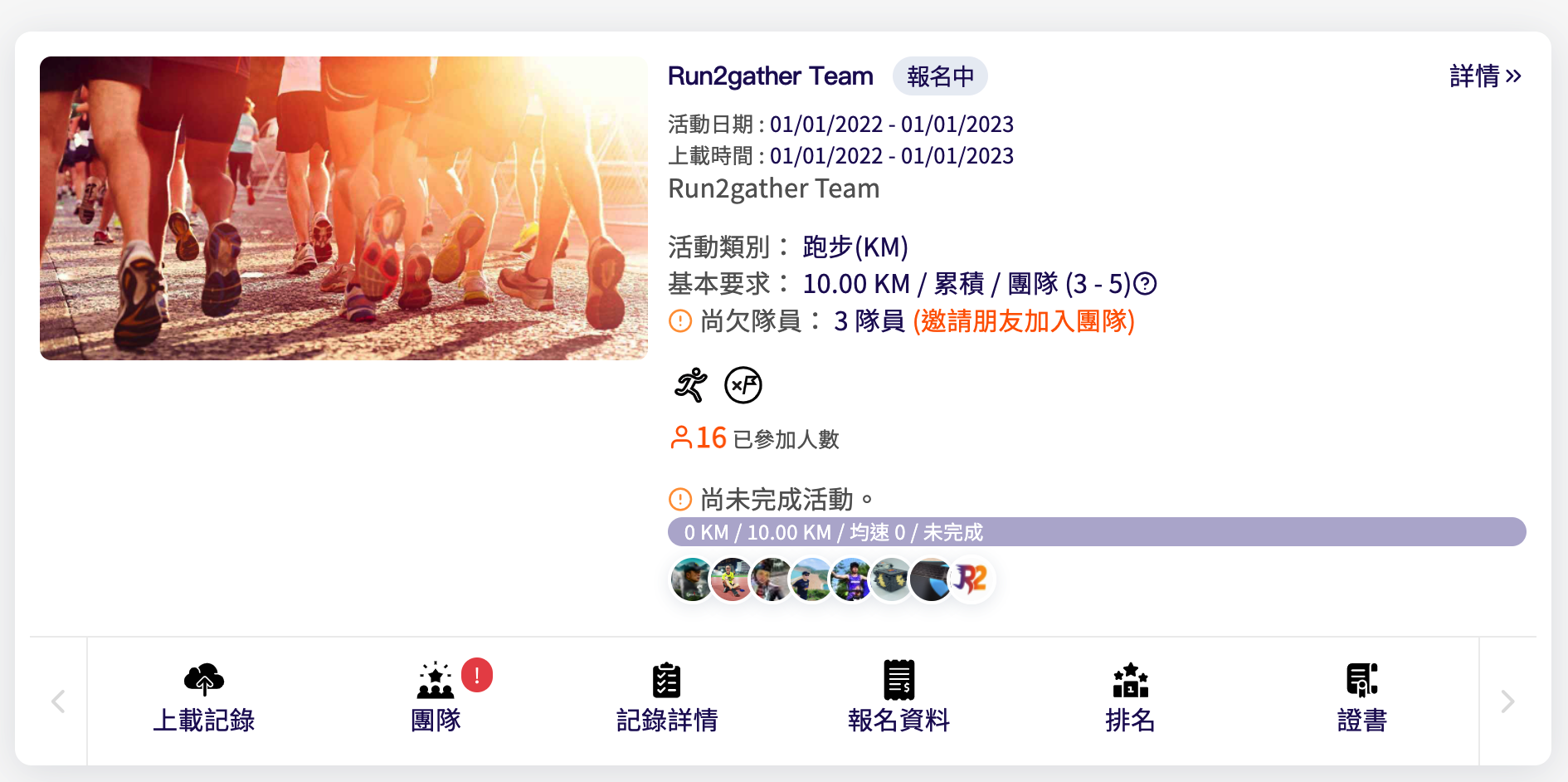
- 您可選擇"建立團隊"或"加入朋友的團隊"
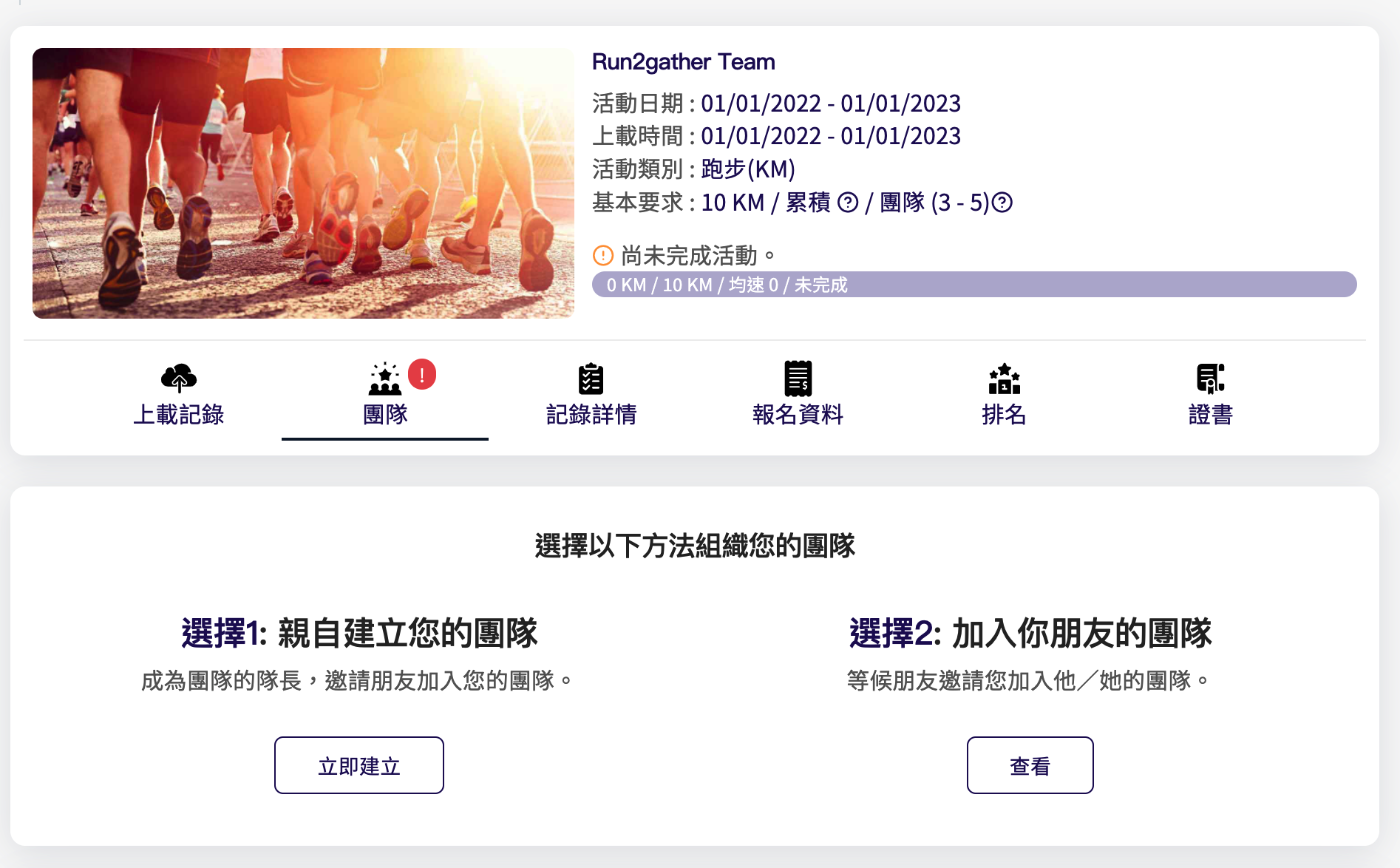
- 如選擇"建立團隊",請填上隊名及其它資料
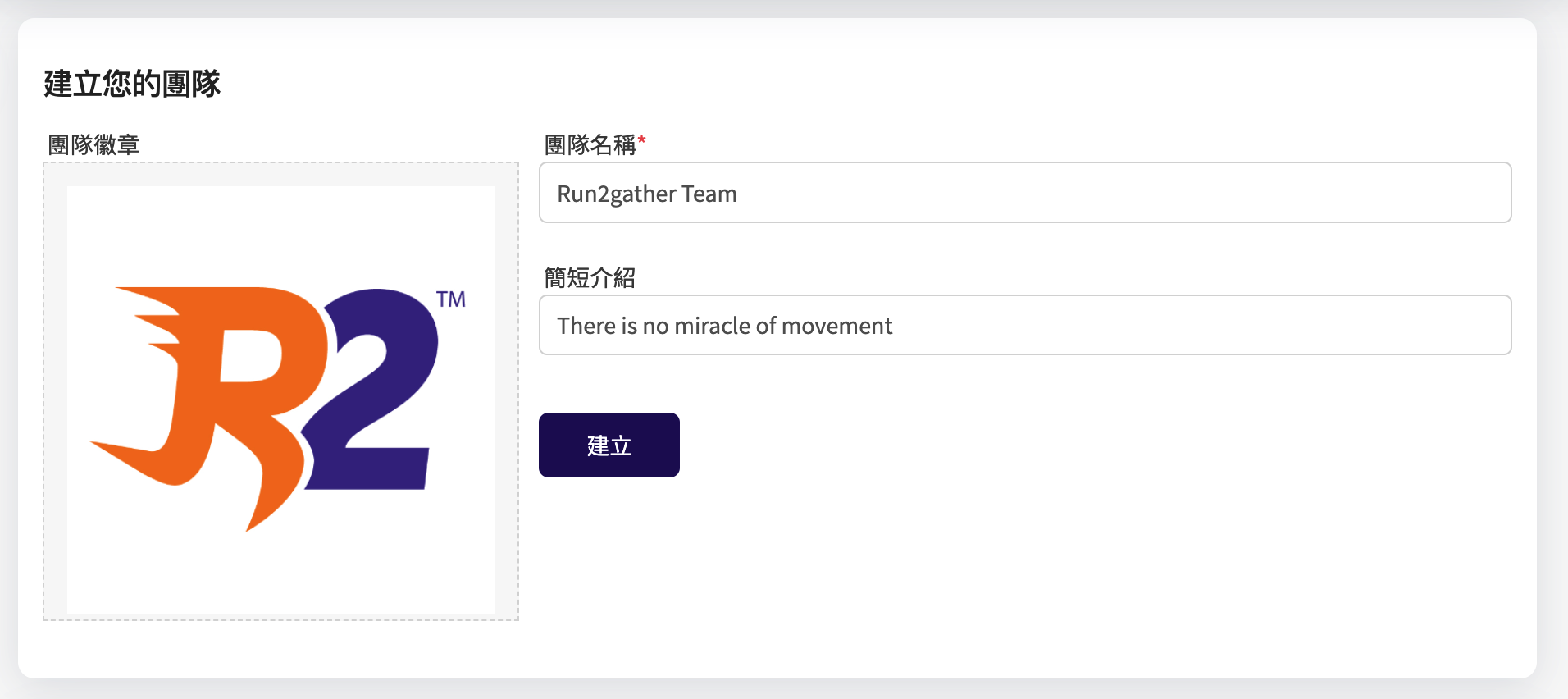
- 成功建立團隊後,可開始填上朋友的電郵地址邀請他/她們加入您的團隊。
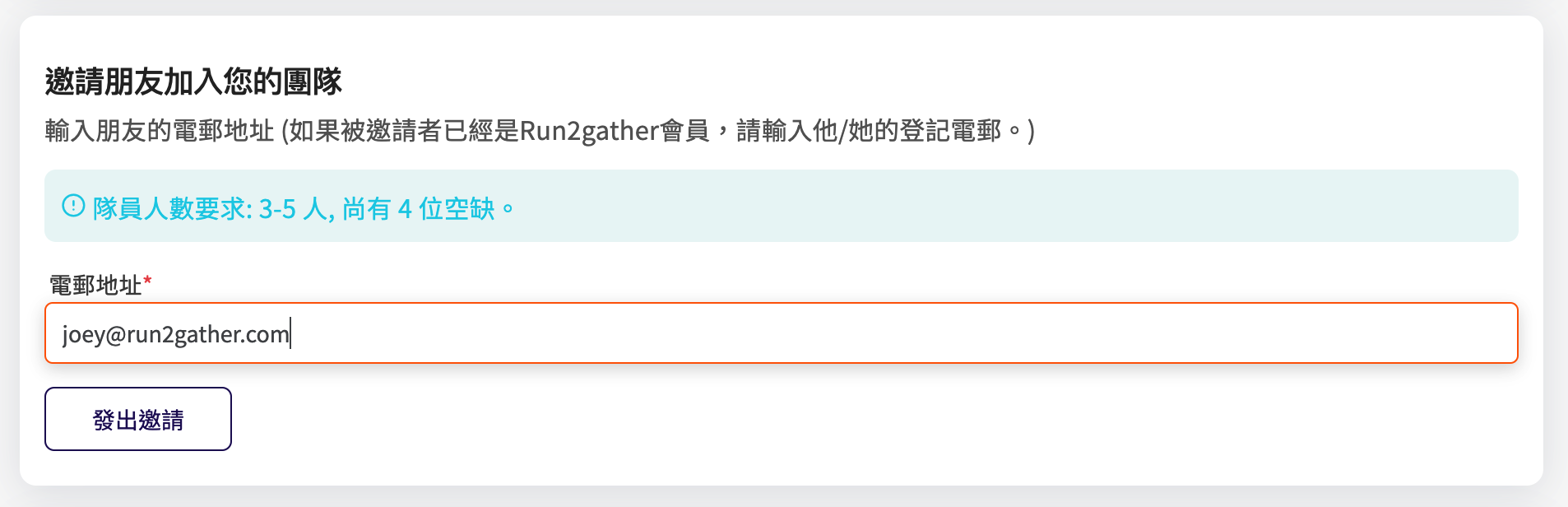
- 邀請後,等候你的朋友報名及接受邀請。
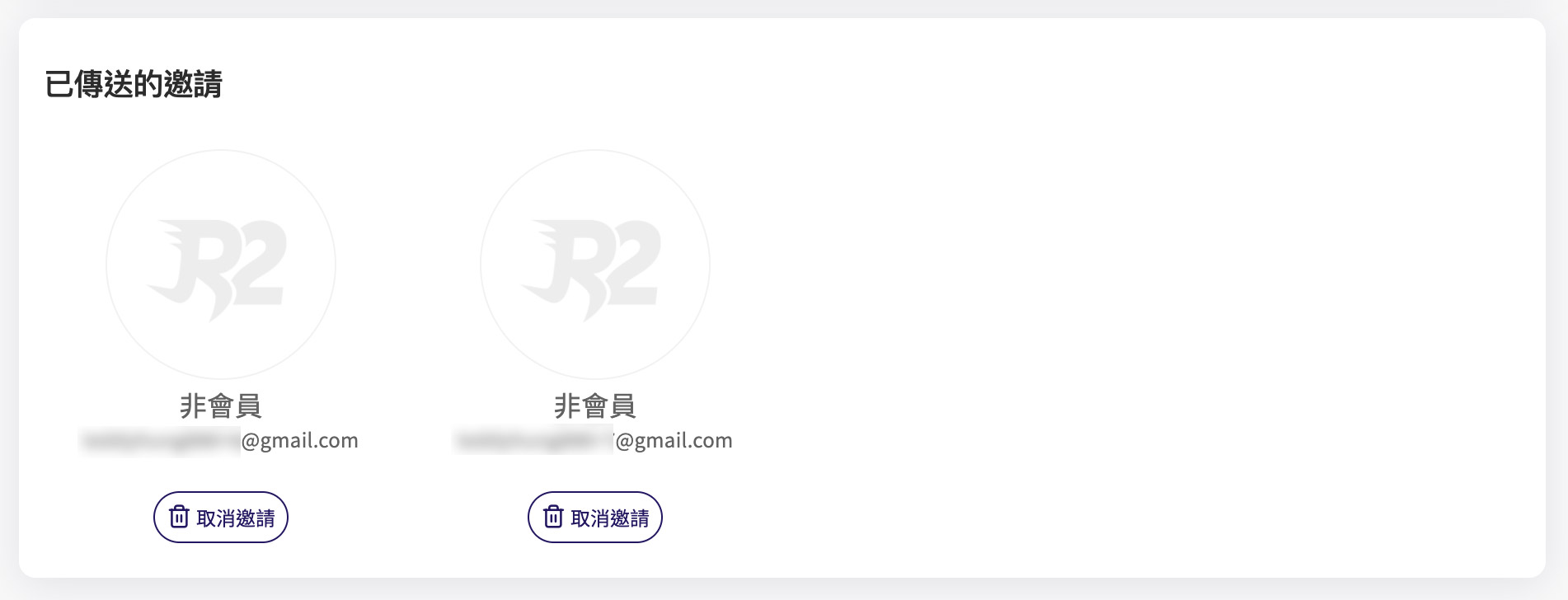
- 如選擇"加入朋友的團隊",可先看看有沒有等待確認的邀請或等候朋友邀請
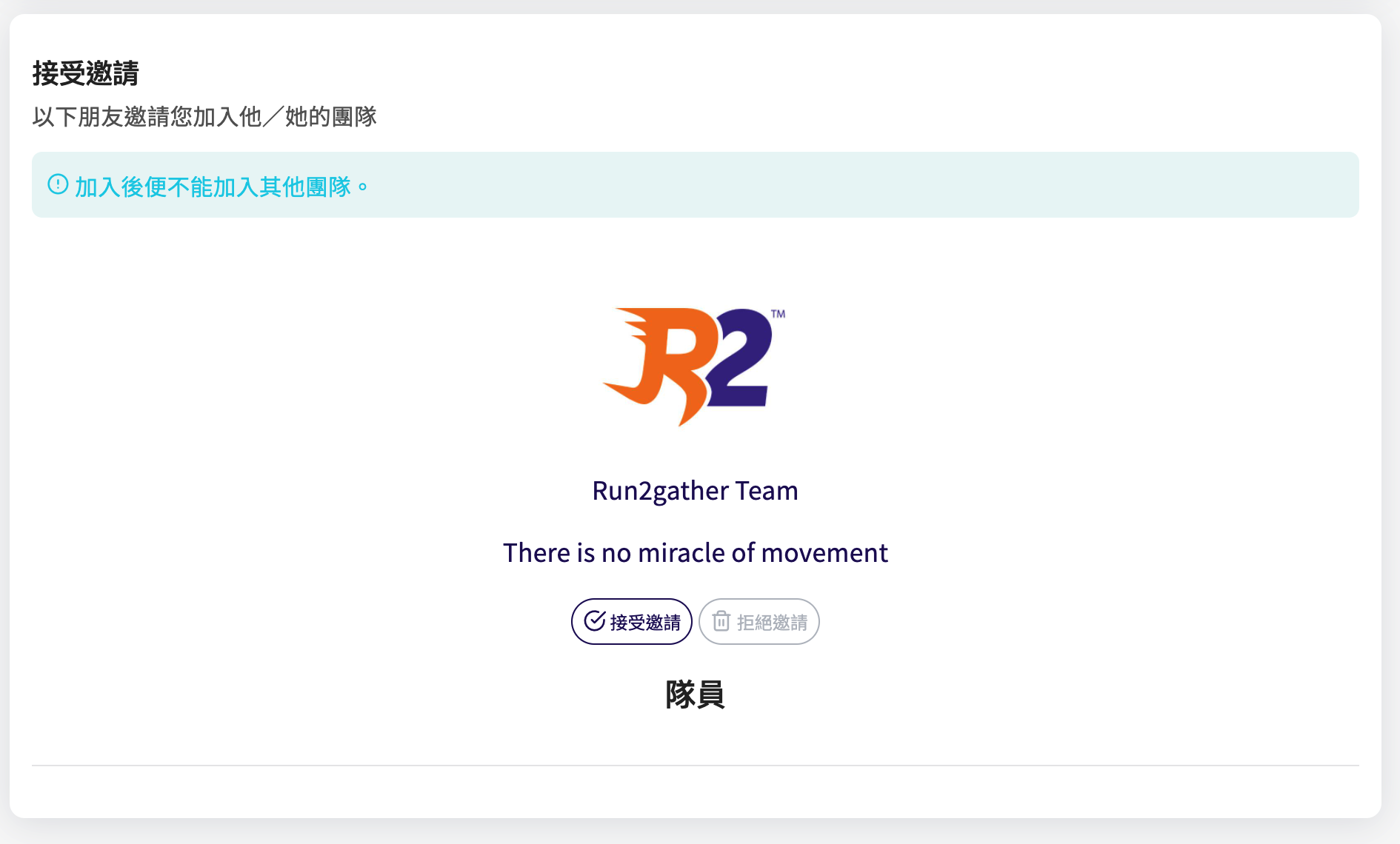
- 每個隊制活動,均有隊員人數的基本要求,敬請留意。
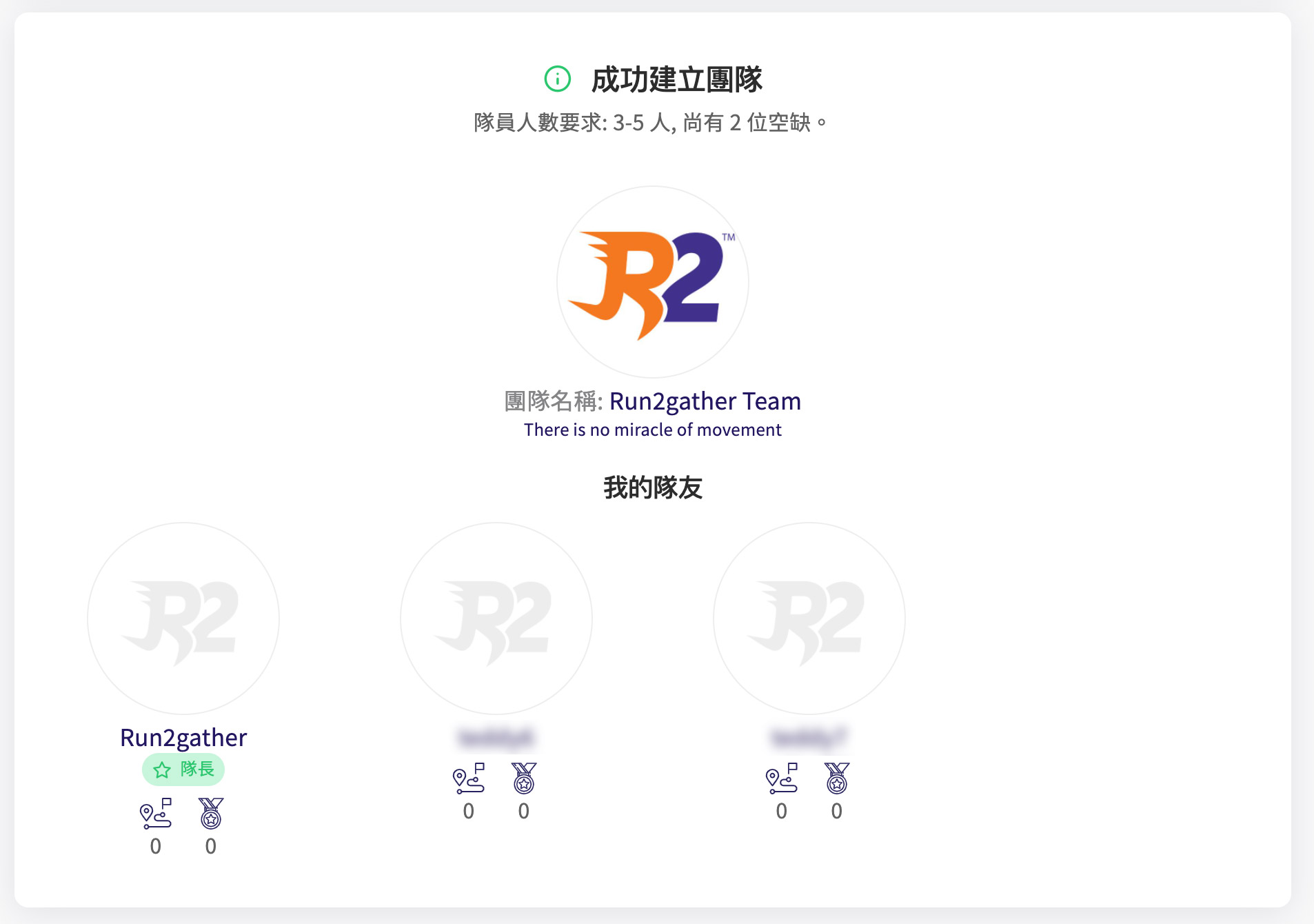
連接Garmin手錶
- 必須預先安裝 Run2gather 應用程式
-
開啟應用程式,按下右上角的"齒輪"圖案(設定),進入設定版面後按"連接設備/應用程式"
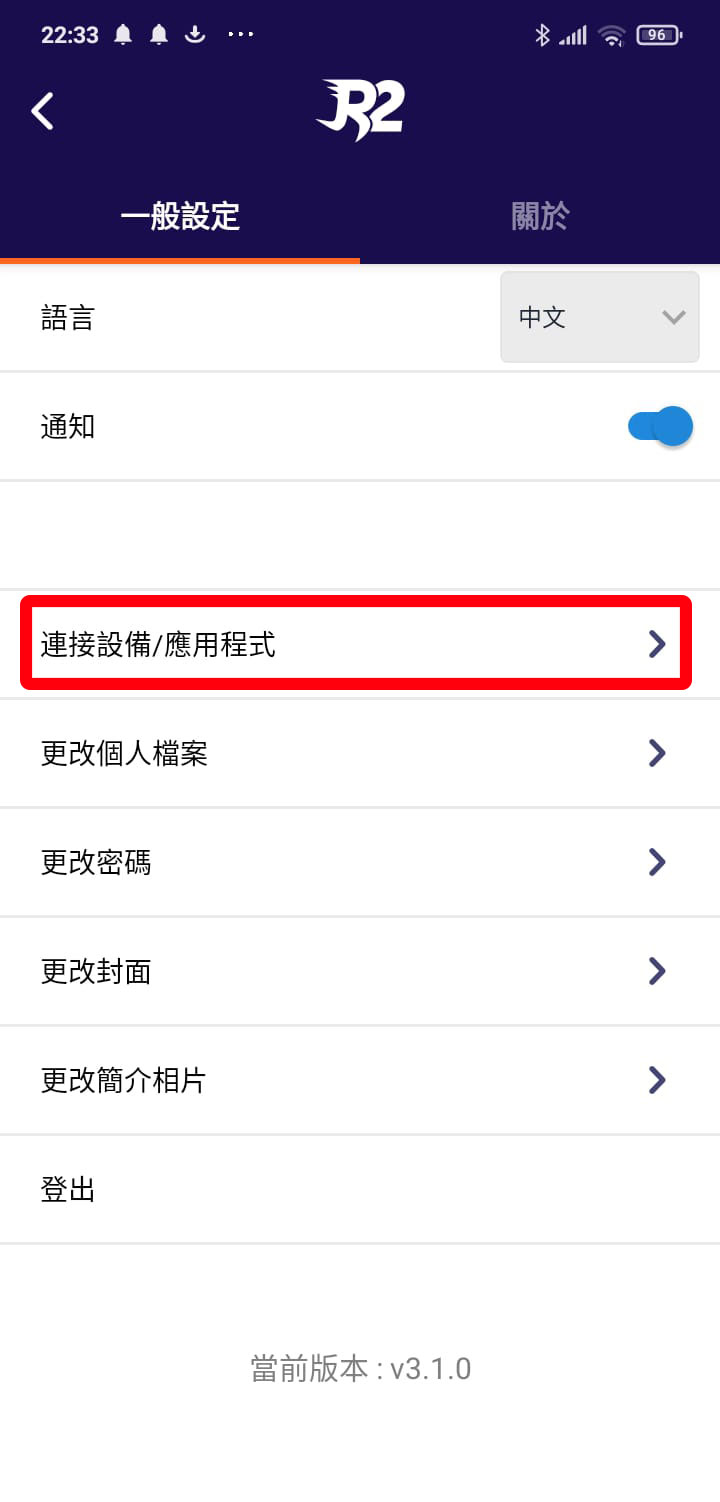
-
按下Garmin的連接圖案
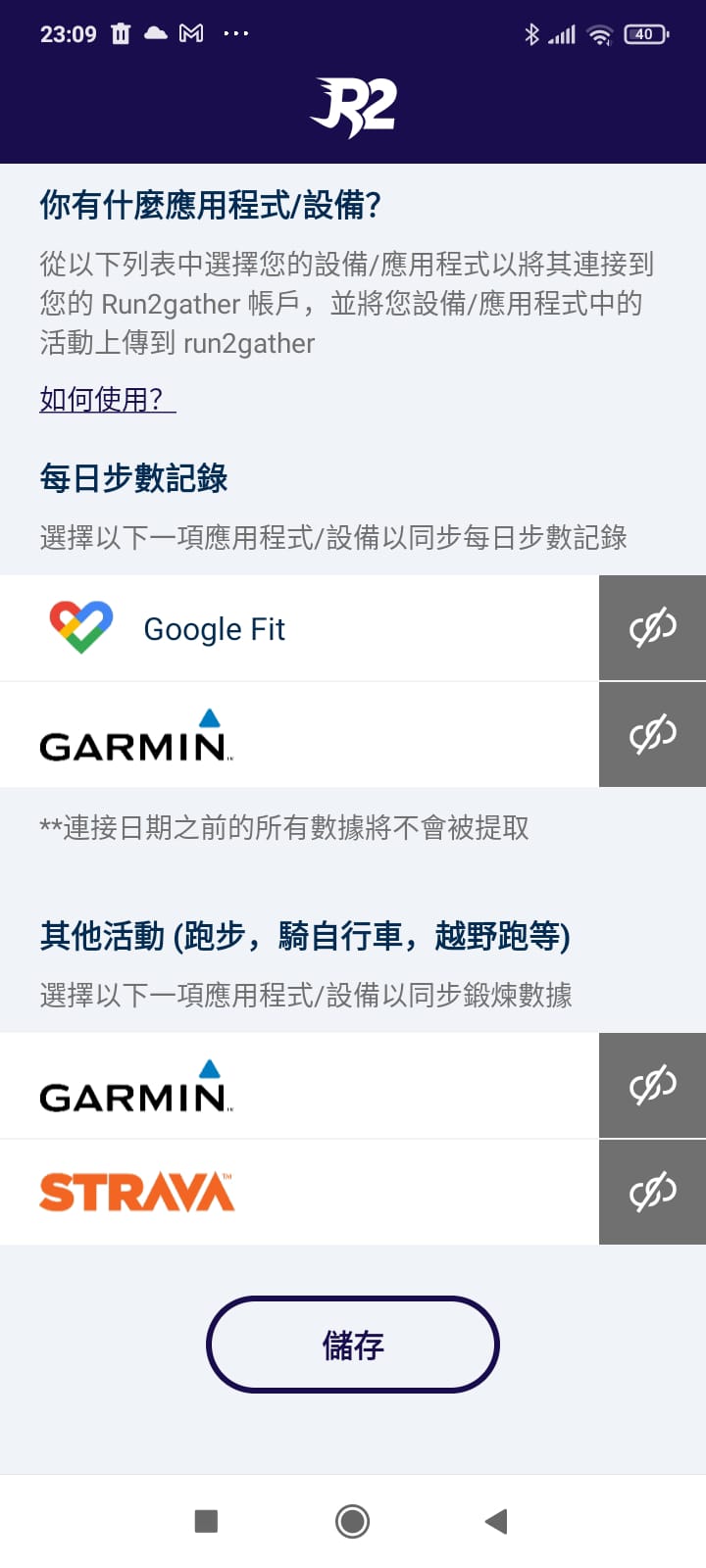
-
登入你的Garmin Connect戶口
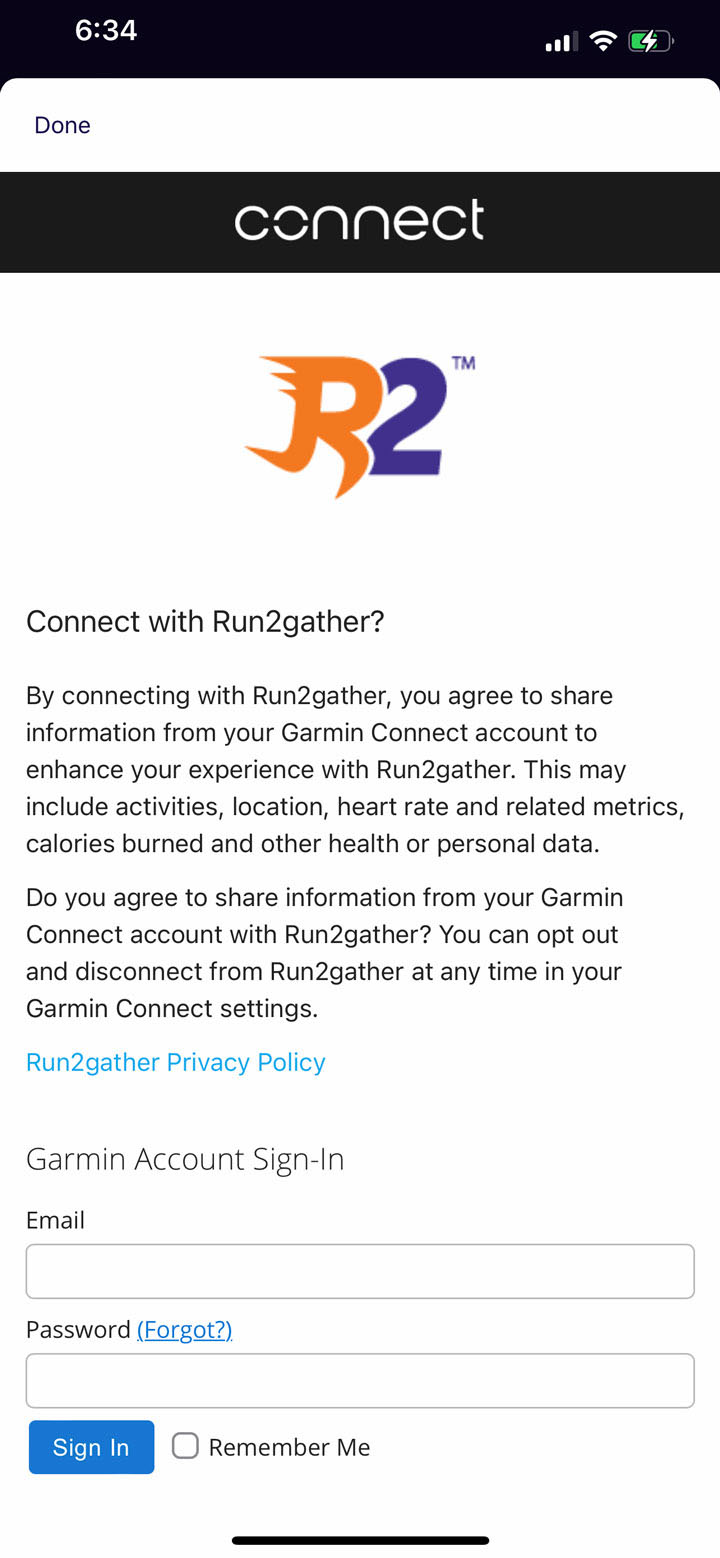
-
同意及接受連接
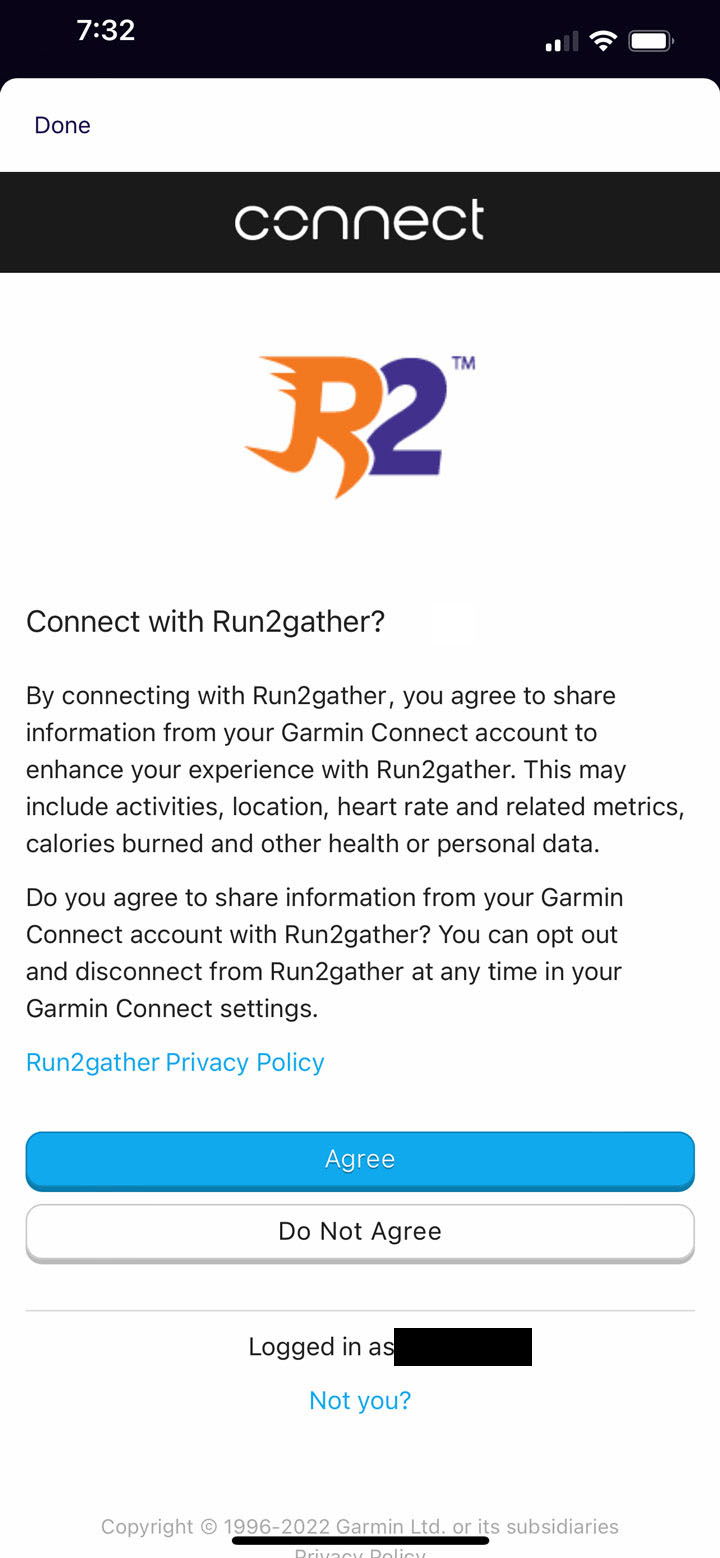
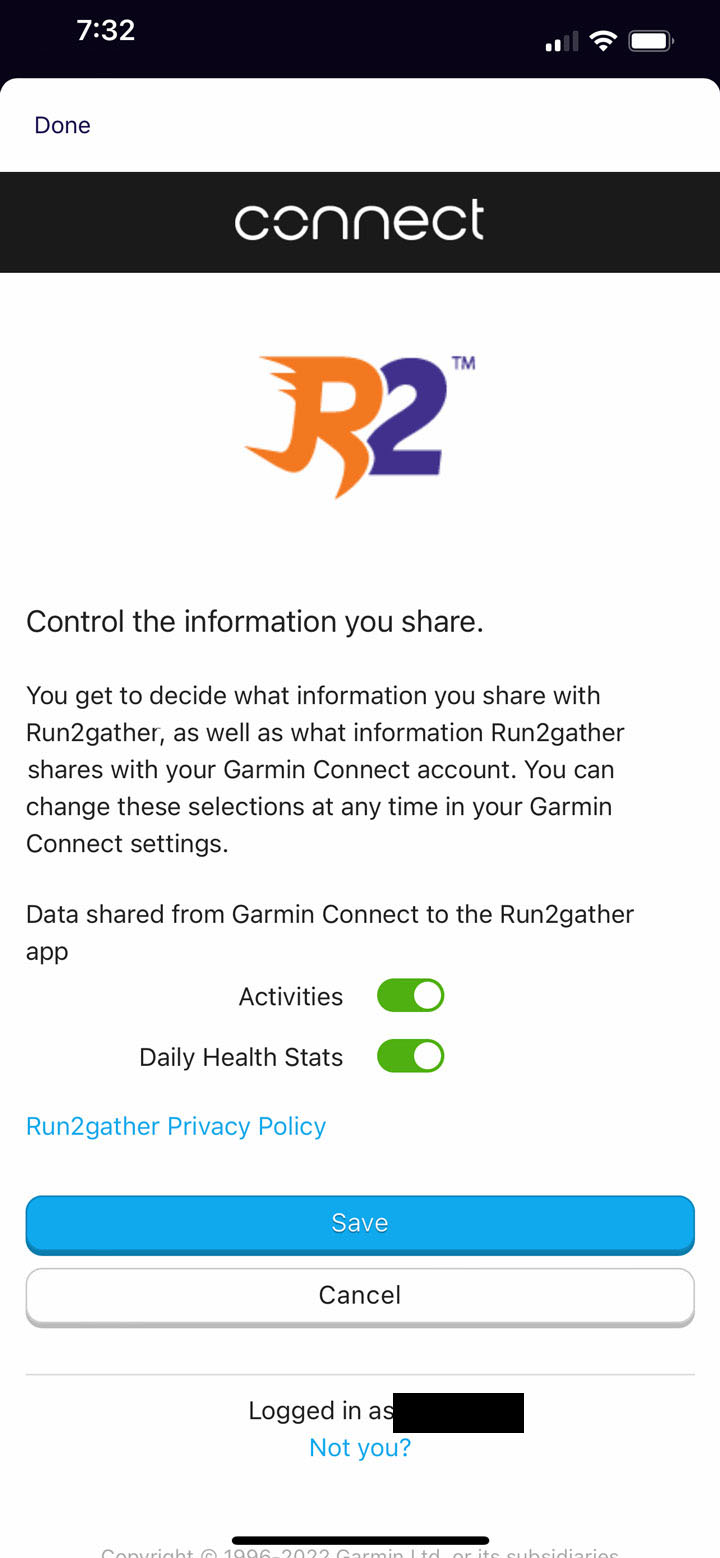
-
完成連接。完成連接後,您在Garmin的活動都會自動上傳到Run2gather
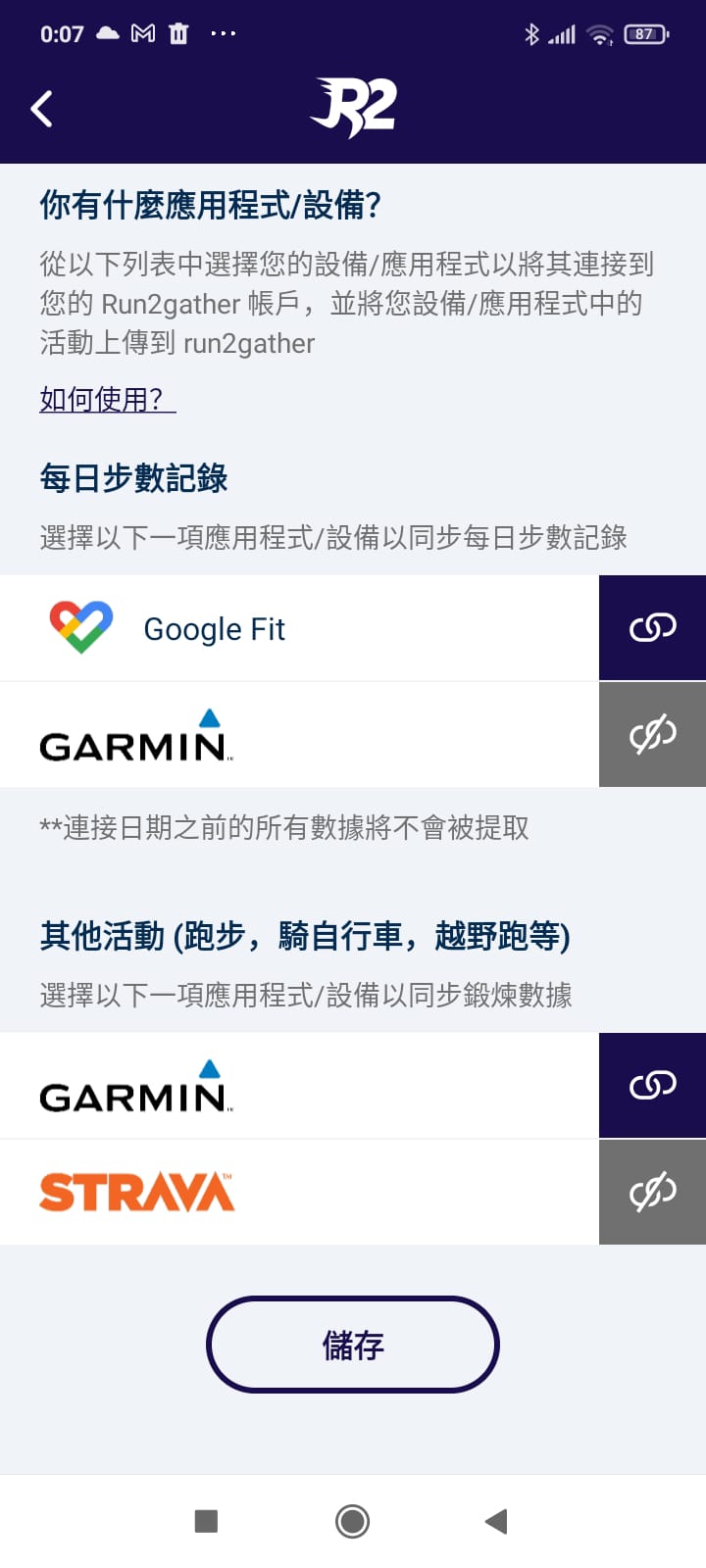
-
請注意,您仍需進行活動配對才可把Garmin的跑步紀錄配對Run2gather的活動上。
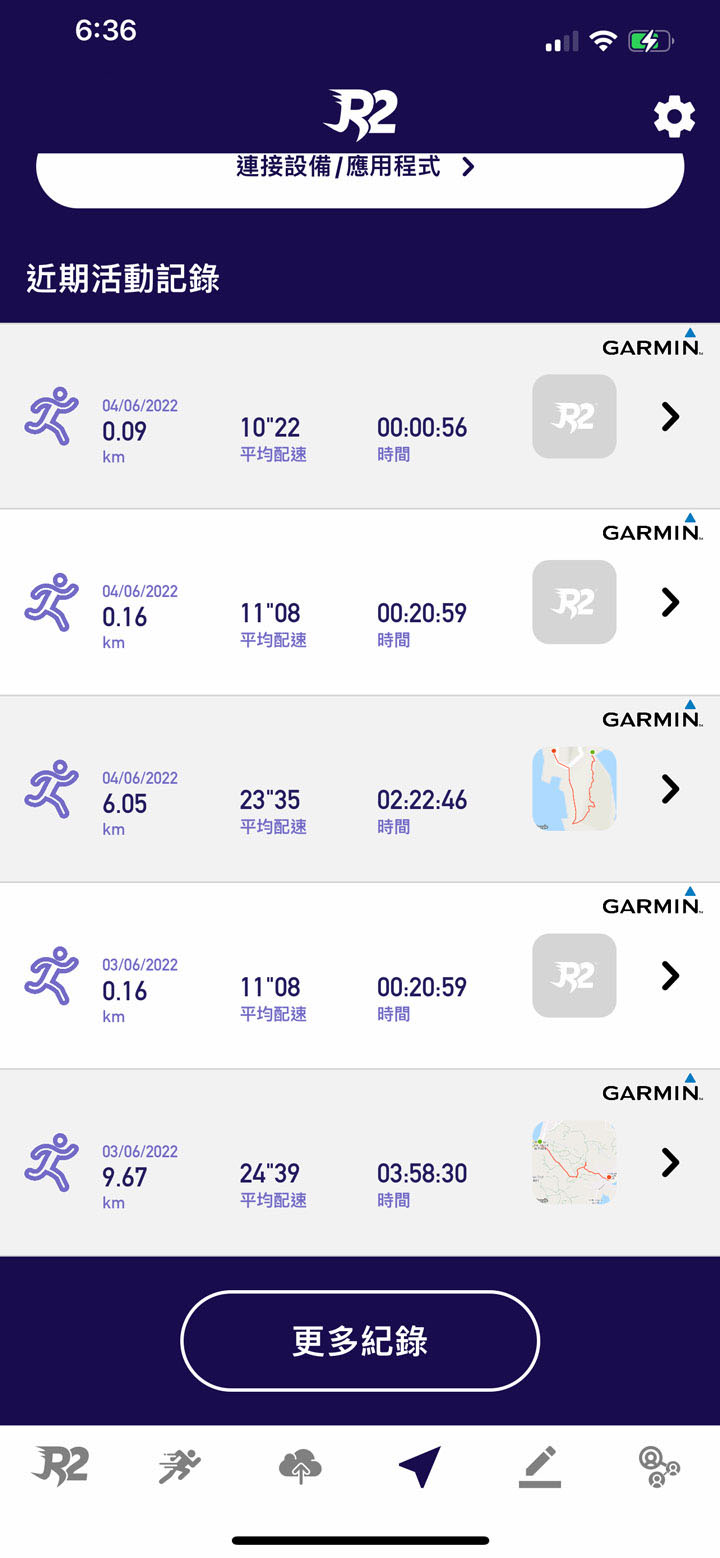
連接Apple Health應用程式
- 必須預先安裝 Apple Health及Run2gather 應用程式。
-
如閣下使用iPhone手機,可按此下載Apple Health應用程式。
根據指示安裝應用程式。
-
開啟Run2gather應用程式,安裝後第一次登入應用程式時,閣下將會見到以下介面(如沒有出現這個介面,可按右上角的"齒輪"圖案(設定),進入設定版面後按"連接設備/應用程式"),按下Apple Health右側的連結按鈕
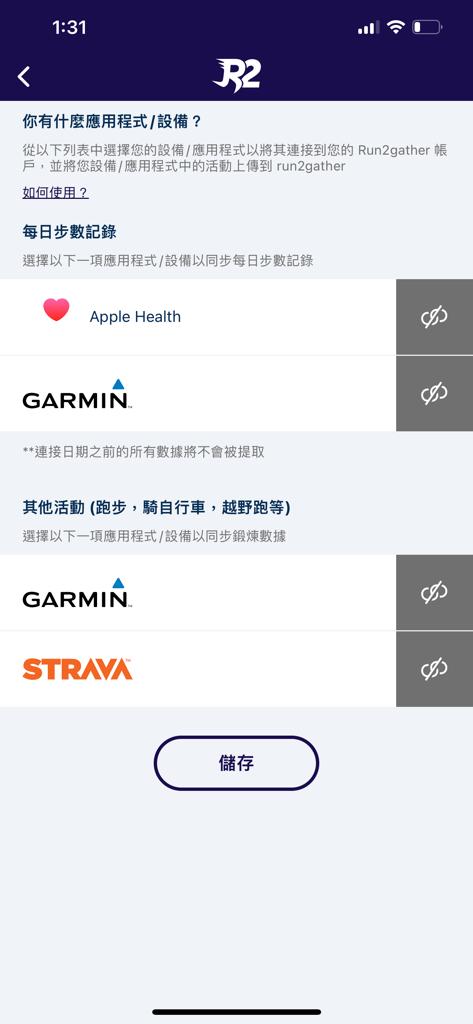
-
勾選所有選項後,同意及接受連接
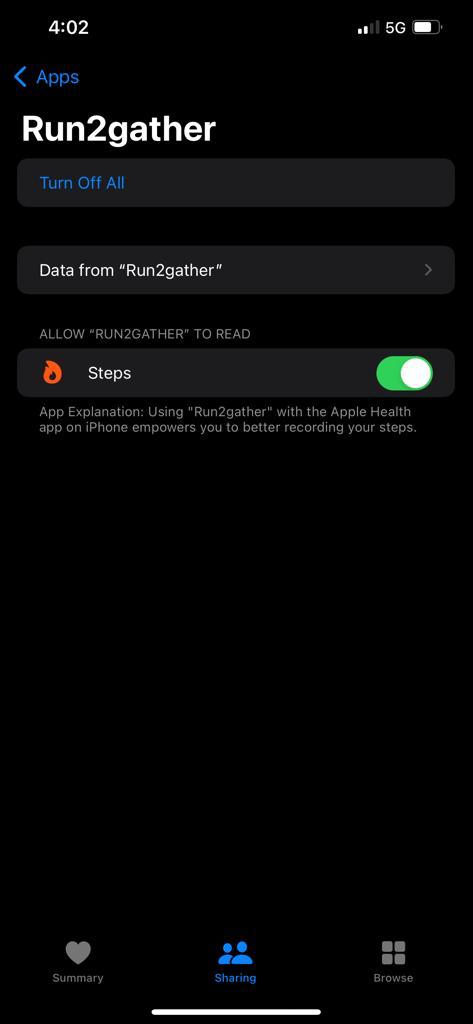
-
成功連接後Apple Health右側的按鈕會變成藍色
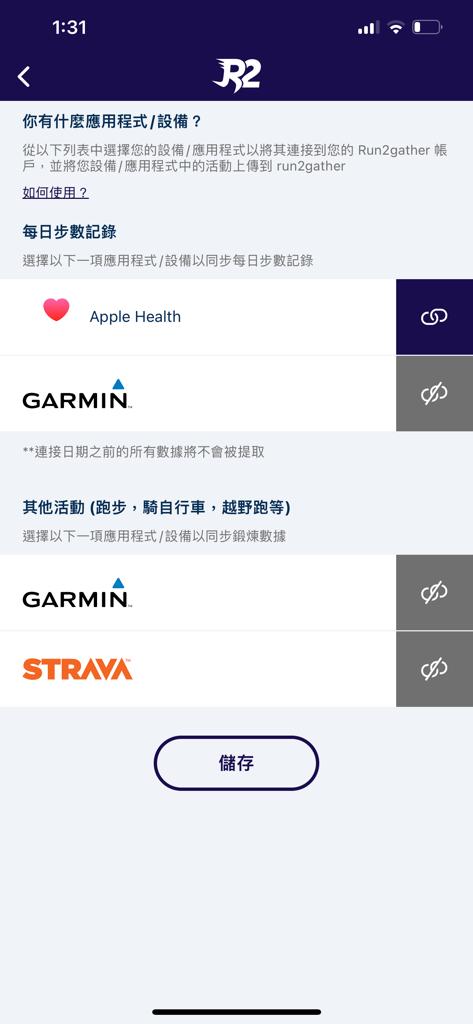
-
完成以上步驟後,上載步行活動的數據時,閣下便可直接獲取Apple Health內的步行數據。選擇你想上載步行紀錄的活動, 並按下"上載紀錄"。
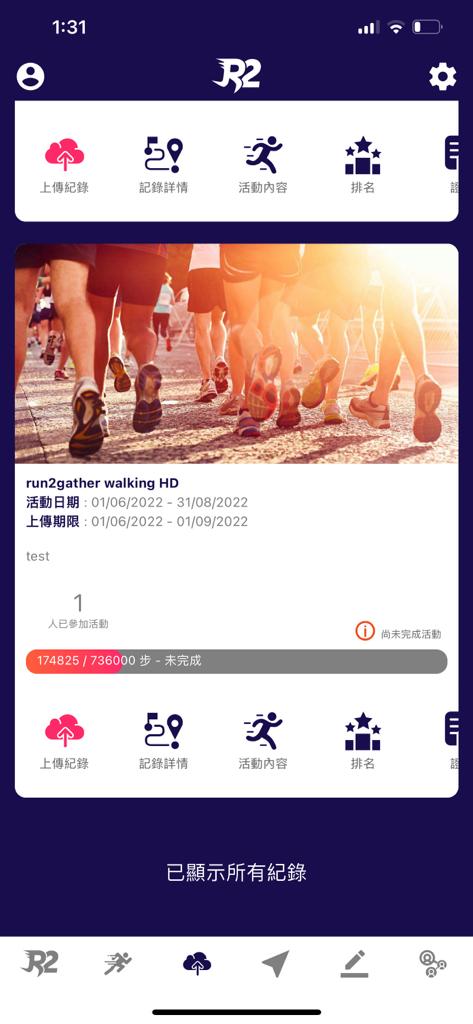
-
選擇用Apple Health上載記錄
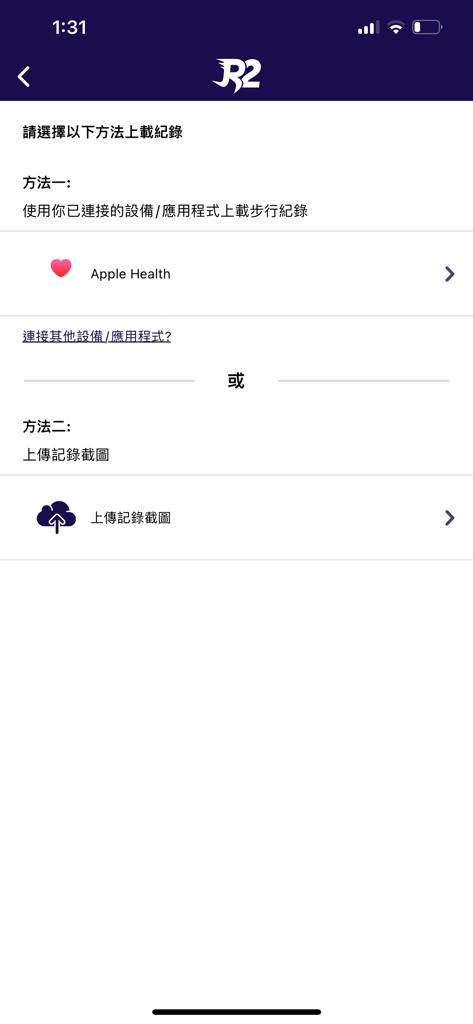
-
系統會自動獲取你Apple Health裏的數據
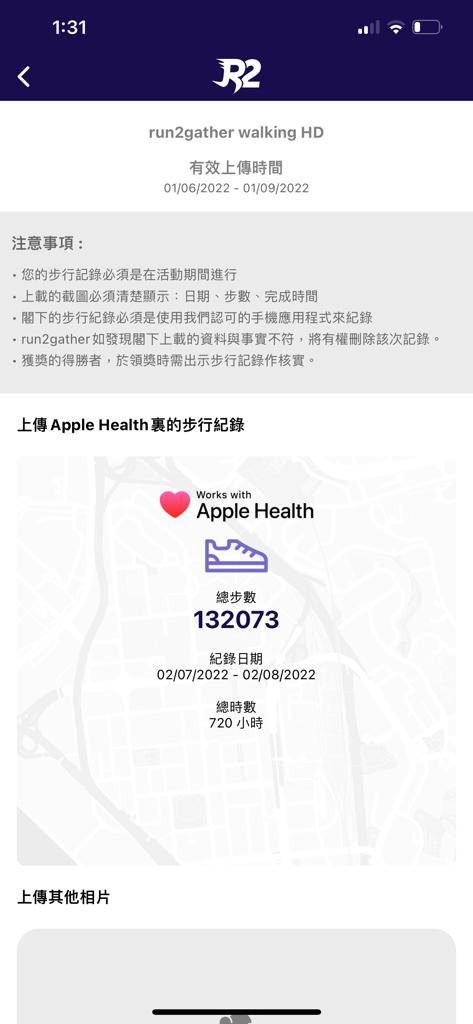
-
填寫感想和上載"打卡"照片,按下"上載紀錄"按鈕。步行數據將會顯示在該活動的"記錄詳情"裏。
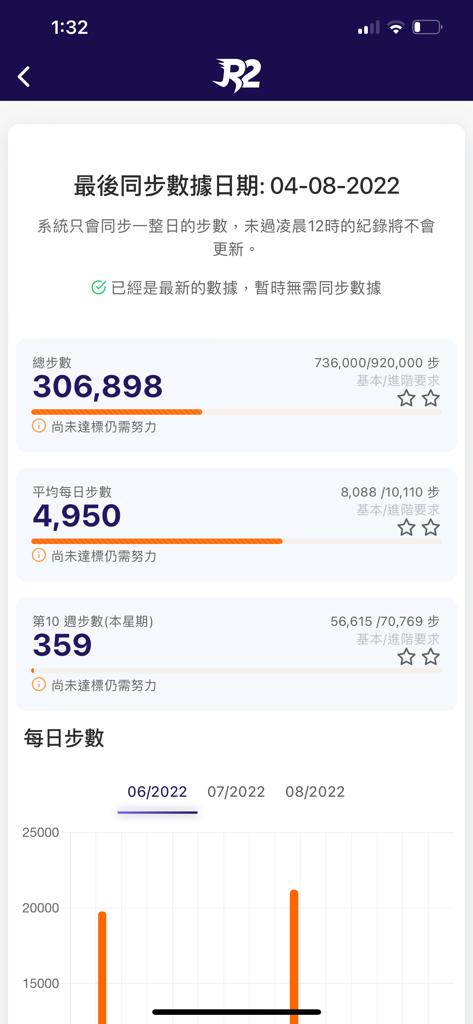
連接Google Fit應用程式
- 必須預先安裝 Google Fit及Run2gather 應用程式。
-
如閣下使用安卓(Android)手機,可按此下載Google Fit 應用程式。
根據指示安裝應用程式。
-
開啟Run2gather應用程式,安裝後第一次登入應用程式時,閣下將會見到以下介面(如沒有出現這個介面,可按右上角的"齒輪"圖案(設定),進入設定版面後按"連接設備/應用程式"),按下Google Fit右側的連結按鈕
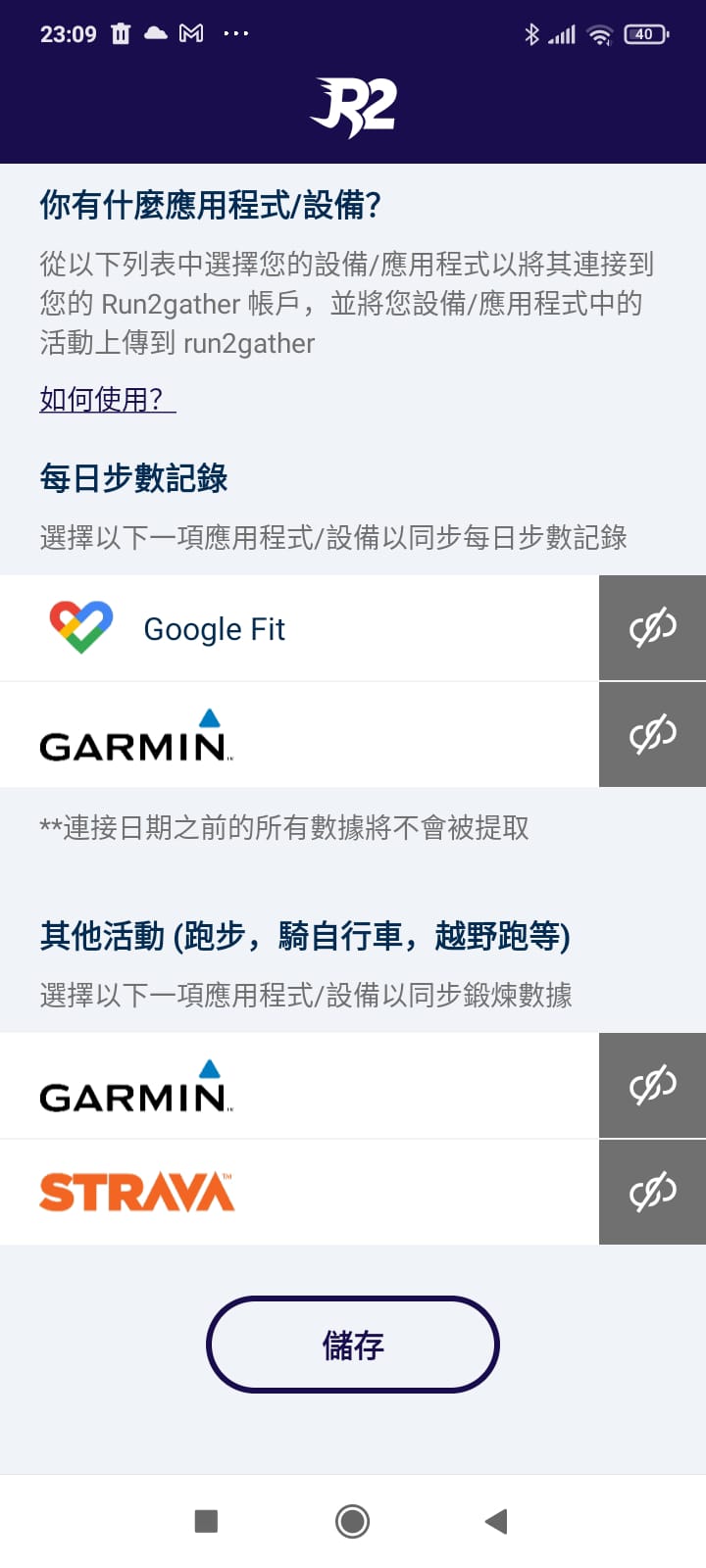
-
按下"Sign in with Google"按鈕並選擇登入的Google帳戶
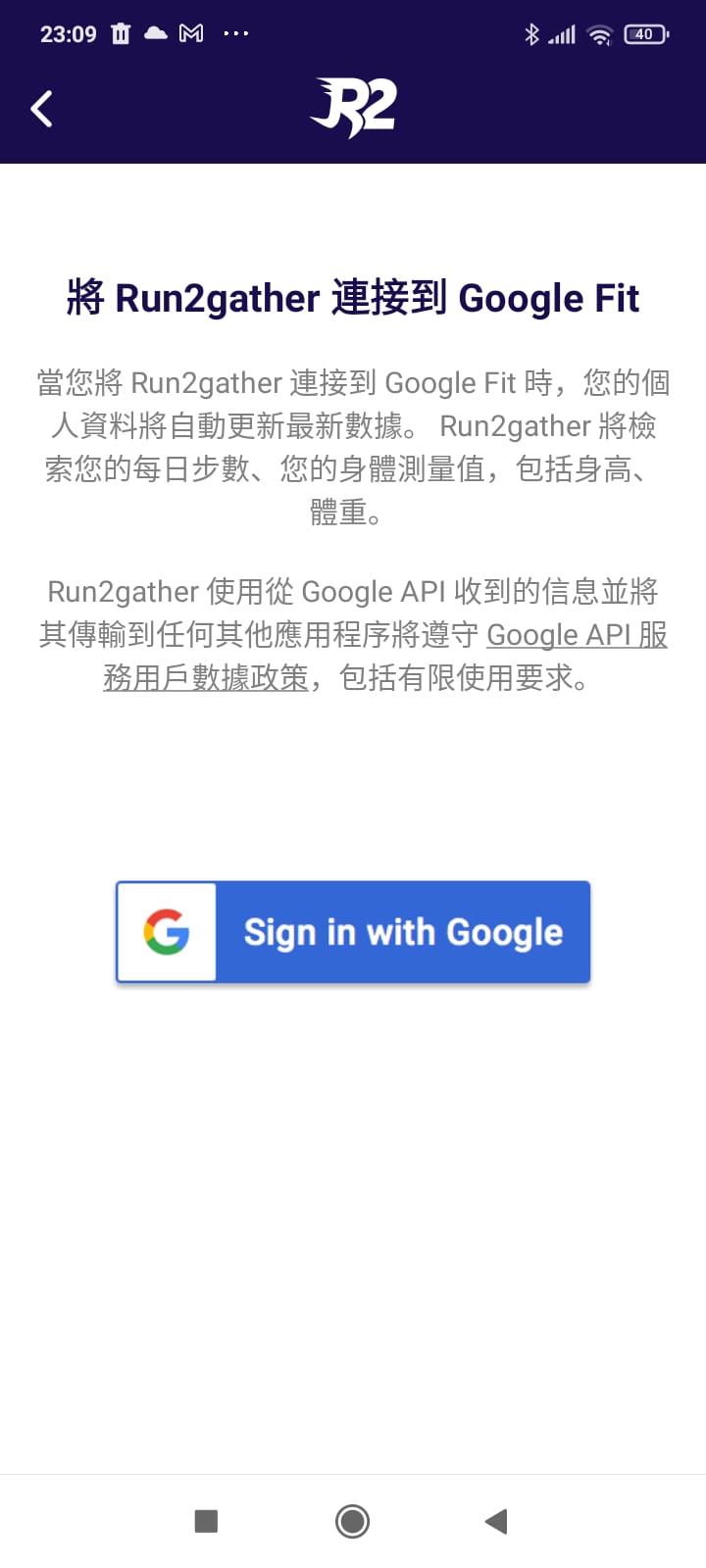
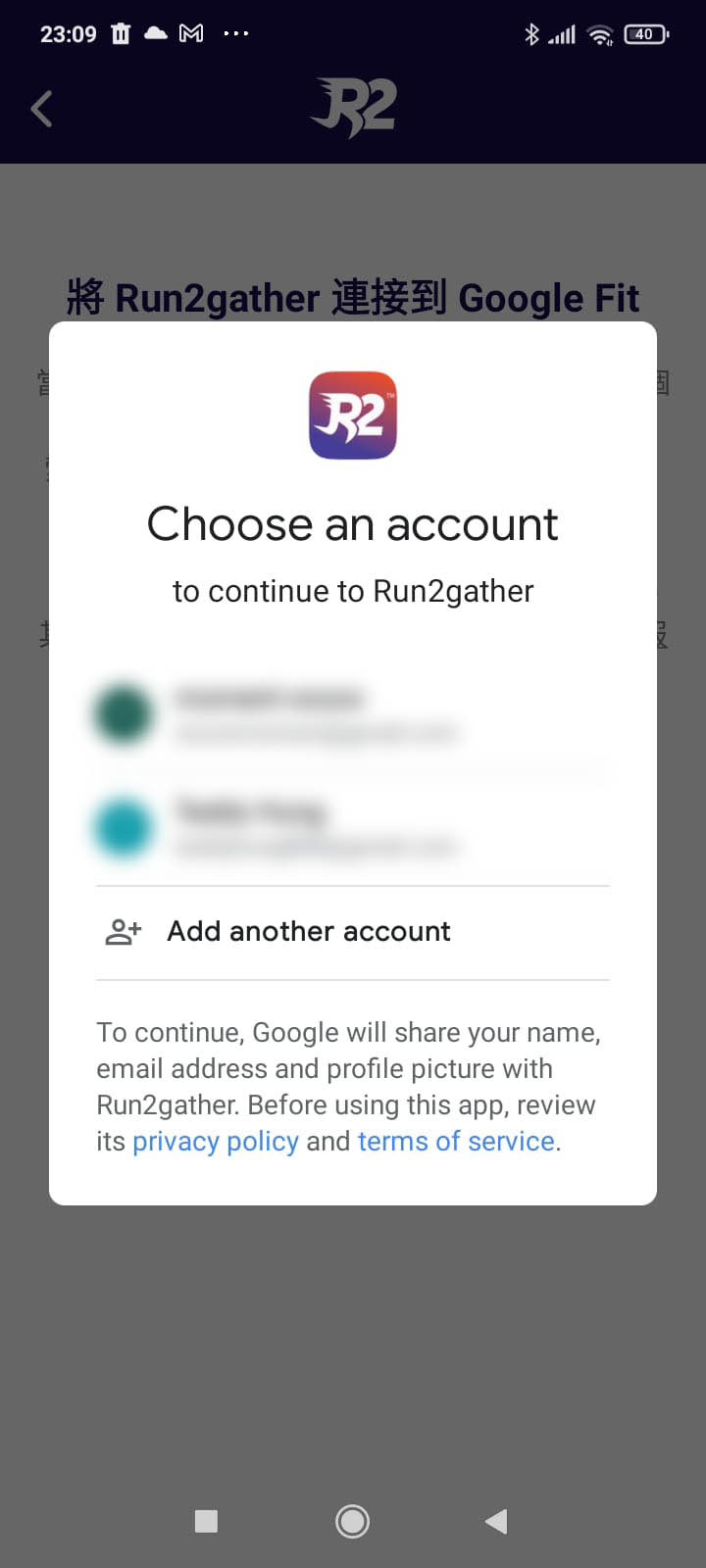
-
勾選所有選項後,同意及接受連接
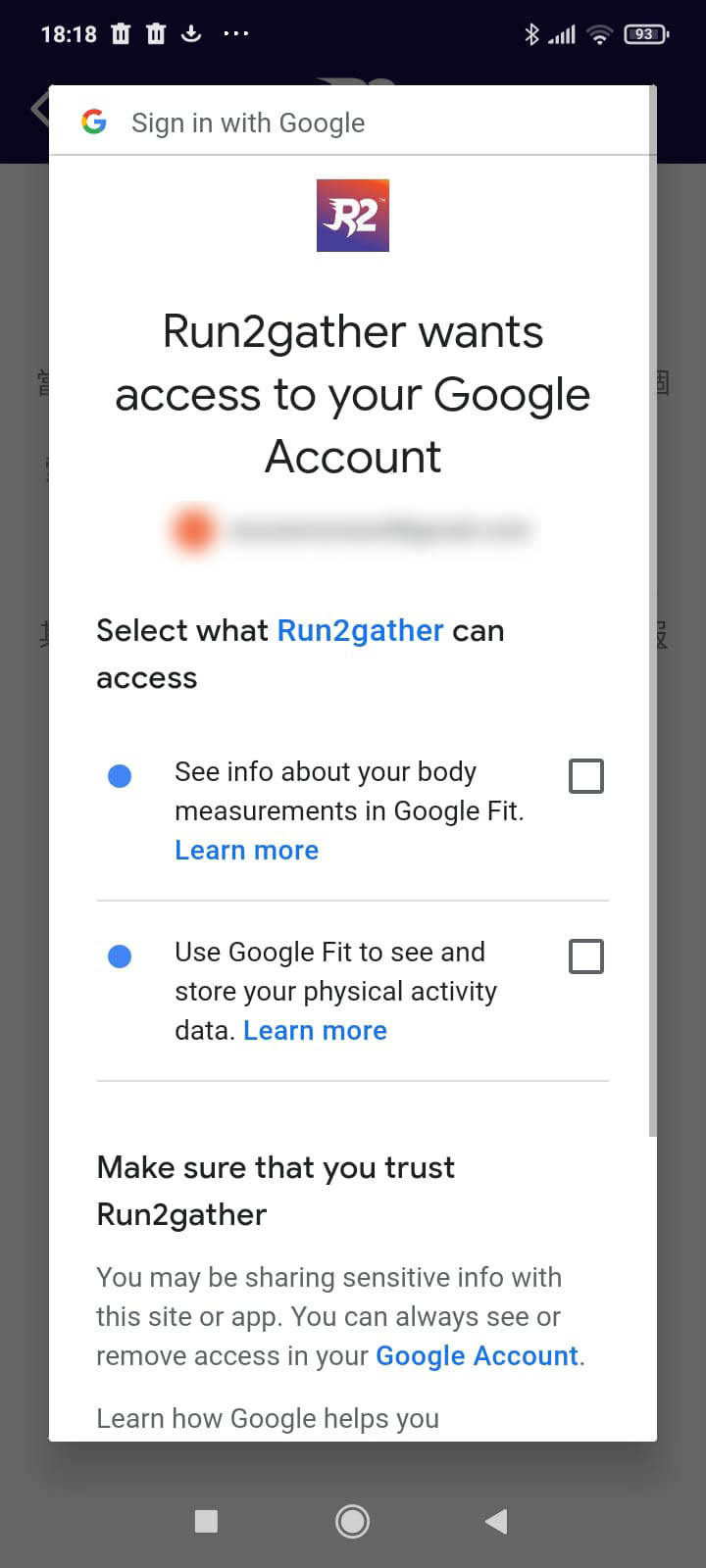
-
成功連接後Google Fit右側的按鈕會變成藍色
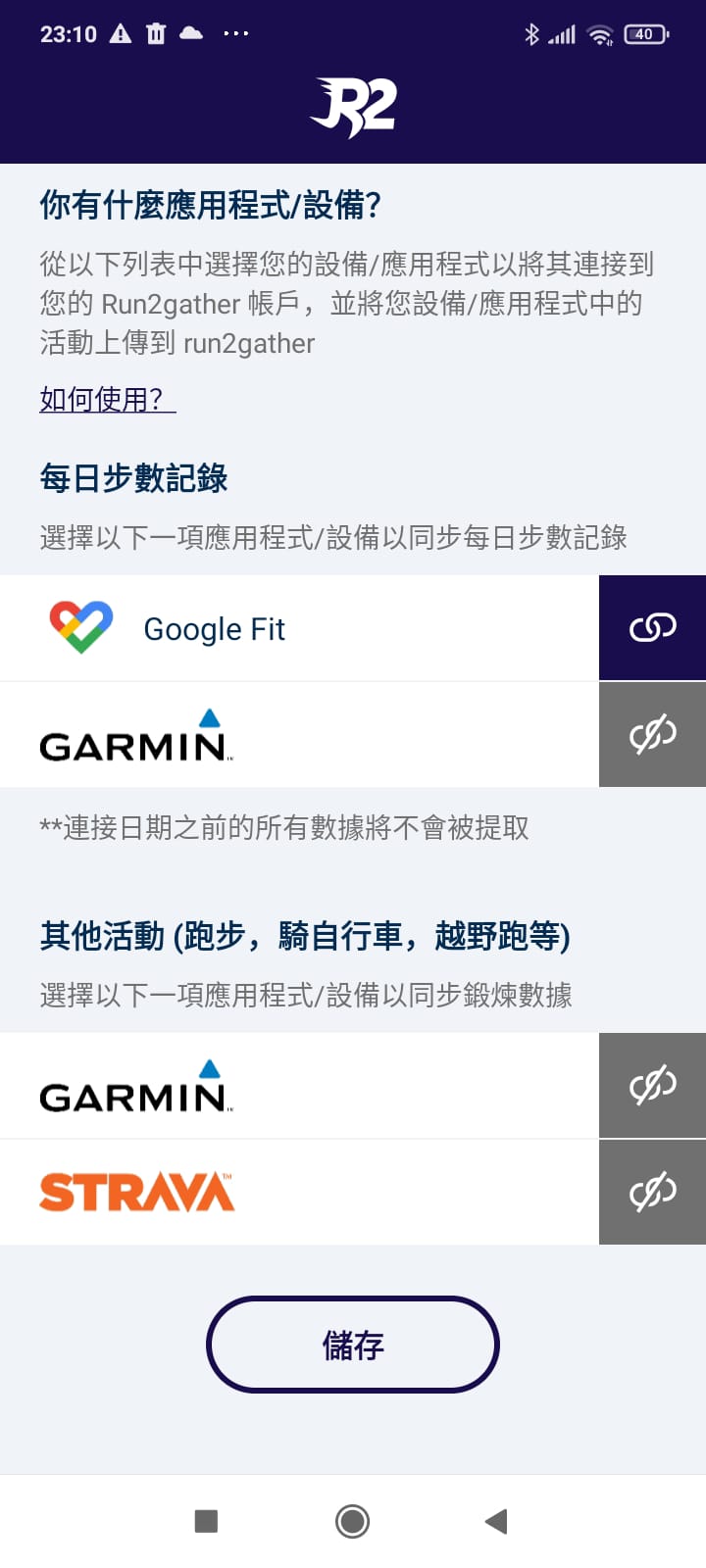
-
完成以上步驟後,上載步行活動的數據時,閣下便可直接獲取Google Fit內的步行數據。選擇你想上載步行紀錄的活動, 並按下"上載紀錄"。
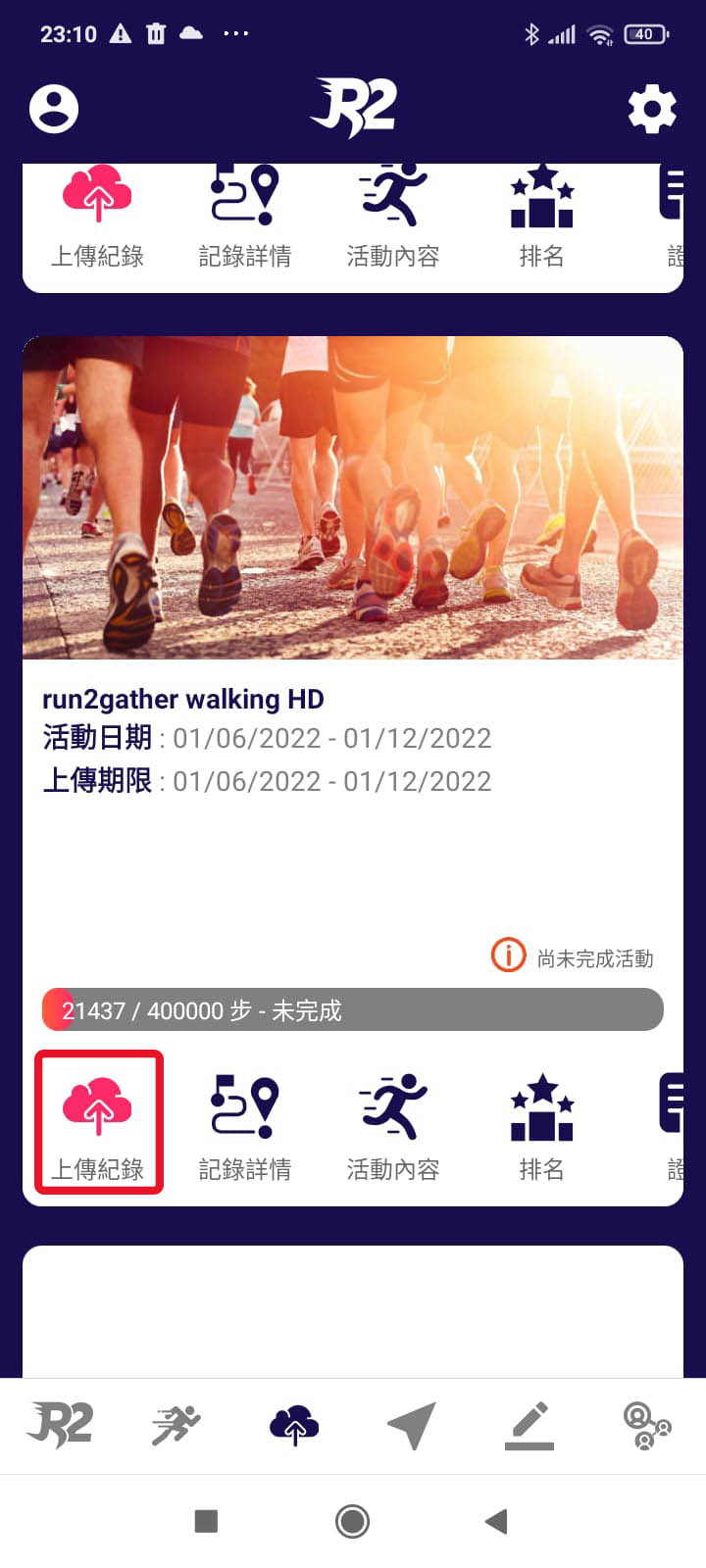
-
選擇用Google Fit上載記錄
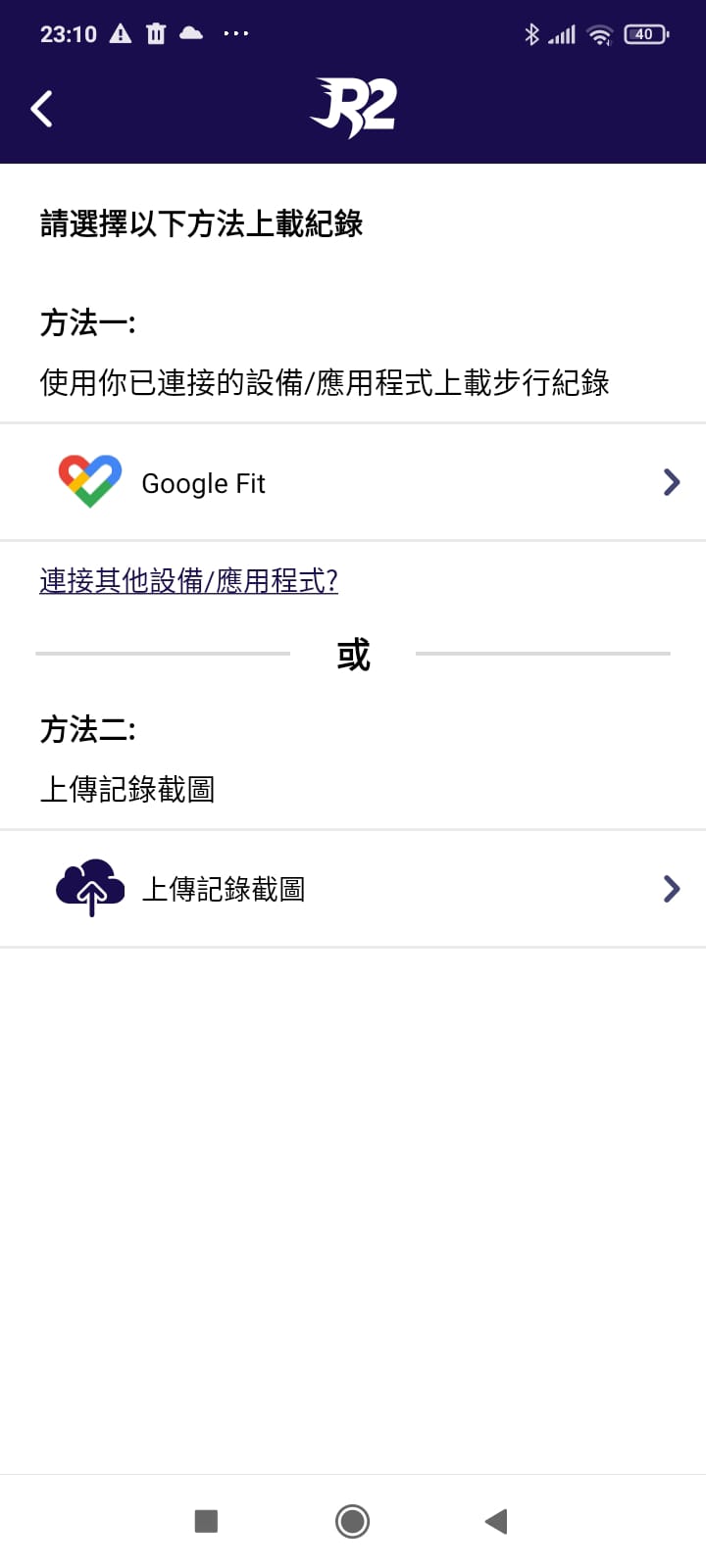
-
系統會自動獲取你Google fit裏的數據
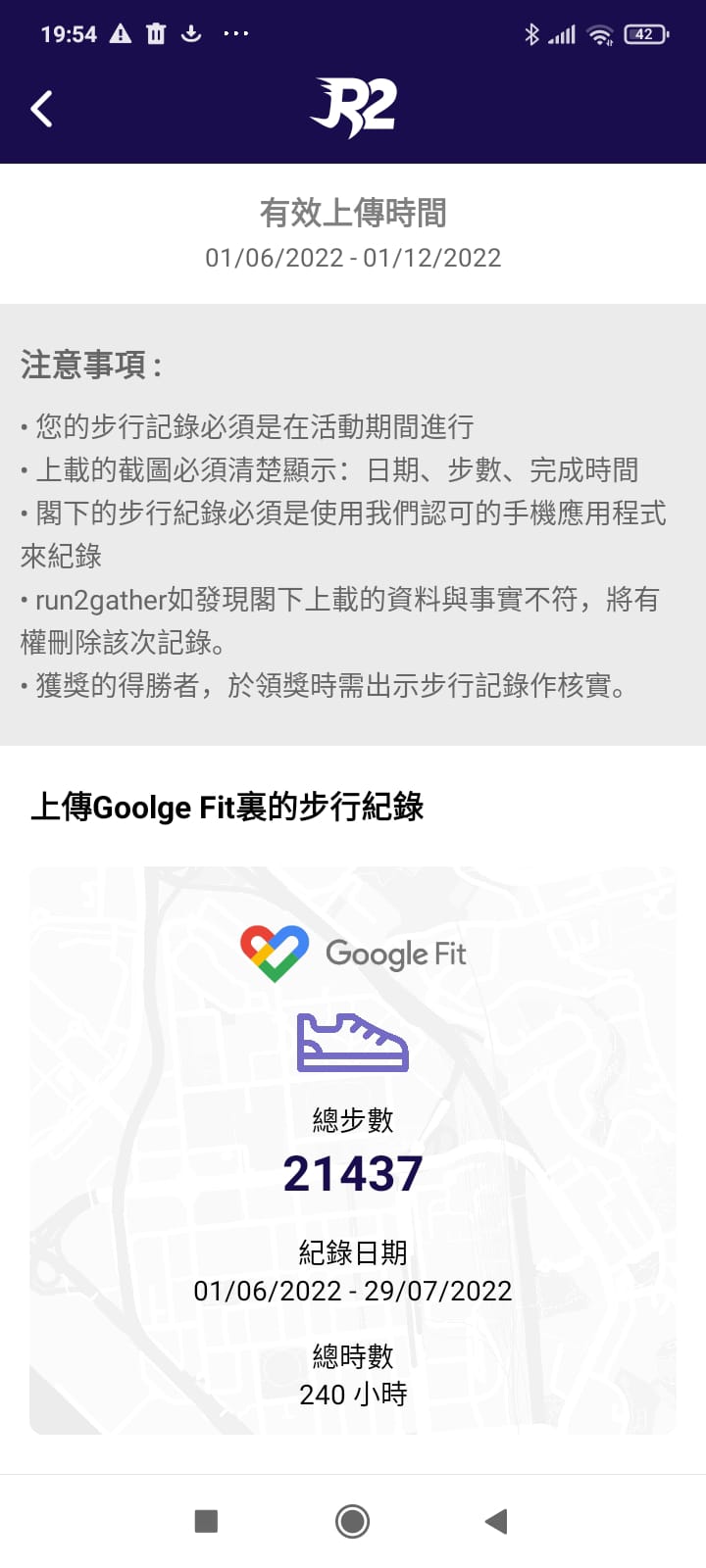
-
填寫感想和上載"打卡"照片,按下"上載紀錄"按鈕。步行數據將會顯示在該活動的"記錄詳情"裏。
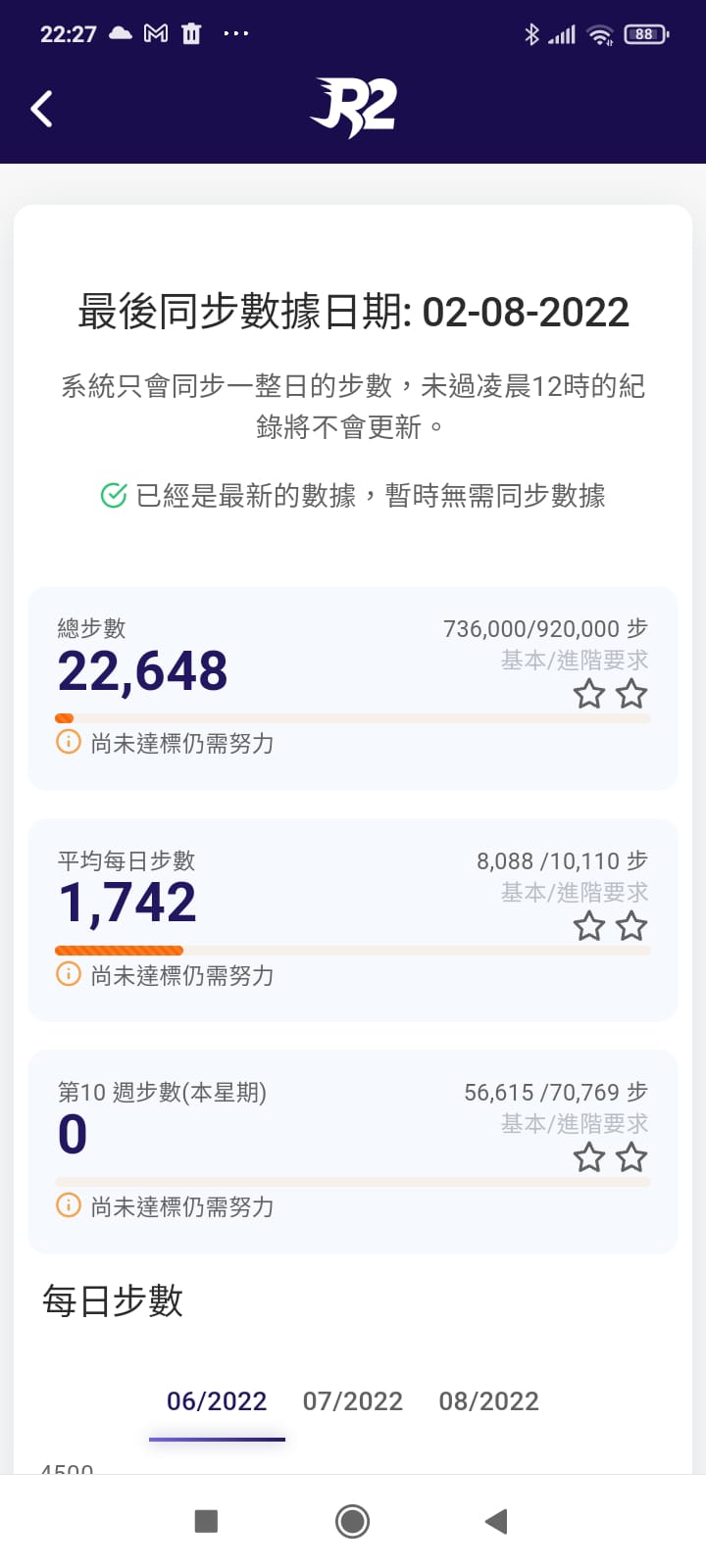
連接Garmin裝置(Garmin Connect)應用程式
- 必須預先安裝 Garmin Connect及Run2gather 應用程式。
-
開啟Run2gather應用程式,安裝後第一次登入應用程式時,閣下將會見到以下介面(如沒有出現這個介面,可按右上角的"齒輪"圖案(設定),進入設定版面後按"連接設備/應用程式"),按下Garmin右側的連結按鈕
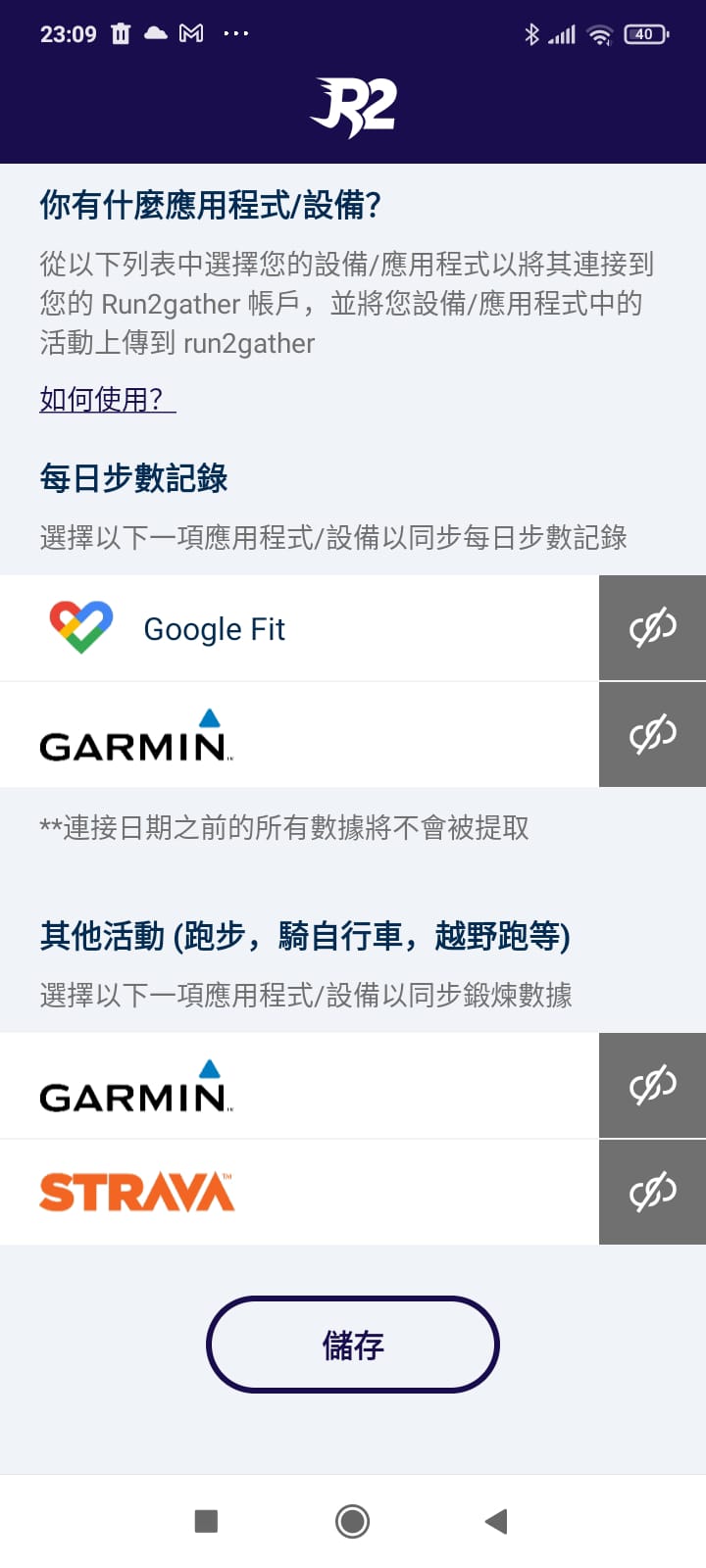
-
登入的Garmin Connect帳戶
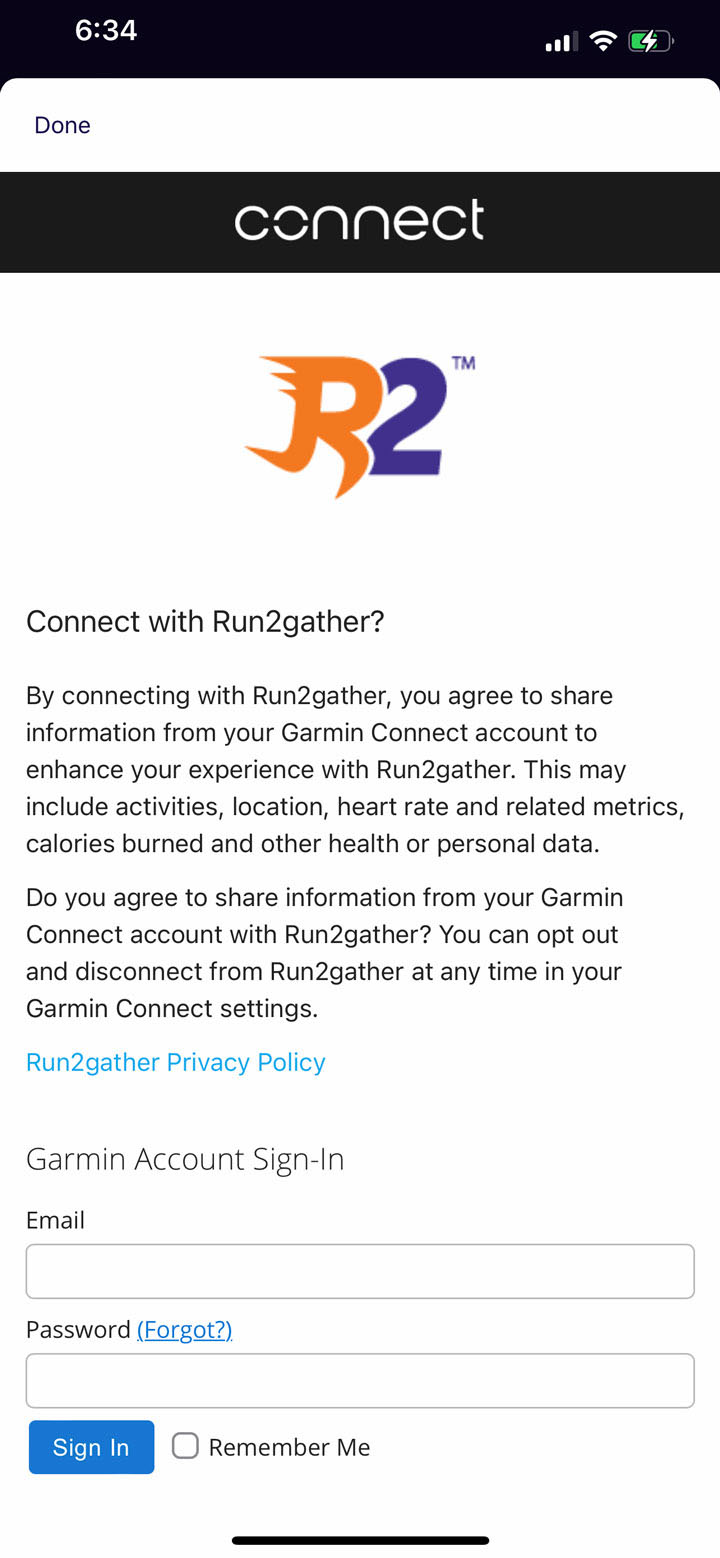
-
同意及接受連接
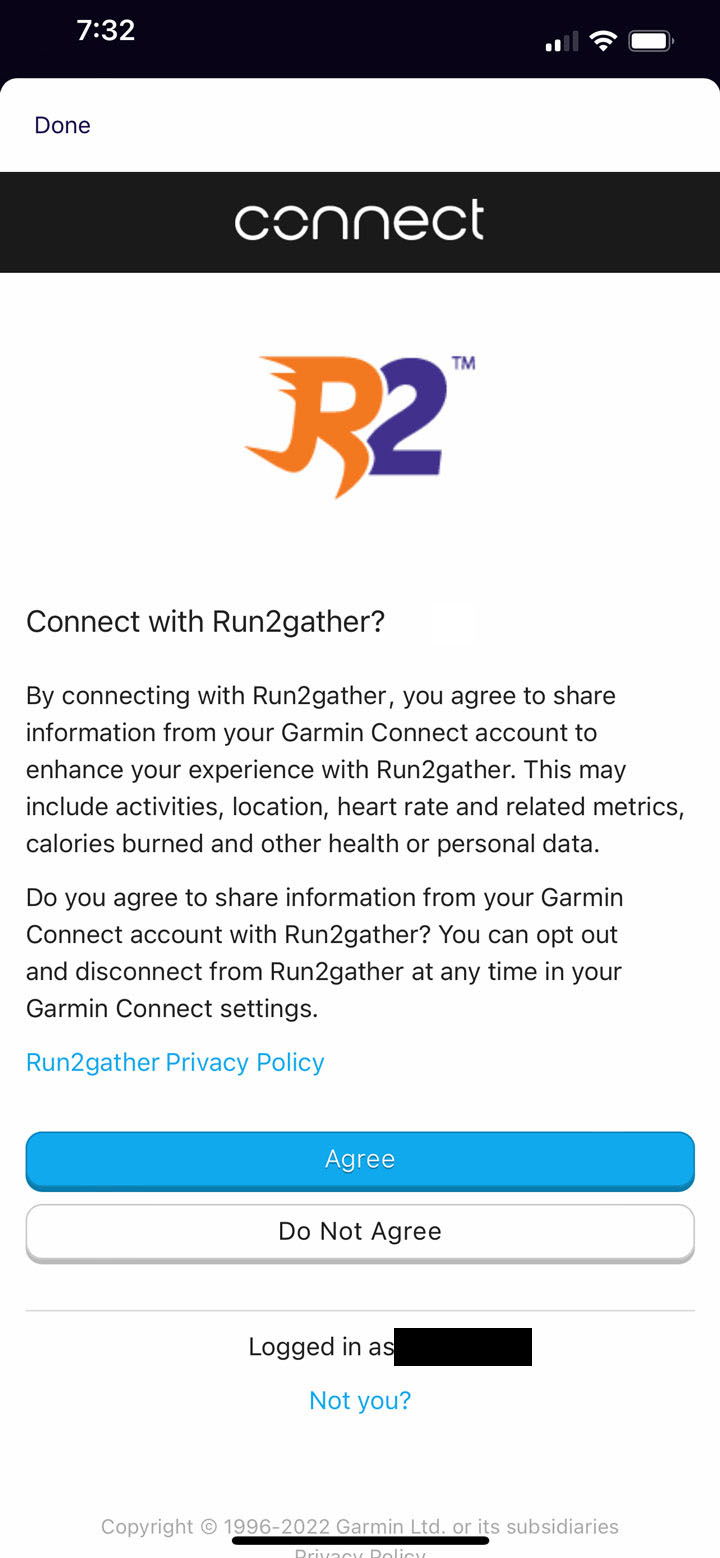
-
勾選所有選項及儲存
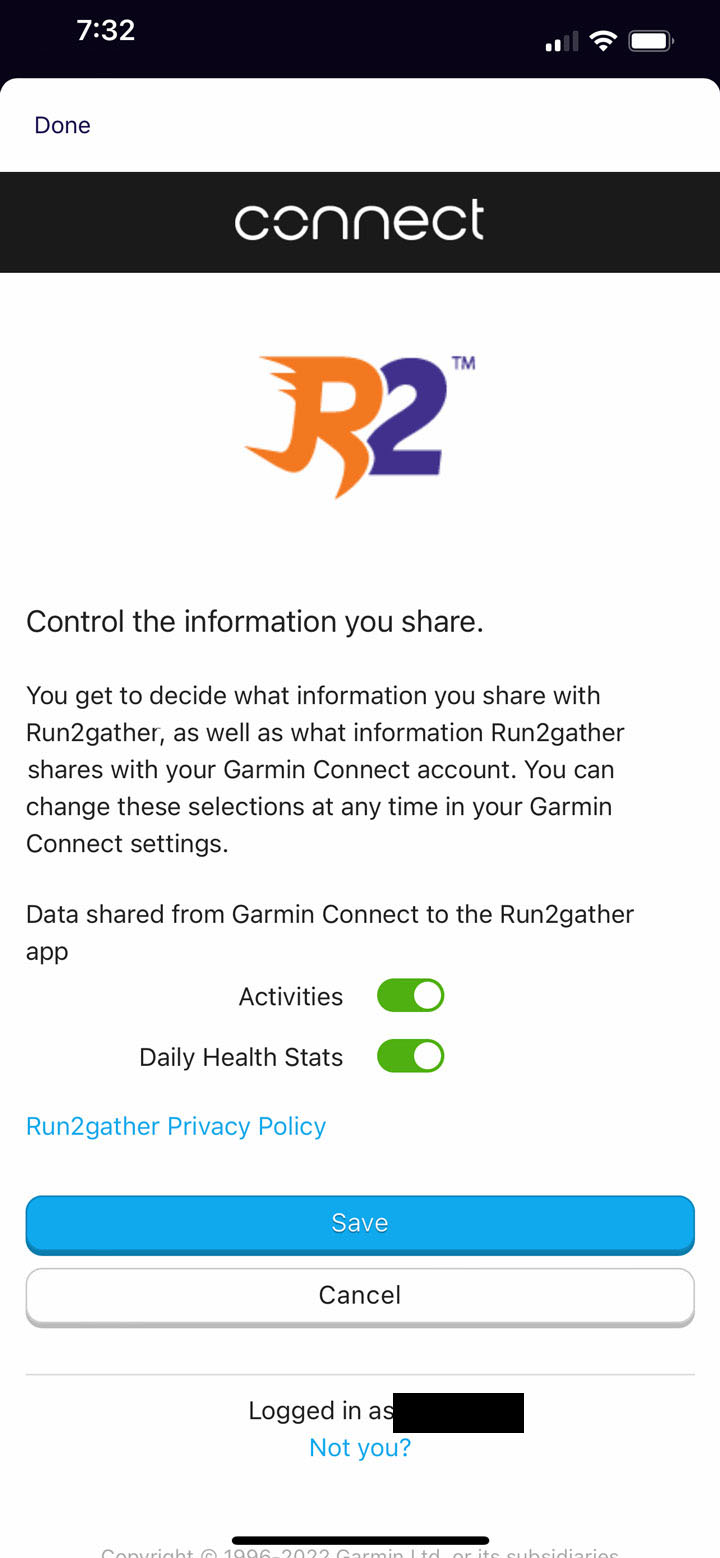
-
成功連接後Garmin右側的按鈕會變成藍色
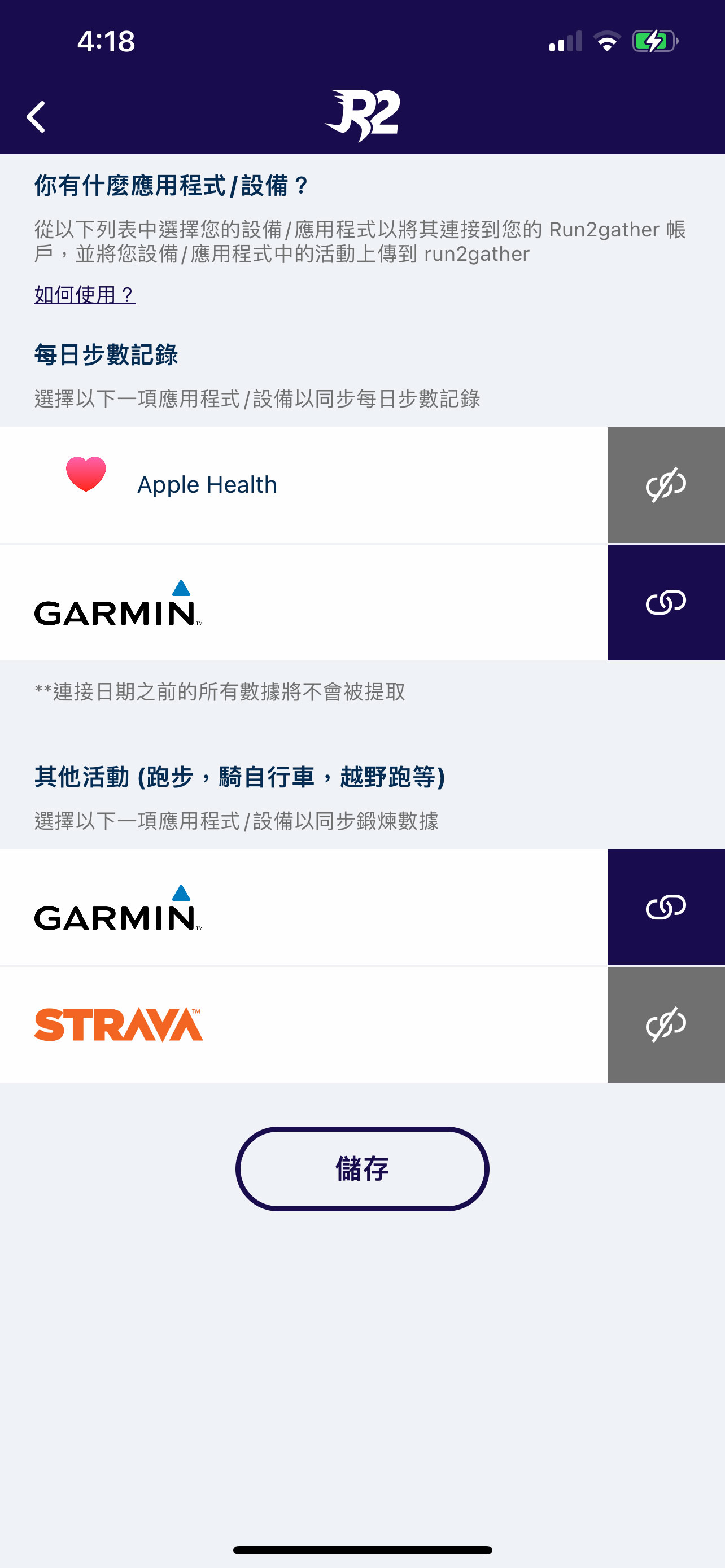
-
完成以上步驟後,上載步行活動的數據時,閣下便可直接獲取Garmin內的步行數據。選擇你想上載步行紀錄的活動, 並按下"上載紀錄"。
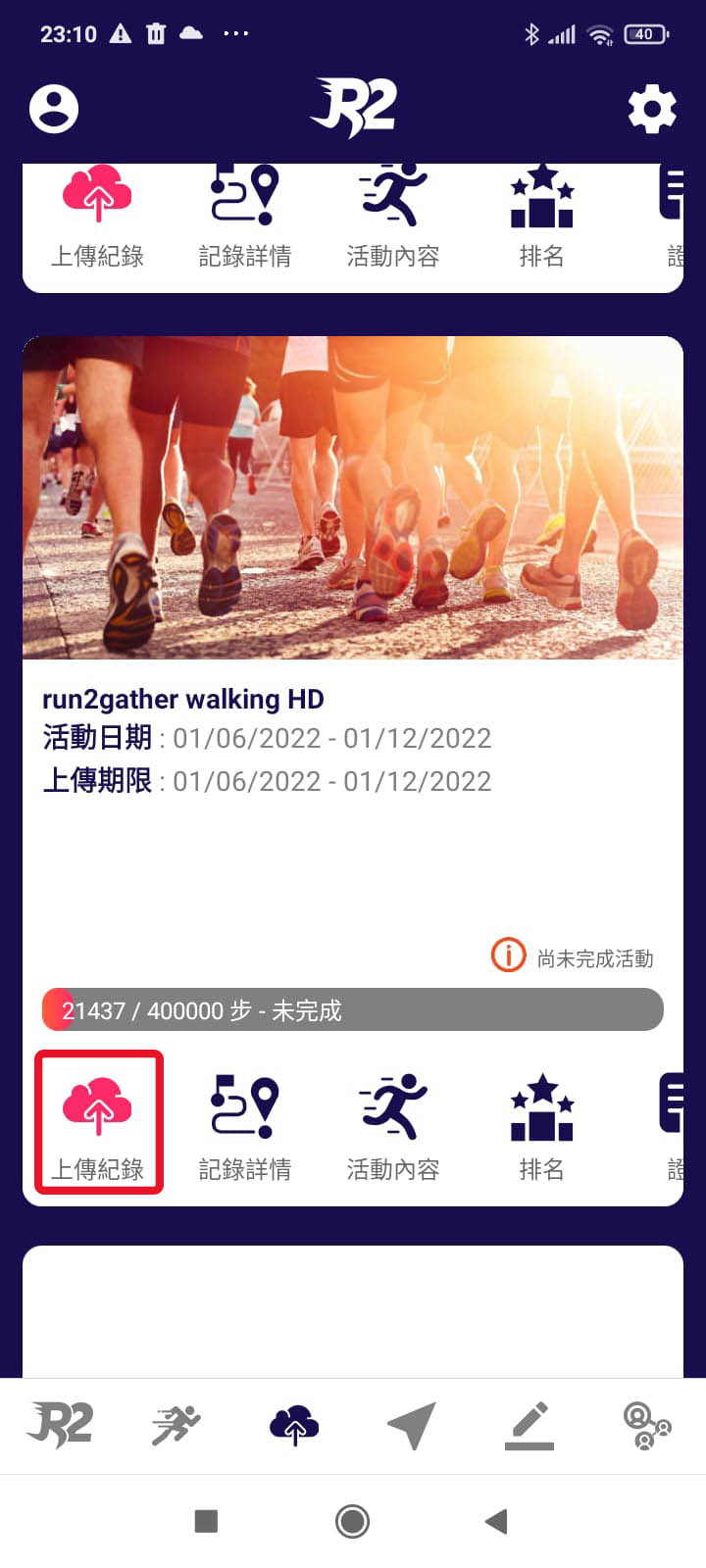
-
選擇用Garmin上載記錄
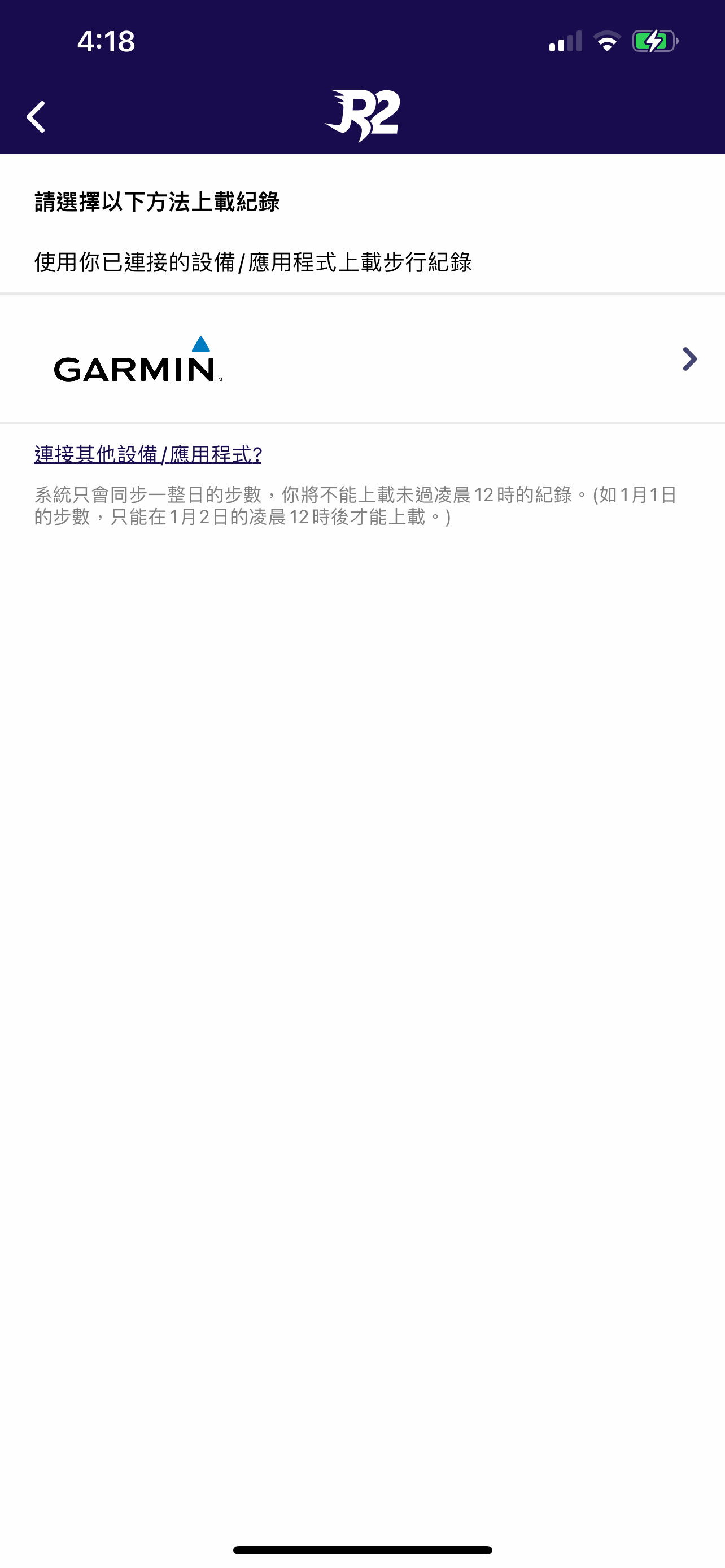
-
系統會自動獲取你Garmin裏的數據
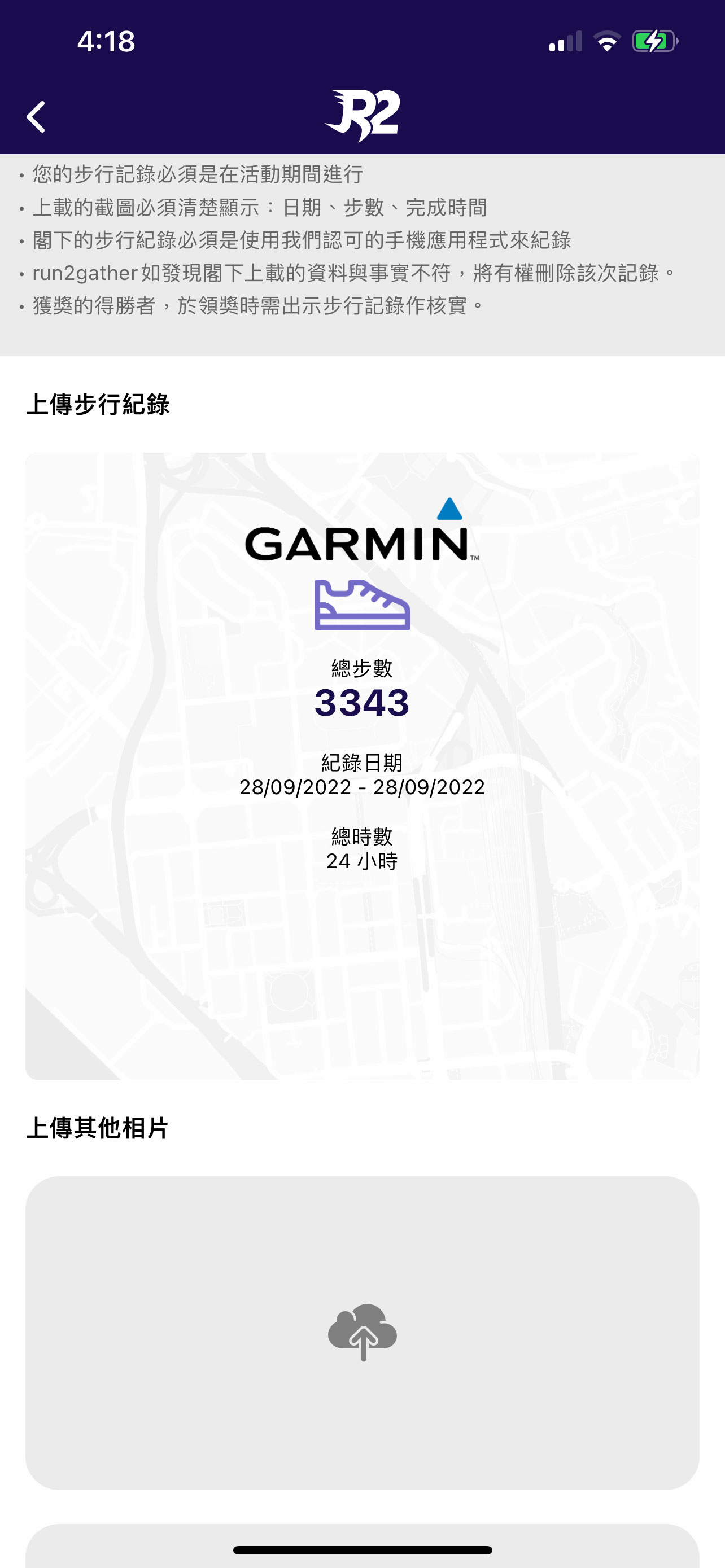
-
填寫感想和上載"打卡"照片,按下"上載紀錄"按鈕。步行數據將會顯示在該活動的"記錄詳情"裏。
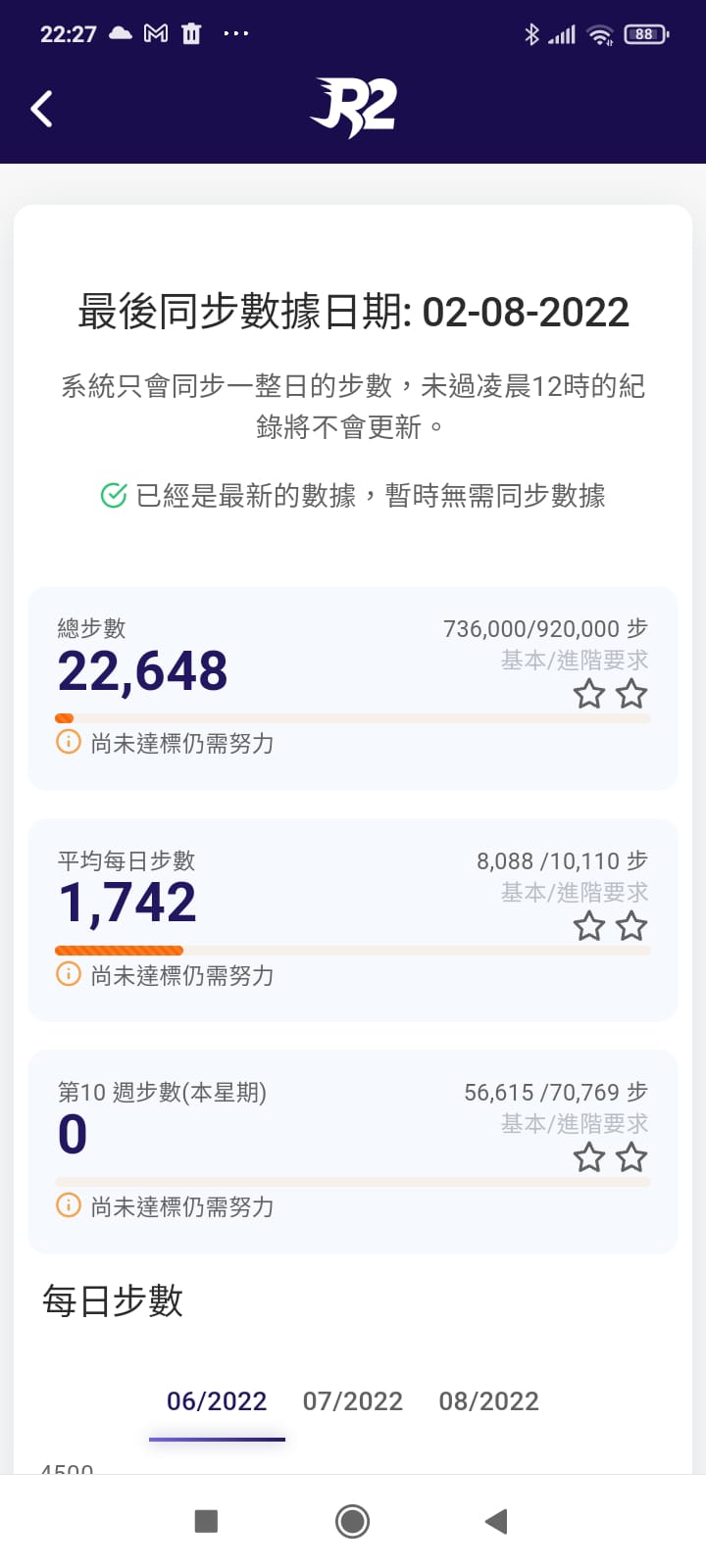
點擊右上角菜單。點選“我的活動”,選擇你想查看的活動,然後點擊”記錄詳情”
- 點擊右上角菜單。點選“我的活動”,選擇你想查看的活動,然後點擊”記錄詳情”
- 尋找想刪除的紀錄,在其紀錄的右上,點擊"垃圾箱"標誌並確認刪除。
下載電子完賽證書
- 登入您的Run2gather
- 點擊右上角菜單。點選“我的活動”,然後點擊”證書”
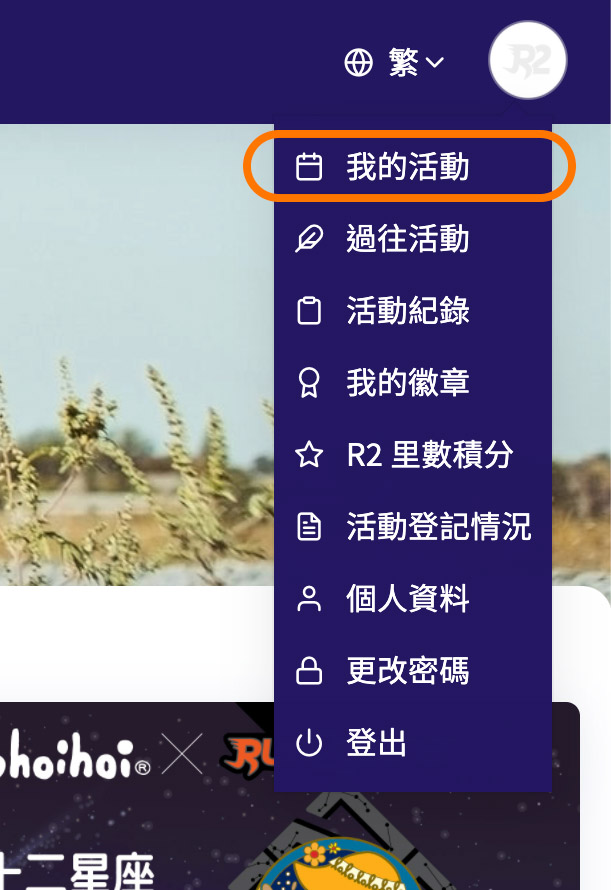
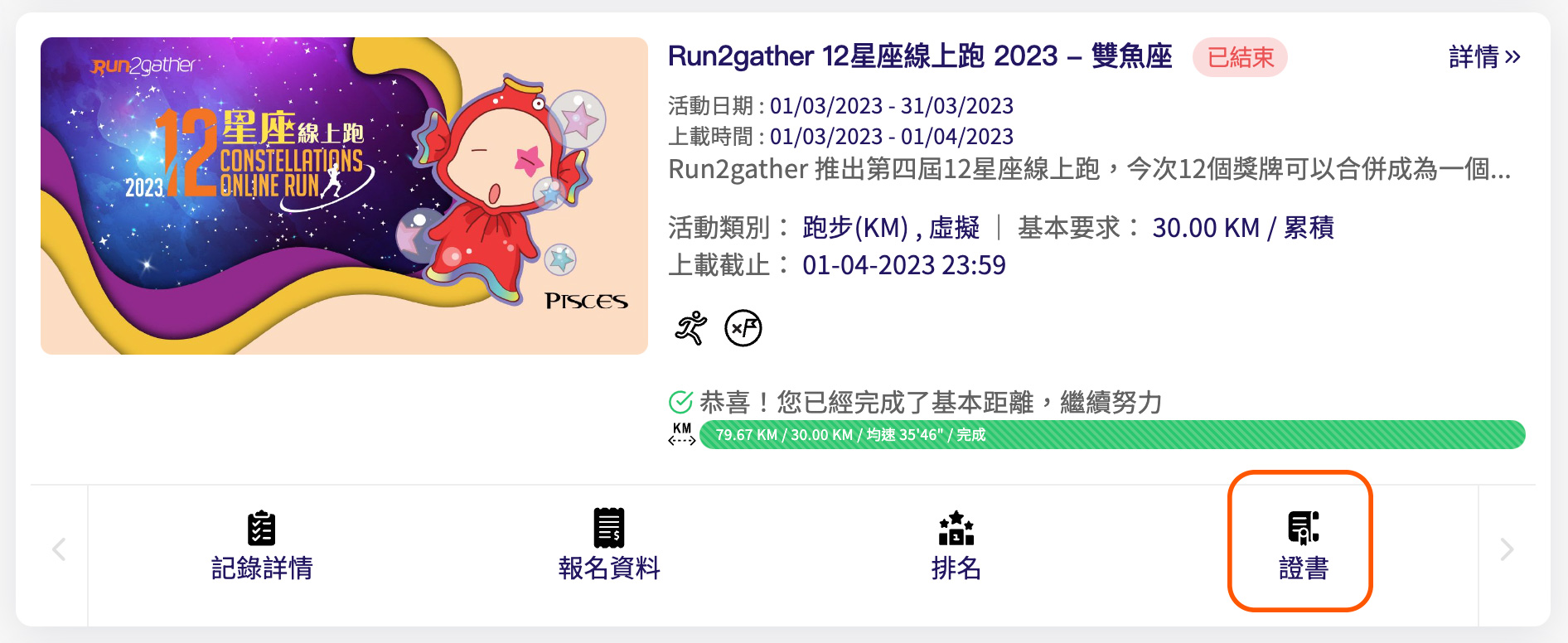
- 點擊”下載活動證書”
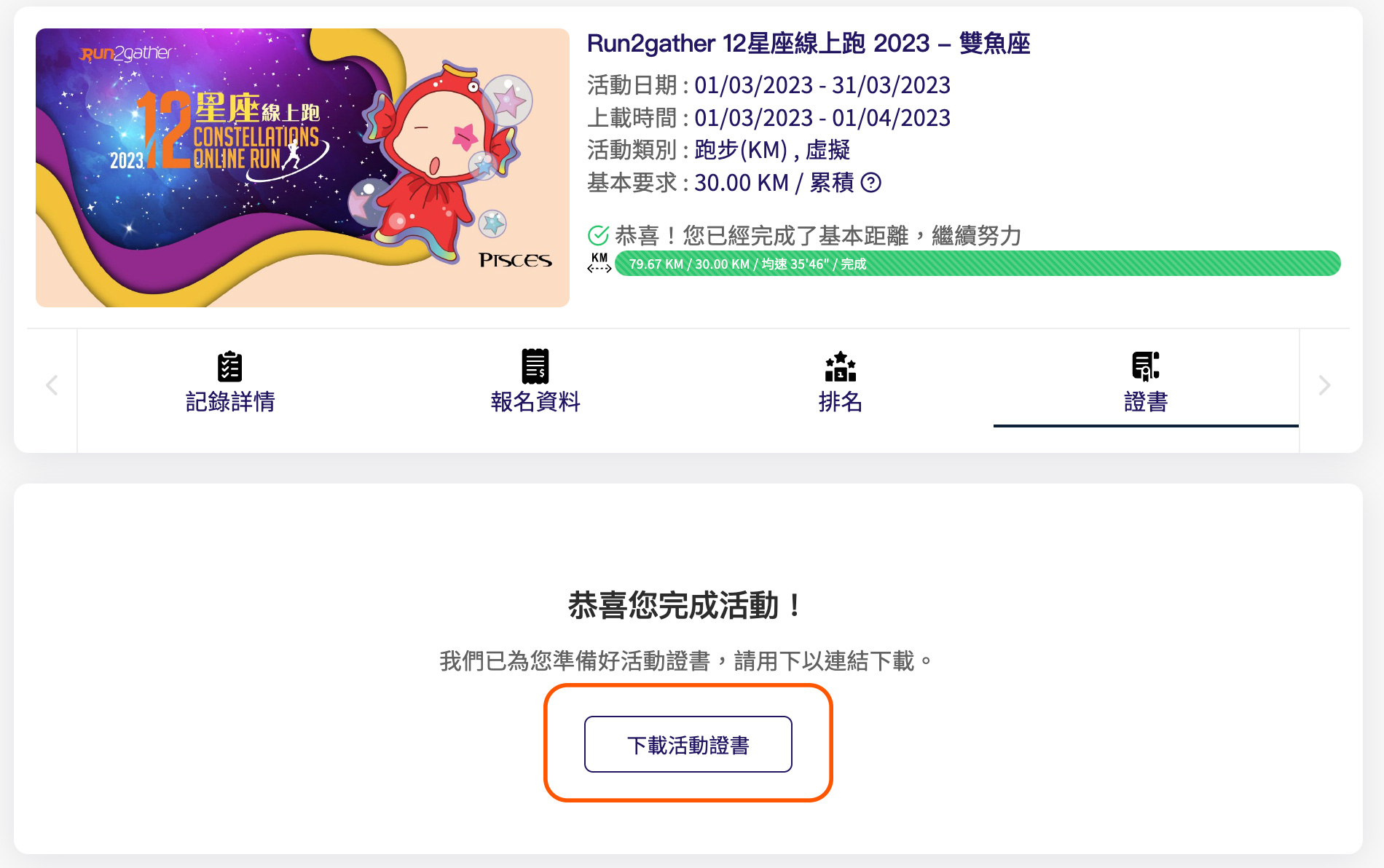
注意事項
- 您必須完成活動基本要求。
- 若閣下已完成活動及上載跑步紀錄,活動證書將在活動結束後 10 個工作天才能顯示。
- 不是所有活動都有證書下載。
- 點擊右上角菜單。點選“個人資料”。
- 修改相關的資料並點擊“保存更改 ”
報名時選擇了支付寶AliPay 或 PayMe繳付方法
支付寶AliPay
請Whatsapp 9015 2140 確認所報名的活動,然後掃描我們支付寶的QR Code,輸入所需繳付的金額到我們的支付寶帳戶。確認收款後,我們會盡快”審核通過”你的報名。
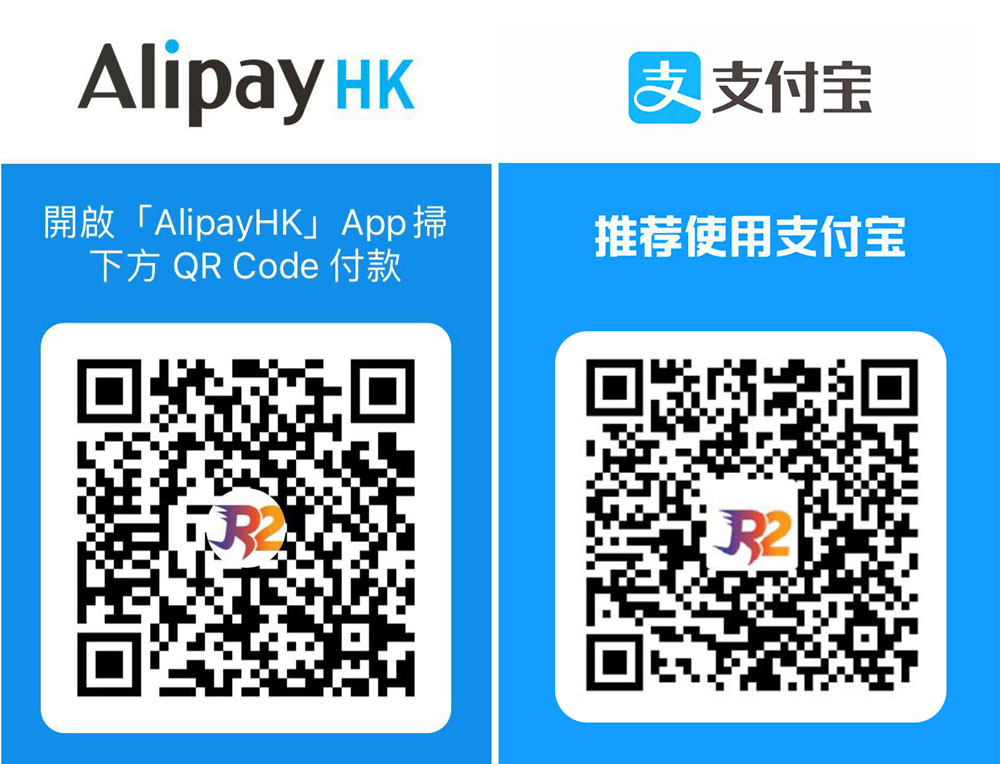
報名時選擇了PayPal
填妥報名資料後,及選擇PayPal繳付後,稍等一會,PayPal網頁便會開啟,如果閣下在此時離開或沒有在PayPal網頁填妥資料,便會未能完成付款。
在此情況下您可重新報名
如閣下想改用其它付款方法或仍有問題,請Whatsapp 9015 2140 或 Facebook Messenger和我們聯絡。
不論參賽者的身份何時被 Run2gather 確認,該比賽期間內的所有跑步/山跑/單車里數或步行步數,只要乎合Run2gather的要求,均會被接納。
跑步里數只需符合每次跑步距離不少於一公里 / 步行步數需符合每次不少於一千步, 及以我們認可的應用程式紀錄即可。
由於每個獎牌都會刻上 閣下的名稱,故製作需時。我們完賽後20至30天會預備好。
請留意我們網站及facebook的公佈。
請勿向其他協辦單位查詢,他們也不知道確實日期,請見諒 及 多謝合作。
各參加者於報名時,如選了領取地點,Run2gather會按你的選擇送到領取地點。如果選擇郵寄, 我們會以“順豐到付”方式把選手包送到閣下所提供的地址。
如果你的活動紀錄中有任何運動資訊遺失,可能是因為 GPS 發生問題。
如要確保應用程式能完整記錄活動,請務必也遵守以下最佳做法 (iOS 或 Android 裝置皆須如此):
- 在戶外記錄活動前,請先啟用裝置的「Location Services」(定位服務)。
- 確認已切換至「Outdoor」(戶外) 模式。
- 停用節電功能,這樣 GPS 地圖才能完整追蹤活動過程。
- 開啟應用程式後,請先等 10-15 秒,再開始活動。
- 請在視線能清楚看見天空的地方開始記錄活動。